Page 1
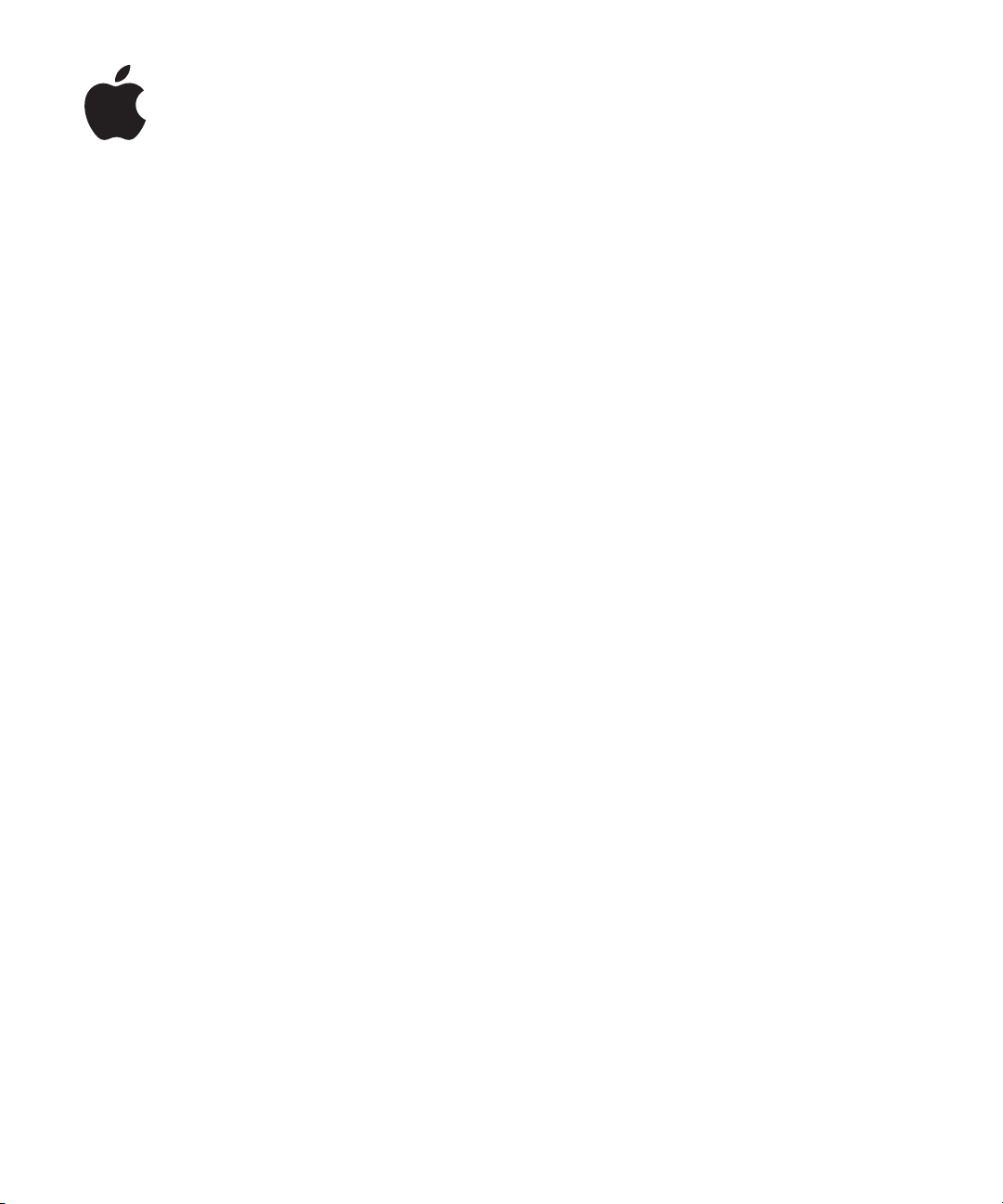
Power Mac G5
Användarhandbok
Anvisningar om installation, utbyggnad och
felsökning för Power Mac G5
Page 2
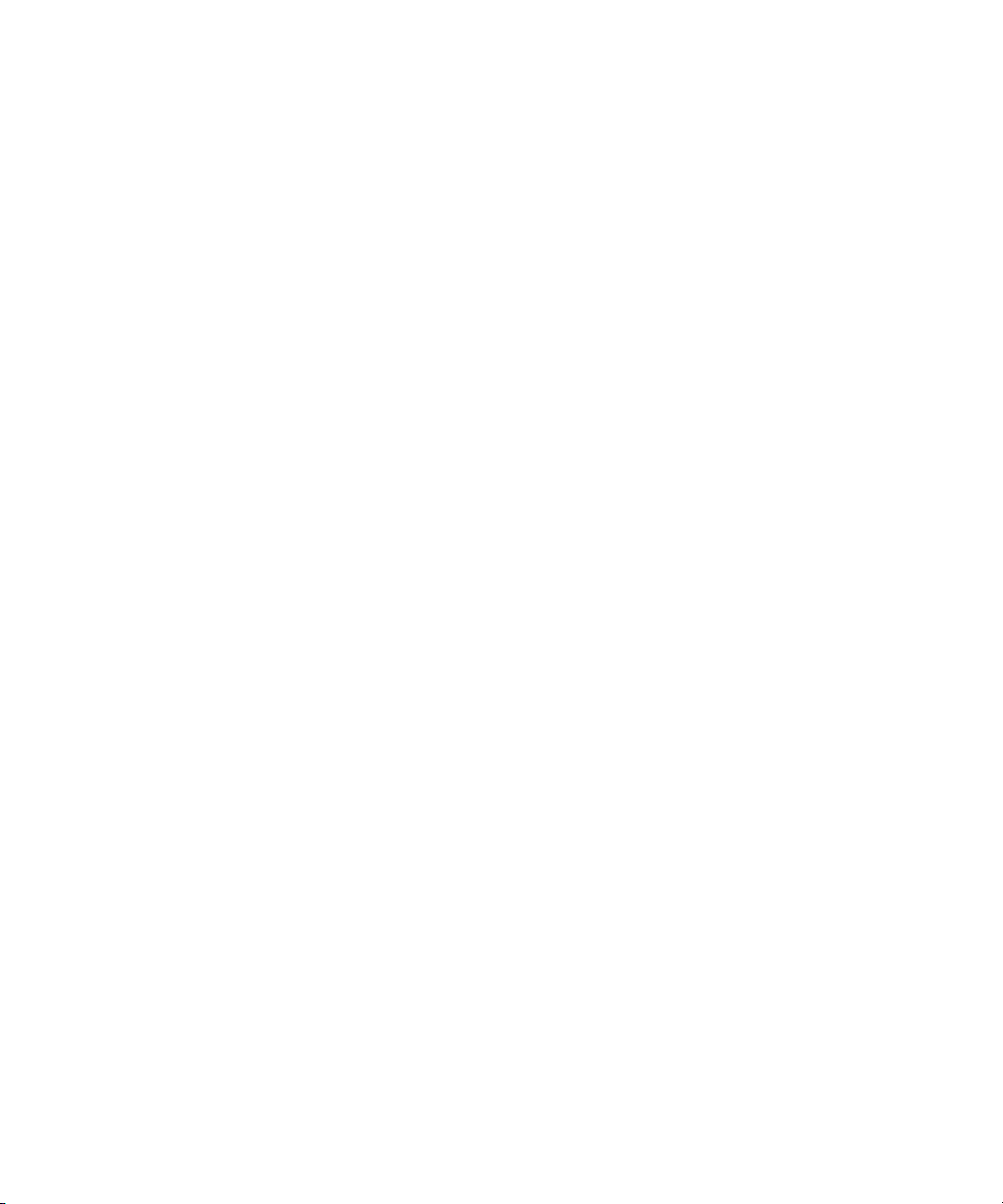
Apple Computer, Inc.
© 2004 Apple Computer, Inc. Alla rättigheter förbehålls.
Den här handboken och de program som beskrivs i den
är skyddade enligt lagen (1960:729) om upphovsrätt till
litterära och konstnärliga verk, s.k. copyright, och all rätt
förbehålls Apple Computer AB. Det innebär att varken
handboken eller programmen helt eller delvis får
kopieras utan skriftligt tillstånd från Apple.
Apple-logotypen är ett varumärke som tillhör Apple
Computer, Inc. och är registrerat i USA och andra länder.
Det tecken föreställande Apples logotyp som skrivs med
alternativ-A får inte användas i kommersiellt syfte utan
skriftligt tillstånd av Apple.
Informationen i handboken har kontrollerats för att vara
korrekt. Apple ansvarar inte för tryck- eller korrekturfel.
1 Infinite Loop
Cupertino, CA 1-2084 USA
408-996-1010
www.apple.com
Apple, Apples logotyp, AirPort, Apple Store, AppleShare,
AppleTalk, DVD Studio Pro, Final Cut Pro, FireWire, iCal,
iMovie, iTunes, Mac, Mac OS, Macintosh, Power Mac,
Power Macintosh, QuickTime och Sherlock är
varumärken som tillhör Apple Computer, Inc. och är
registrerade i USA och andra länder.
Finder, FireWire-logotypen, iDVD, iPhoto, iPod, Safari och
SuperDrive är varumärken som tillhör Apple Computer,
Inc.
AppleCare är ett servicemärke som tillhör Apple
Computer, Inc. och är registrerat i USA och andra länder.
.Mac är ett servicemärke som tillhör Apple Computer,
Inc.
ENERGY STAR är ett varumärke registrerat i USA.
PowerPC och PowerPC-logotypen är registrerade
varumärken som tillhör International Business Machines
Corporation och används under licensavtal.
Ordmärket och logotyperna för Bluetooth ägs av
Bluetooth SIG, Inc. och Apple Computer, Inc.:s
användning av dessa märken sker under licens.
Denna produkt innehåller programvara som utvecklats
av University of California, Berkeley, och dess
bidragsgivare.
Namn på andra produkter och företag som omnämns i
den här handboken är varumärken som tillhör
respektive företag. Omnämnandet av produkter från
andra tillverkare än Apple sker endast i
informationssyfte och bör inte betraktas som en
rekommendation. Apple lämnar ingen som helst garanti
för dessa produkters kvalitet, prestanda, säljbara skick
eller lämplighet för visst ändamål.
Samtidigt utgiven i USA och Kanada.
Page 3
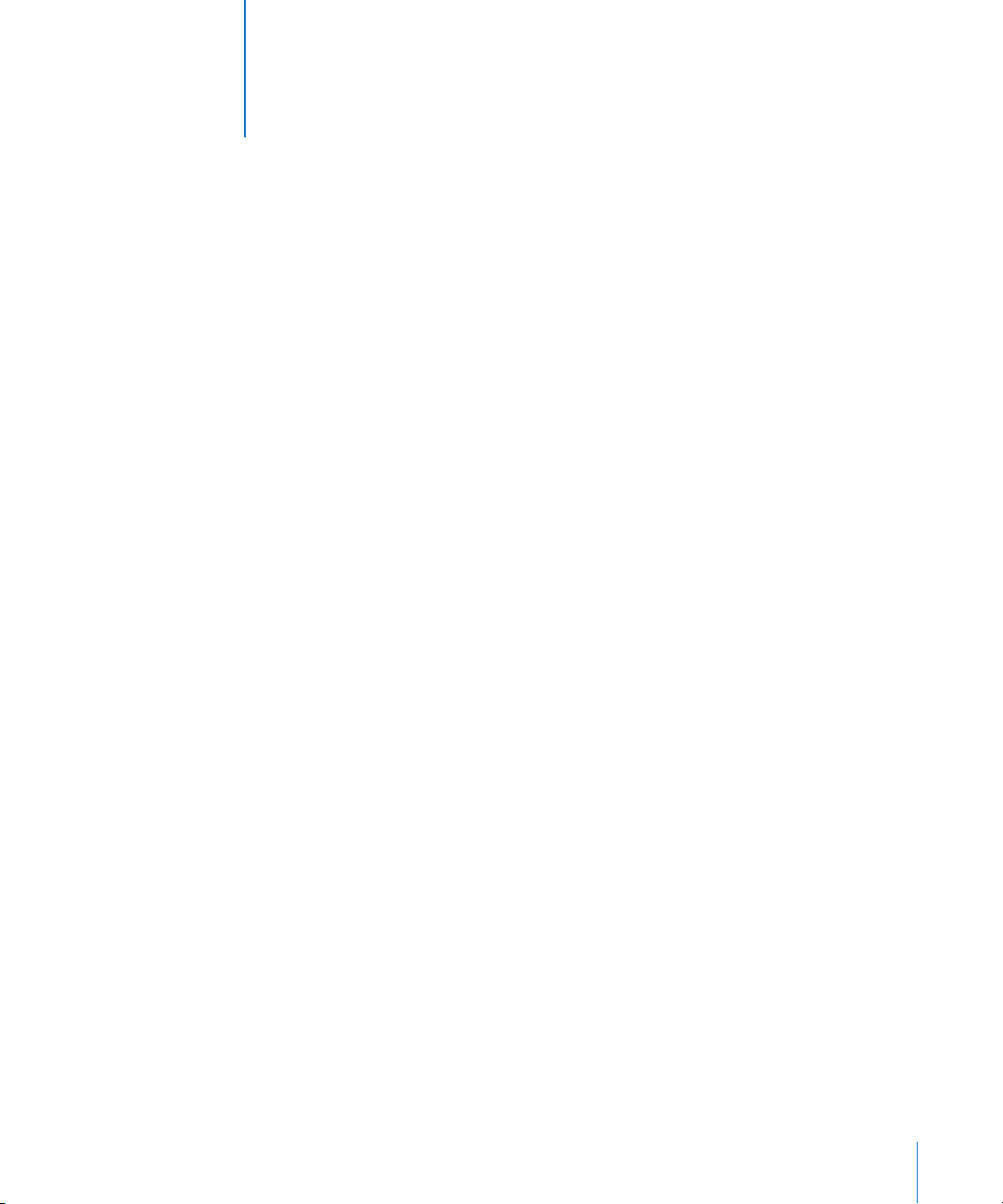
1
Innehåll
Kapitel 1 5 Installera datorn
5
Placera datorn och bildskärmen
6
Ansluta datorn till elnätet
10
Använda trådlöst tangentbord och mus
10
Behöver du hjälp?
10
Justera bildskärmsinställningarna
11
Gå vidare
12
När du har arbetat klart
14
Lära känna din dator
16
Portar och kontakter — bygga ut datorns möjligheter
18
Inuti Power Mac G5 — utbyggnadsmöjligheter inuti datorn
Kapitel 2 21 Använda datorn
22
Använda tangentbordet Apple Keyboard
23
Använda musen Apple Mouse
23
Ansluta två bildskärmar
24
Ansluta en tv, video eller någon annan videoenhet
25
Att använda USB (Universal Serial Bus)
27
Använda FireWire
29
Använda ljudenheter
30
Använda Bluetooth-enheter
32
Använda optiska enheter
34
Använda modemet
34
Ansluta till ett Ethernetnätverk
36
Trådlös anslutning till Internet och nätverk med AirPort
38
Spara energi genom att försätta datorn i vila
38
Föra över information mellan två Macintosh-datorer
Kapitel 3 41 Datorns inre delar
42
Öppna datorn
47
Installera minne
54
Installera interna lagringsenheter
62
Installera ett PCI-utbyggnadskort eller byta ut AGP-kortet
3
Page 4
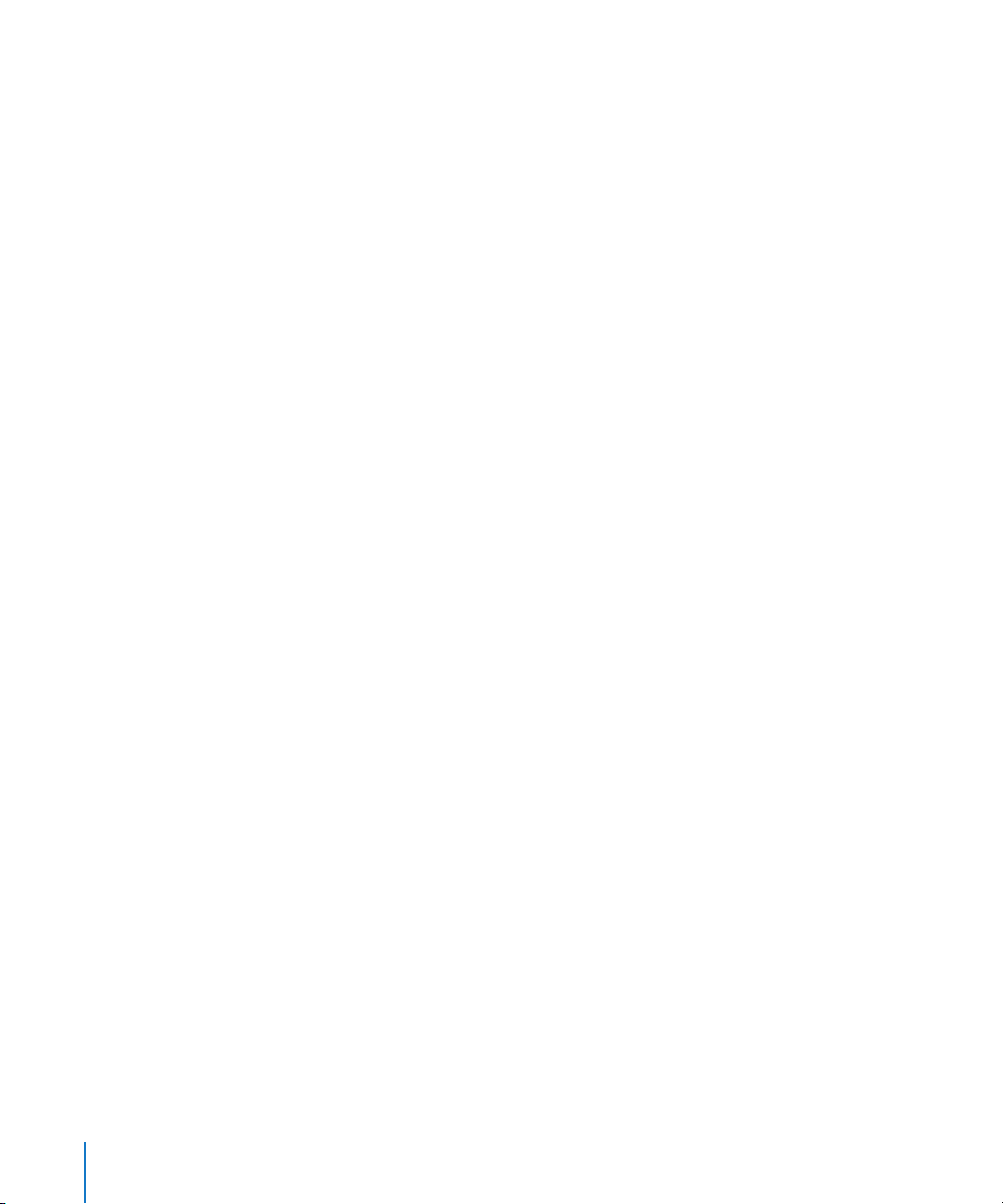
66
Installera ett AirPort Extreme-kort
67
Byta batteri
Kapitel 4 69 Felsökning
71
Programfel
72
Bildskärmsproblem
73
Använda Apple Hardware Test
74
Installera programvara på datorn
75
Maximala Ethernetprestanda
75
Hitta datorns serienummer
Bilaga A 77 Teknisk information
Bilaga B 83 Information om säkerhet, underhåll och ergonomi
83
Viktig information om säkerhet
85
Allmänt underhåll
86
Viktig information om ergonomi och hälsa
Bilaga C 89 Ansluta till Internet
91
Skriv ner den information du behöver
92
Mata in informationen
92
Telefonmodem med PPP
94
Internetanslutningar via DSL, kabelmodem eller LAN
10 0
Trådlös AirPort Extreme-anslutning
10 3
Felsöka anslutningen
10 5
Communications Regulation Information
4
Innehåll
Page 5
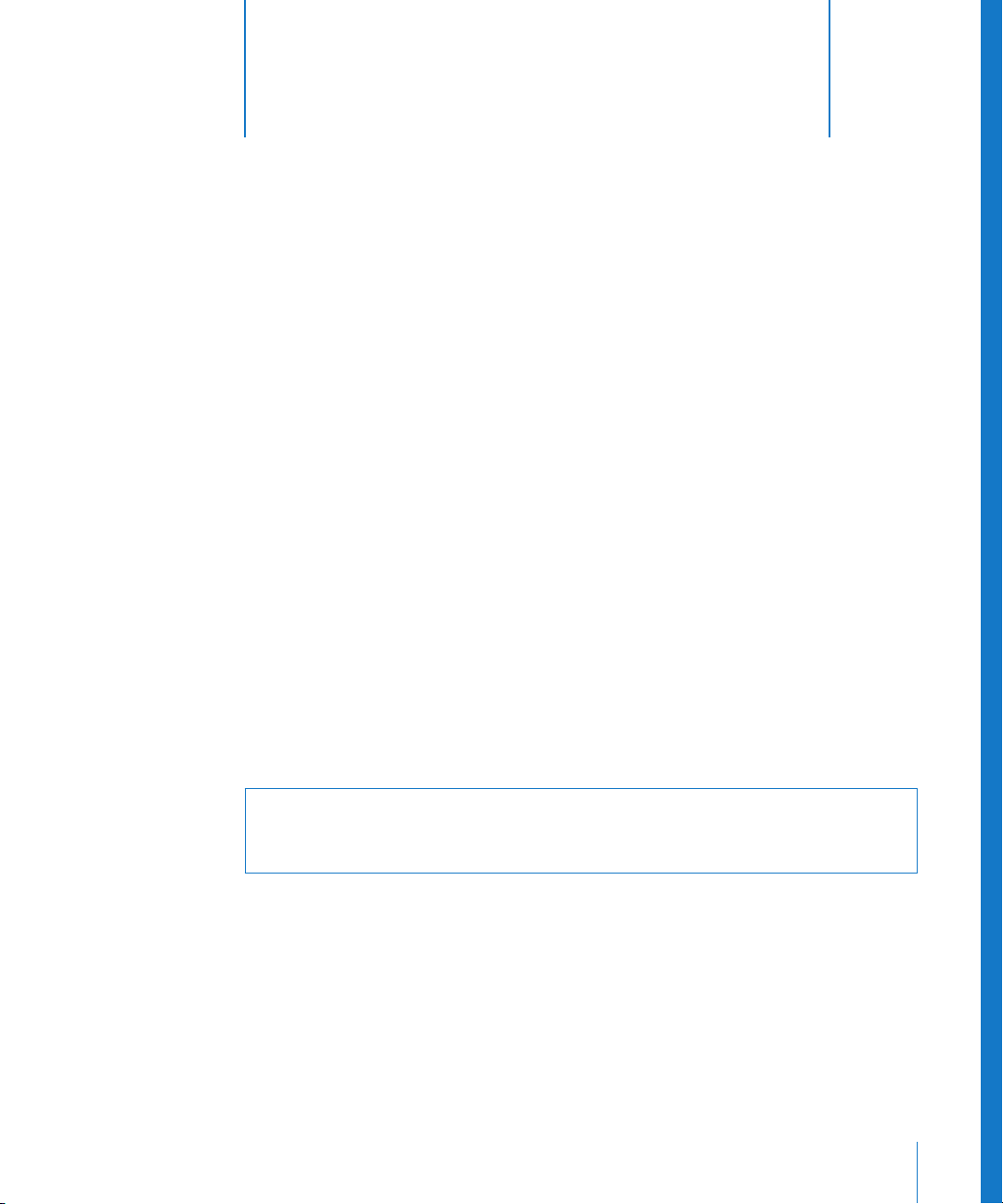
1
Installera datorn
1
Gratulerar till köpet av din nya Power Mac G5. Det här
kapitlet innehåller information som hjälper dig att
installera dator och bildskärm.
Power Mac G5 har den senaste teknologin inom datorområdet, bland annat en
avancerad 64-bitarsprocessor, höghastighetsminne, ett AGP 8X Pro grafikkort för
fantastiska bilder och intern seriell ATA-lagring, allt i ett hölje av eloxerad aluminium
som ger enkel tillgång till de interna delarna.
Placera datorn och bildskärmen
Lyft datorn med bägge handtagen och korrekt lyftteknik. Om datorn eller bildskärmen
är tung bör du tänka på att använda rätt lyftteknik så att du inte skadar dig. Placera
datorn och bildskärmen så att
de står stadigt och plant
•
•
nätsladden inte är hoptryckt mot en vägg eller något annat föremål
Inget hindrar luftflödet framför, bakom eller under bildskärmen och datorn
•
•
Det finns tillräckligt med fritt utrymme för att öppna den optiska enhetens fack på
datorns framsida
Varning:
sidostycket på plats. Datorn fungerar inte som den ska när den ligger ner eller när
sidostycket är borta.
Det enda sättet att helt strypa strömtillförseln till datorn och bildskärmen är att dra ur
nätsladden ur väggkontakten. Se till att nätsladdarna till datorn och bildskärmen är
lätta att komma åt så att du kan koppla loss datorn eller skärmen när det behövs.
Apple rekommenderar att du använder Power Mac G5 stående med
5
Page 6
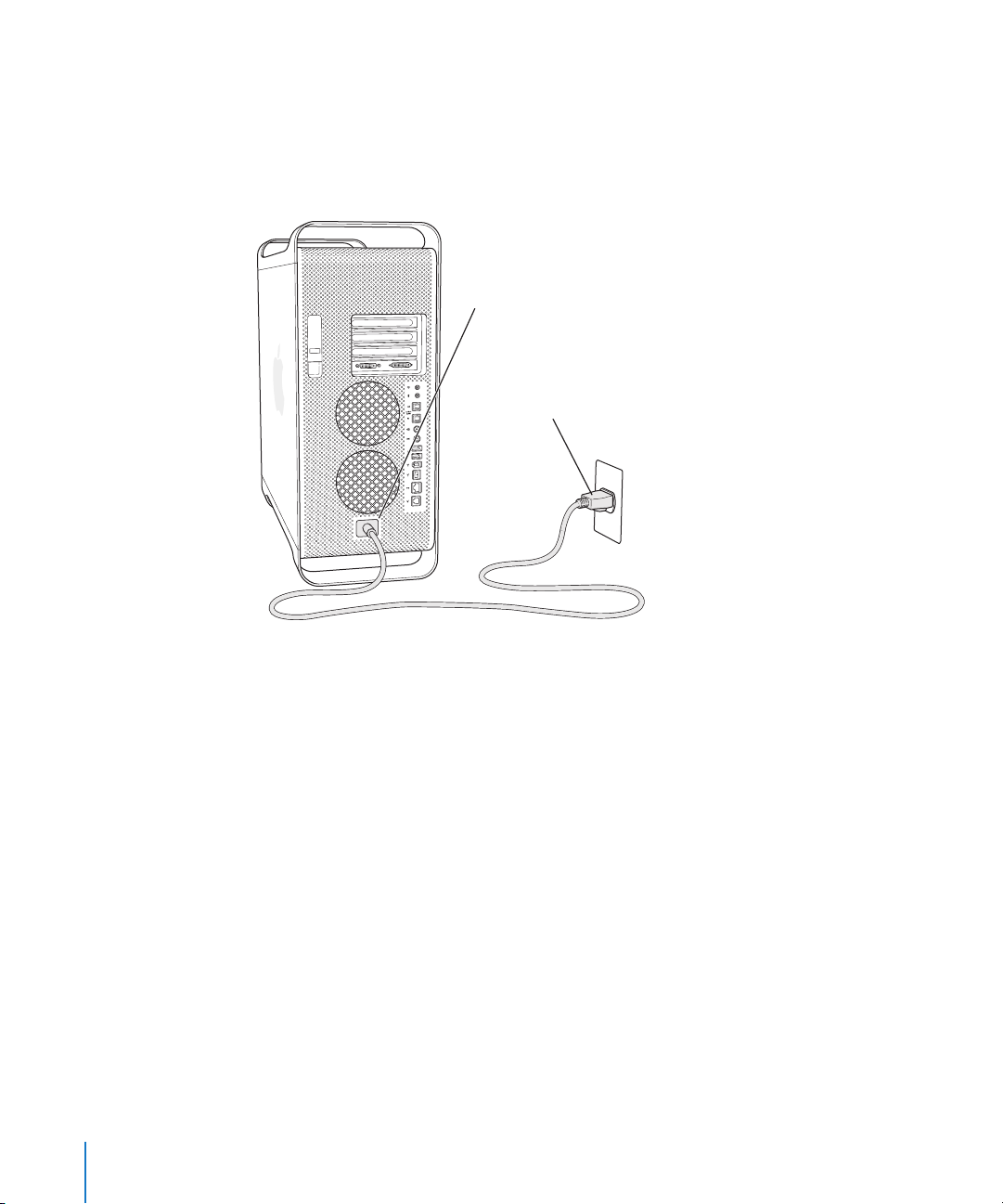
Ansluta datorn till elnätet
1
Ta bort eventuell skyddsfilm från datorns sidopanel. Information om hur du öppnar
sidopanelen finns i ”Öppna datorn” på sidan 42.
2
Anslut nätsladdens kontakt till den nersänkta nätanslutningen på datorns baksida och
den andra änden till ett jordat eluttag.
Nätanslutning
Stickkontakt
6 Kapitel 1
Installera datorn
Page 7
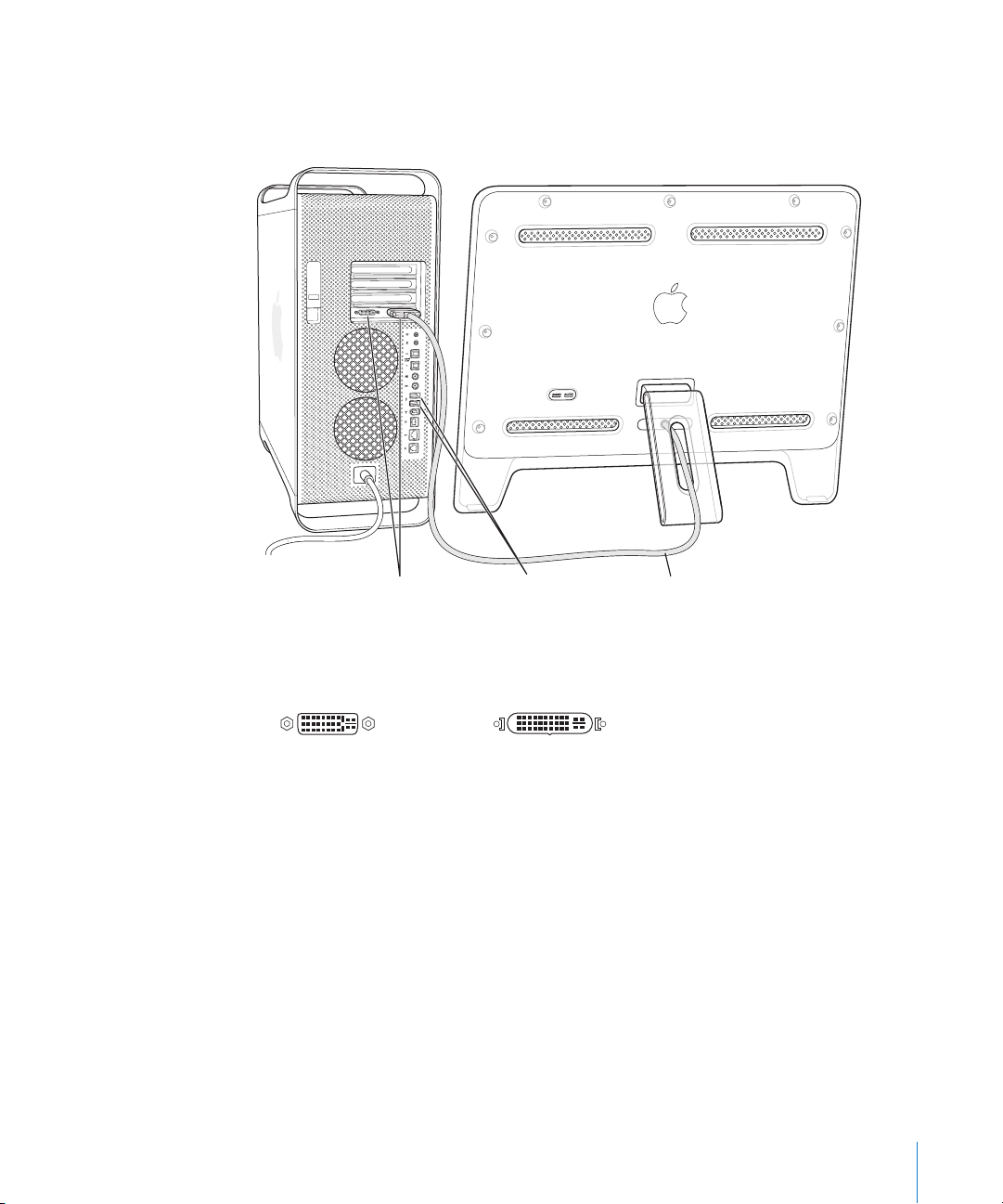
3
Anslut bildskärmskablarna så som visas i följande bild:
Viktigt:
Hur många kablar du behöver ansluta beror på vilken bildskärm du har. Läs
mer i dokumentationen som följde med bildskärmen.
USB-portar BildskärmskabelBildskärmsportar
Bildskärmskortet har följande portar:
En ADC-port (Apple Display Connector) för platta Apple-bildskärmar
•
•
En DVI-port (Digital Visual Interface) för digitala skärmar med DVI-kontakter
ADC-bildskärmsportDVI-bildskärmsport
•
Om du vill koppla in en VGA-skärm använder du den DVI-till-VGA-adapter som följer
med datorn till att koppla skärmen till DVI-porten
•
Ska du koppla in en andra ADC-skärm använder du en DVI-till-ADC-adapter
(medföljer inte) till att koppla skärmen till DVI-porten.
•
Anslut en TV, videobandspelare eller annan videoenhet med en DVI-till-videoadapter (ingår ej) till DVI-porten.
Mer information om hur du ansluter en extra bildskärm finns i kapitel 2, ”Använda
datorn”.
Kapitel 1
Installera datorn
7
Page 8
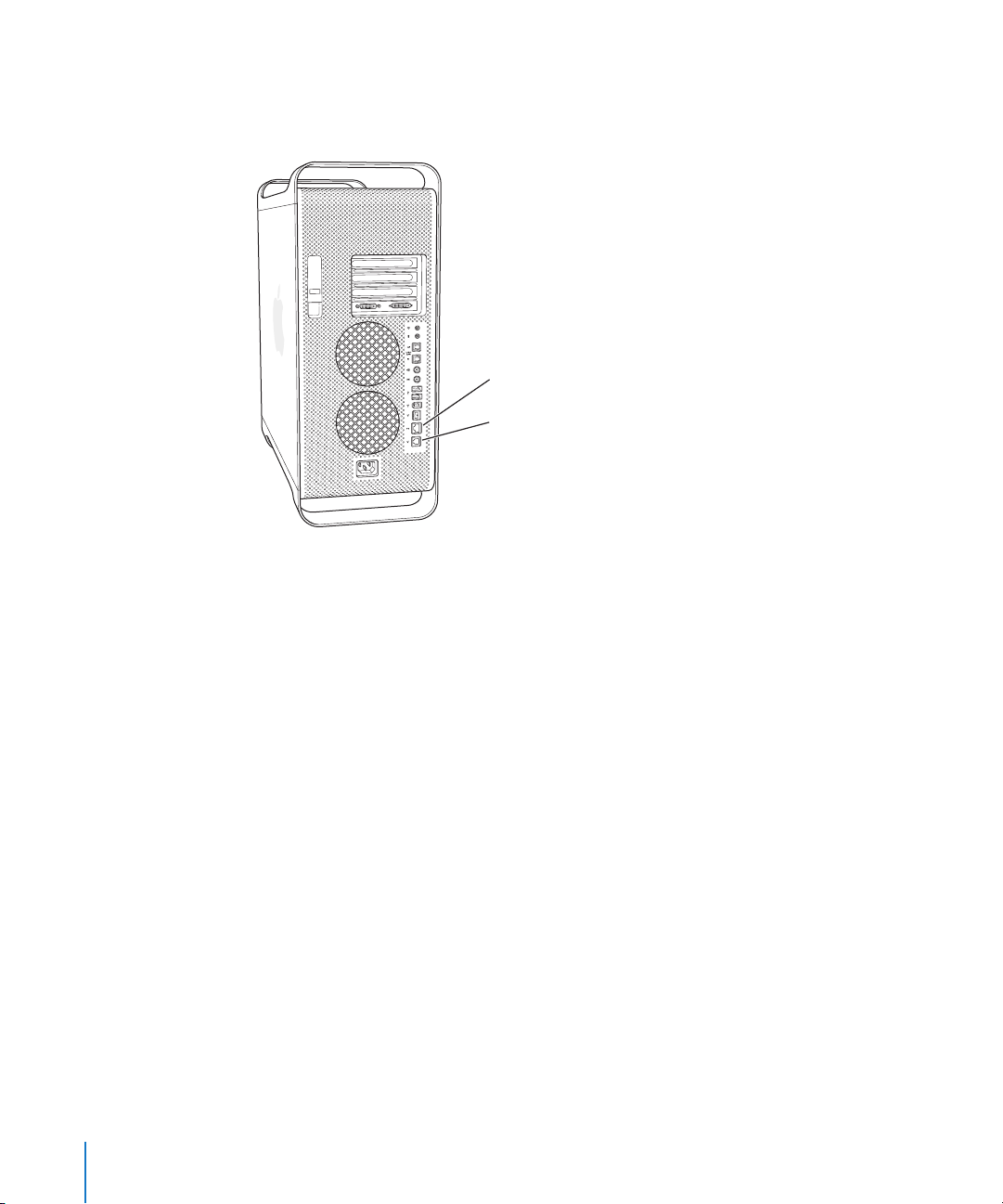
4
Om du vill kunna ansluta till Internet eller ett nätverk kopplar du datorn till ett
Ethernetnätverk eller till ett ADSL- eller kabelmodem, eller så ansluter du modemet till
ett analogt telefonjack.
Ethernetport
Modemport
8 Kapitel 1
Installera datorn
Page 9

T
5
Anslut tangentbordskabeln till en av USB-portarna ( ) på datorn eller bildskärmen.
Anslut musen till en USB-port på tangentbordet.
Anslut musen till någon
av USB-portarna på
tangentbordets baksida.
angentbord Mus
Insidan av sidostycket kan vara delvis
täckt av plastfilm för att skydda sidostycket under transporten. Öppna
sidostycket och ta bort filmen.
Obs!
Om tangentbordskabeln inte är lång nog att nå en av datorns USB-portar kan du
använda förlängningskabeln som följde med datorn.
Förlängningskabel till Apple-tangentbordet
6
Sätt på datorn genom att trycka på strömbrytaren (®) på datorns framsida. Med vissa
Apple-bildskärmar kan du också sätta på datorn genom att trycka på bildskärmens
strömbrytare. Om din bildskärm måste sättas på separat gör du det nu genom att
trycka på dess strömbrytare.
Kapitel 1
Installera datorn
9
Page 10
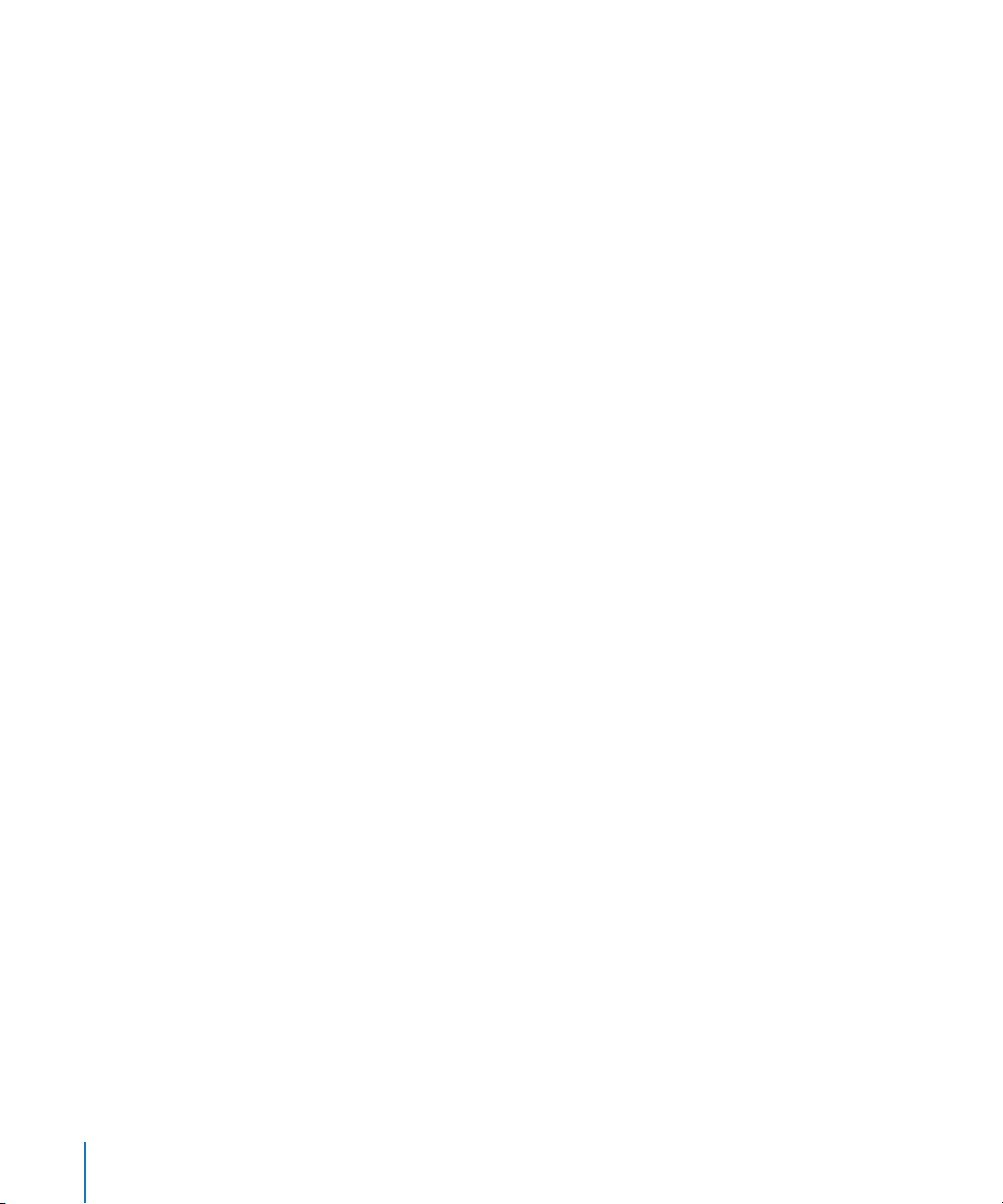
Använda trådlöst tangentbord och mus
Om du köpte Apple Wireless Mouse och Apple Wireless Keyboard med Power Mac G5,
läser du instruktionerna som följde med musen och tangentbordet för att ställa in dem
med datorn.
Behöver du hjälp?
Om bildskärmen är tom eller om du tror att datorn inte startade som den skulle
kontrollerar du följande:
Är datorns nätsladd ordentligt ansluten till elnätet? Är datorns nätsladd ansluten till
•
en förlängningsdosa som inte är ansluten till elnätet?
•
Är nätsladden ordentligt ansluten i datorns baksida?
Är tangentbords- och bildskärmskablarna ordentligt anslutna?
•
•
Är bildskärmen påslagen? Är bildskärmens ljusstyrka och kontrast rätt inställda? Om
bildskärmen har reglage för ljusstyrka och kontrast justerar du inställningarna.
•
Starta om datorn. Tryck och håll in datorns strömbrytare under cirka fem sekunder
tills datorn stängs av. Starta datorn genom att trycka på strömbrytaren igen.
•
Om ett blinkande frågetecken visas på skärmen, eller om du ser en serie blinkningar
från statuslampan när du startar datorn, läser du kapitel 4, ”Felsökning”, på sidan 69.
Justera bildskärmsinställningarna
När du ska ändra bildskärmsinställningarna väljer du Apple (K) > Systeminställningar
och klickar på Bildskärmar.
Mer information om att lösa bildskärmsproblem finns i avsnittet ”Bildskärmsproblem”
på sidan 72. Mer information om bildskärmsunderhåll finns i avsnittet
”Bildskärmsunderhåll” på sidan 86. Dessutom hittar du information om bildskärmar i
Mac Hjälp.
10 Kapitel 1
Installera datorn
Page 11
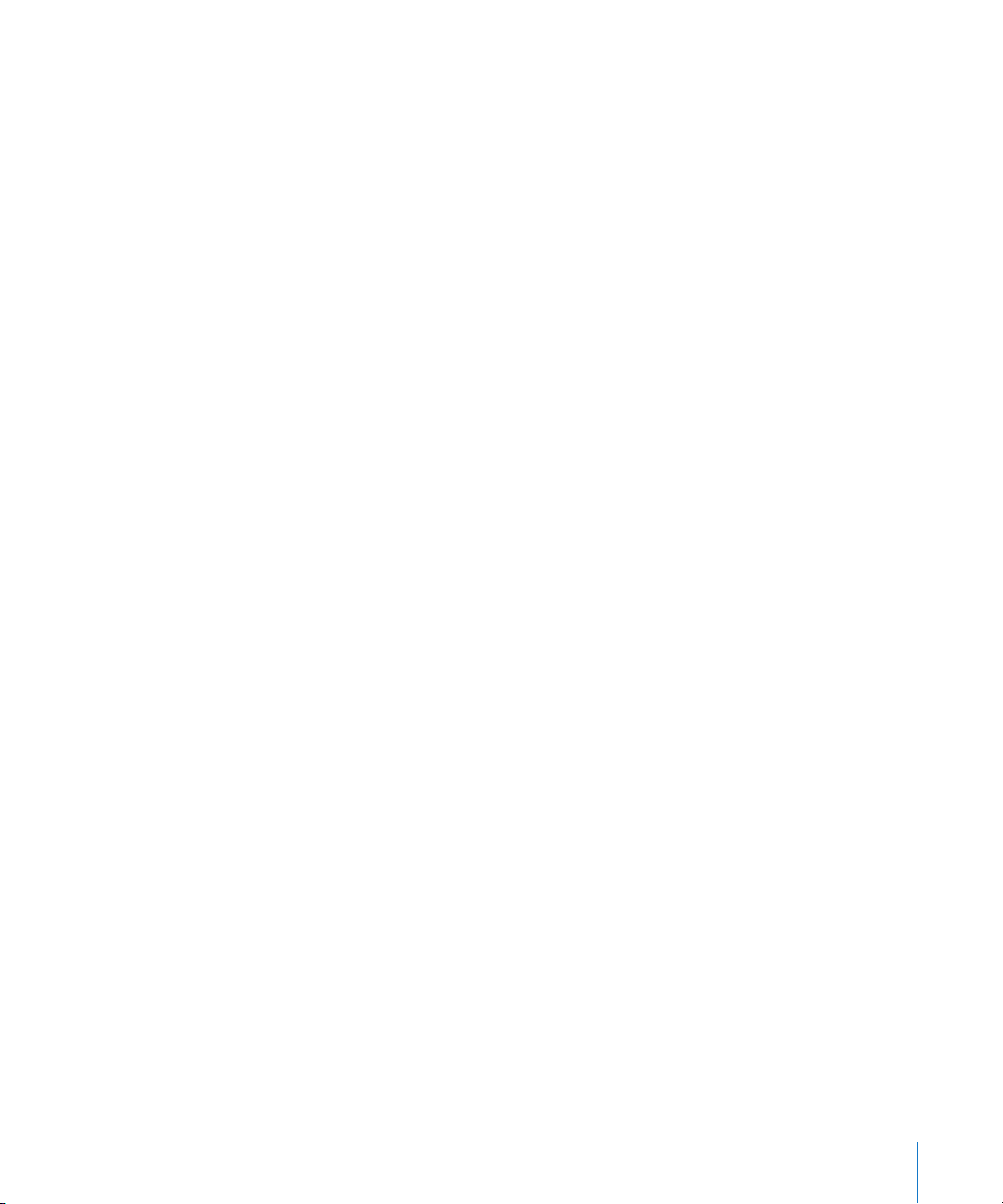
Gå vidare
Nu har du gjort allt som behövs för att börja använda datorn. När du slår på datorn för
första gången startar Inställningsassistenten. Inställningsassistenten hjälper dig att
ange rätt uppgifter för Internetanslutning och e-post och ställa in ett användarkonto på
datorn. Om du redan har en Mac, kan Inställningsassistenten också hjälpa dig föra över
filer, program och annan information från den gamla datorn till din nya Power Mac G5.
Föra över information till Power Mac G5
Med Inställningsassistenten kan du automatiskt föra över information från en annan
Mac till din nya Power Mac G5. För att kunna föra över information måste du
kontrollera det här:
•
Du måste ha en 6-till-6-stifts FireWire-standardkabel.
•
Den andra datorn måste ha Mac OS X 10.1 eller senare.
Den andra datorn måste ha inbyggt FireWire och kunna använda FireWire-
•
hårddiskläge.
Inställningsassistenten vägleder dig genom överföringsprocessen. Du behöver bara
följa anvisningarna på skärmen. Informationen på den andra datorn påverkas inte av
att du överför den till Power Mac G5. Du kan föra över:
Användarkonton, inklusive inställningar och e-post
•
•
Nätverksinställningar, så att den nya datorn automatiskt ställs in för samma
nätverksinställningar som den andra datorn
•
Program*, så att alla program du använde på den gamla datorn nu finns på den nya
Filer och mappar på hårddiskar och partitioner. På så sätt kan du enkelt komma åt de
•
filer och mappar du använde på den gamla datorn.
*Du kan behöva installera om vissa program.
Om du inte för över information med Inställningsassistenten när du startar datorn
första gången, kan du göra det senare. Gå till mappen Program, öppna
Verktygsprogram och dubbelklicka på Inställningsassistent.
Ställa in Power Mac G5 för Internet
Om du inte förde över användarkontot och nätverksinställningarna, vägleder
Inställningsassistenten dig genom att göra inställningar för datorn och för Internet. För
att kunna ansluta till Internet behöver hemanvändare ett Internetabonnemang, som
kan vara avgiftsbelagt.
•
Om du inte redan har ett Internetabonnemang kan Inställningsassistenten hjälpa dig
att skaffa ett.
•
Om du redan har ett Internetabonnemang, tittar du i bilaga C, ”Ansluta till Internet”,
på sidan 89 för anvisningar om vilken information du behöver ange.
Kapitel 1
Installera datorn
11
Page 12
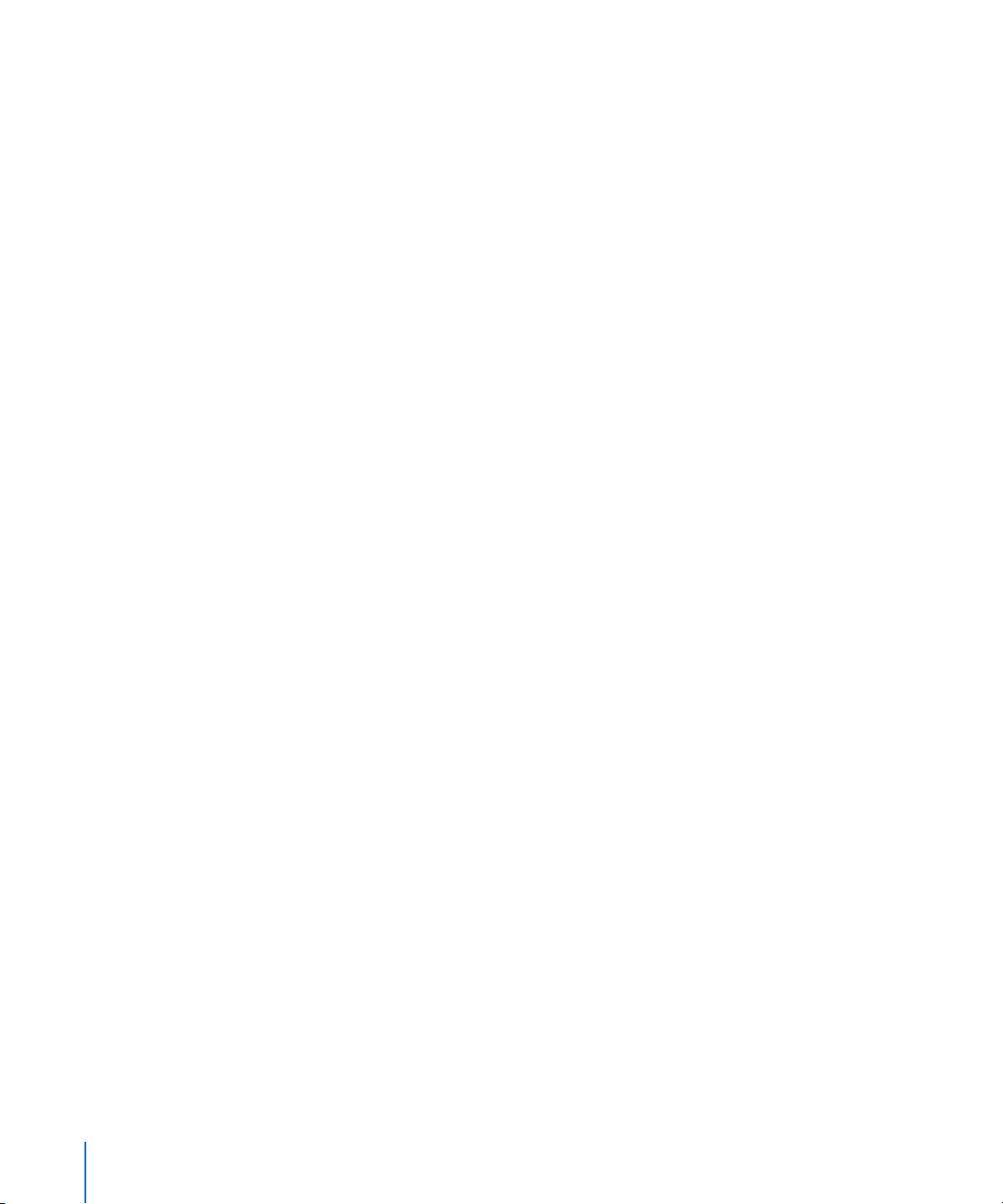
När du har arbetat klart
När du har arbetat klart med Power Mac G5 kan du försätta datorn i vila eller stänga av
den.
Försätta Power Mac G5 i vila
Om du inte ska använda datorn på en kort stund kan du försätta den i viloläge. När
datorn är i viloläge är skärmen mörk. Du kan snabbt aktivera datorn utan att behöva
starta om den.
Det finns två sätt att snabbt försätta datorn i viloläge:
• Välj Apple (K) > Vila.
• Tryck på strömbrytaren.
Att väcka datorn från vila:
m
Tryck på valfri tangent på tangentbordet.
Mer information om viloläge finns i ”Spara energi genom att försätta datorn i vila” på
sidan 38.
12 Kapitel 1
Installera datorn
Page 13
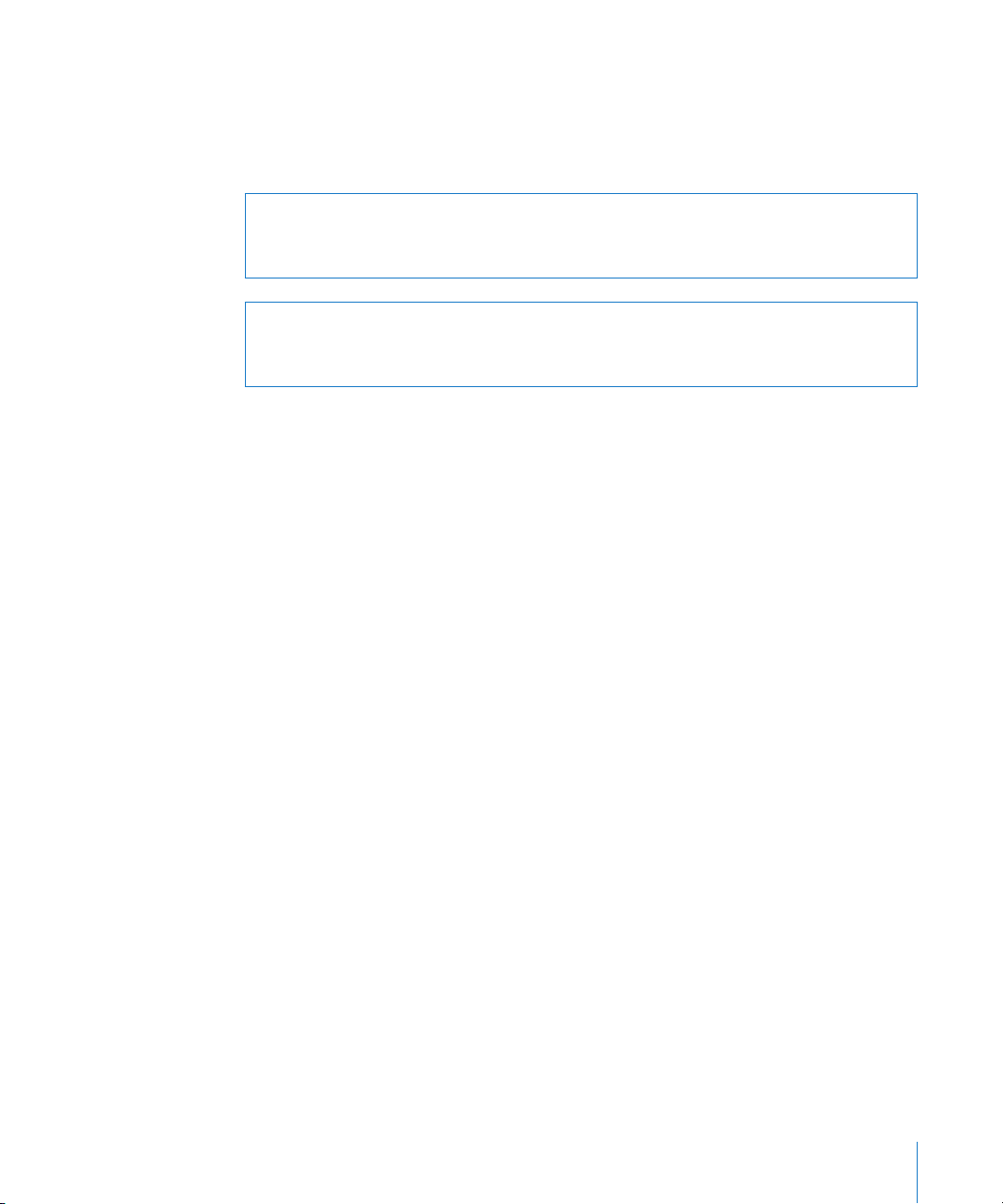
Stänga av Power Mac G5
Om du inte kommer att använda datorn på ett par dagar bör du stänga av den helt.
Så här stänger du av datorn:
m
Välj Apple (K) > Stäng av.
Varning: Stäng inte av datorn med strömbrytaren eller genom att dra ur kontakten
(annat än om det inte går att stänga av datorn på något annat sätt). Filer och
systemprogram kan skadas om datorn inte stängs av på rätt sätt.
Varning: Stäng alltid av datorn innan du flyttar den. Om du flyttar datorn medan
hårddisken snurrar kan det skada hårddisken, leda till förlust av data eller göra så att
datorn inte startar från hårddisken.
Kapitel 1 Installera datorn 13
Page 14
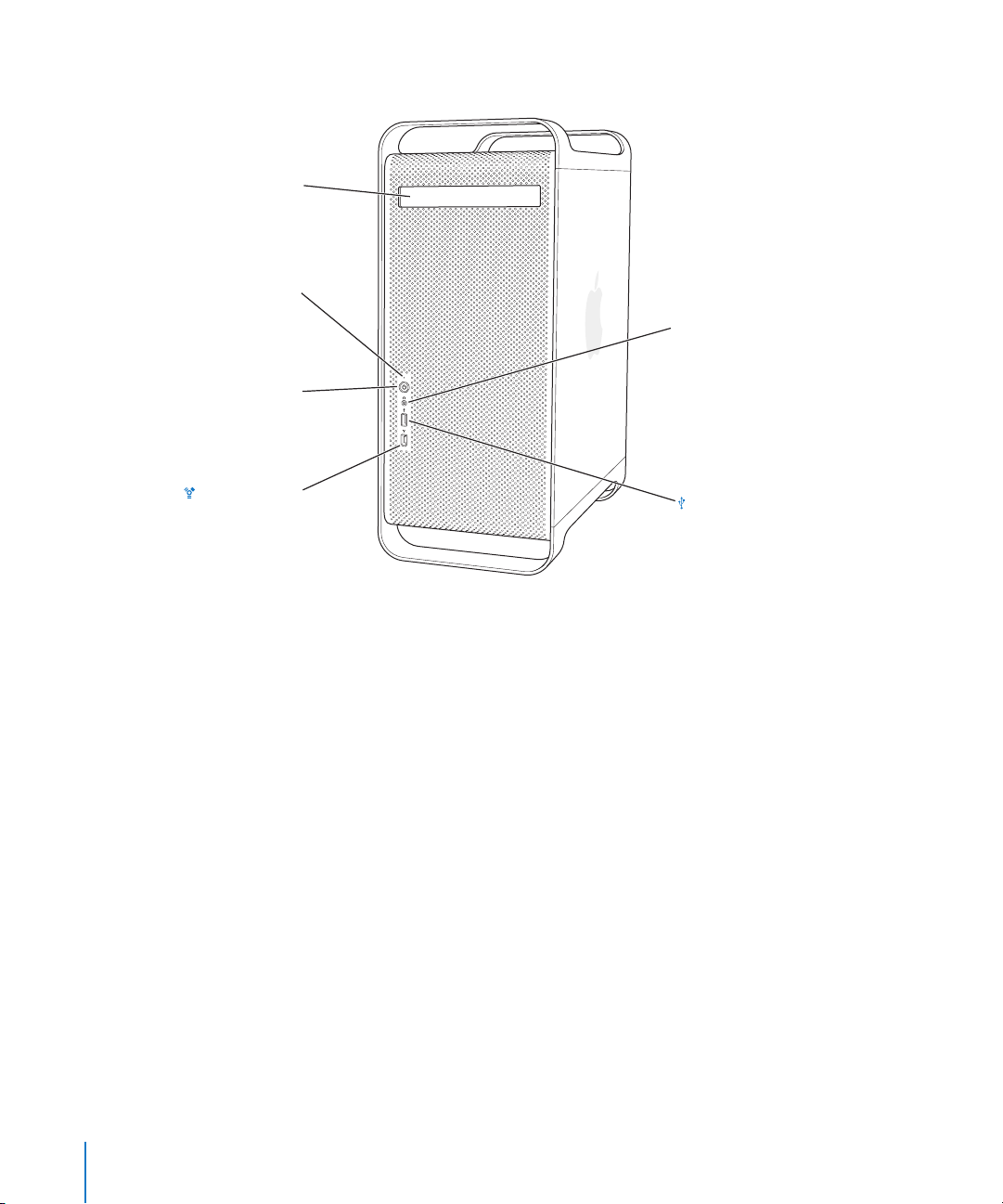
Lära känna din dator
Optisk enhet
Statuslampa
Strömbrytare
®
Uttag för hörlurarf
FireWire 400-port
USB 2.0-port
14 Kapitel 1 Installera datorn
Page 15
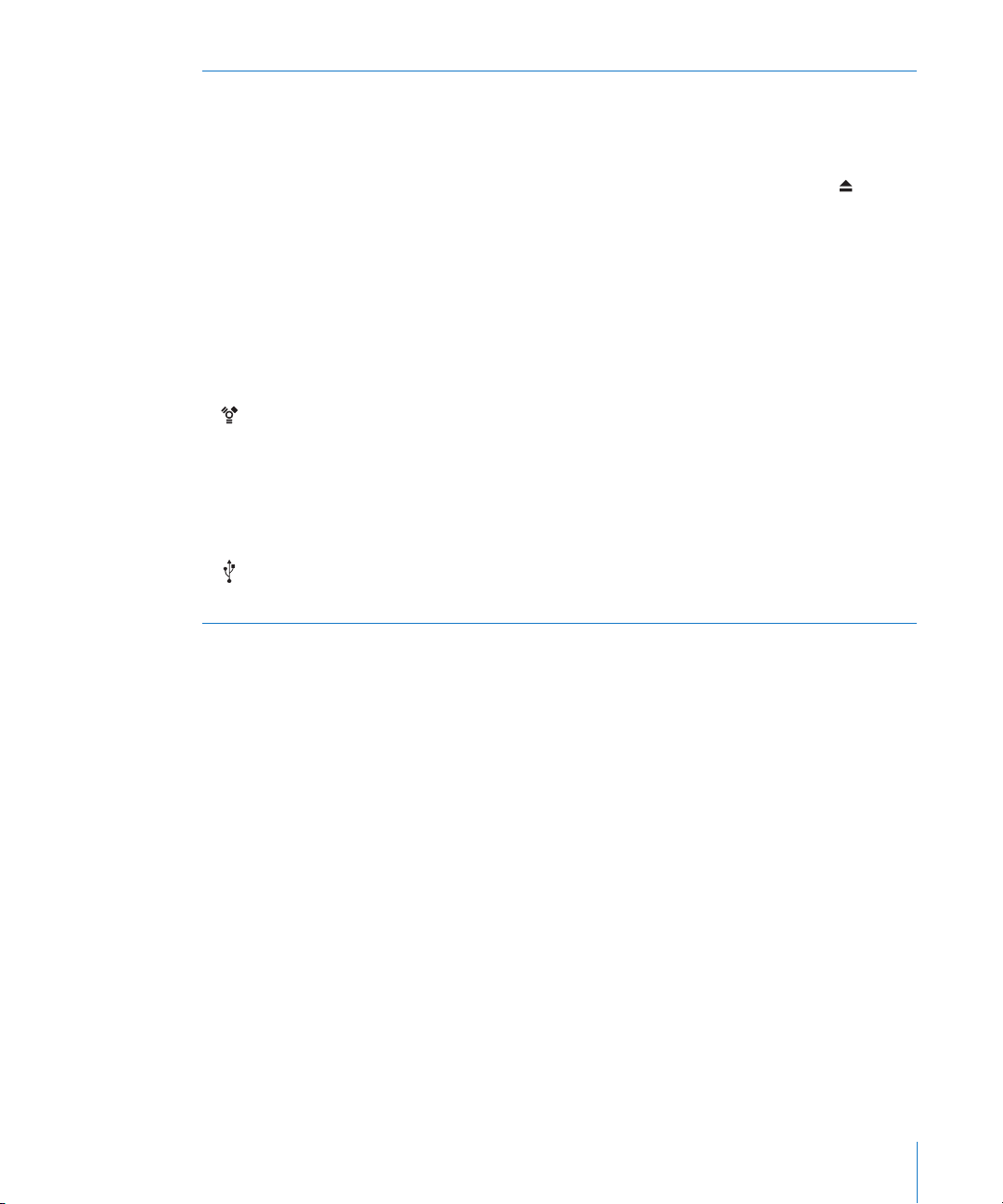
Optisk enhet
Datorn har en kombinerad DVD-ROM/CD-RW-enhet eller en SuperDrive (DVD-R/CD-RW). Båda
enheterna kan läsa DVD-skivor, DVD-filmer, CD-ROM-skivor, Photo CD-skivor, musik-CD-skivor,
ljudskivor av standardtyp och andra typer av lagringsmedier. Båda enheterna kan bränna CD-R- och
CD-RW-skivor med musik, dokument och andra digitala filer. SuperDrive kan också skriva på tomma
DVD-R-skivor. När du ska öppna den optiska enheten trycker du på utmatningstangenten ( ) på
tangentbordet Apple Pro Keyboard.
Statuslampan
Ett vitt ljus talar om att datorn är på, ett pulserande ljus att datorn är i vila.
Strömbrytare
®
Tryck på strömbrytaren för att sätta på Power Mac G5, försätta den i vila eller väcka den från vila. Om
du vill starta om datorn håller du strömbrytaren intryckt i cirka fem sekunder tills datorn stängs av.
Tryck sedan på strömbrytaren igen så startar datorn.
Med vissa bildskärmar från Apple kan du också sätta på datorn eller försätta den i viloläge med
skärmens strömbrytare.
FireWire 400-port
Här ansluter du datorn till FireWire-enheter, t.ex. iPod, digitalvideokameror och hårddiskar. Med
FireWire kan data snabbt flyttas från en enhet till en annan. FireWire 400-porten kan föra över data
med hastigheterna 100, 200 och 400 Mbit/s.
Hörlursuttag
f
Anslut hörlurar till Macintosh-datorns hörlursuttag. När en kontakt sitter i hörlursuttaget kommer det
inget ljud från den interna högtalaren.
USB 2.0-port
Här ansluter du USB-enheter, t.ex. tangentbord, möss, skrivare, bildläsare, högtalare, mikrofoner och
USB-hubbar. Det kan också finnas USB-portar på bildskärmen.
Kapitel 1 Installera datorn 15
Page 16
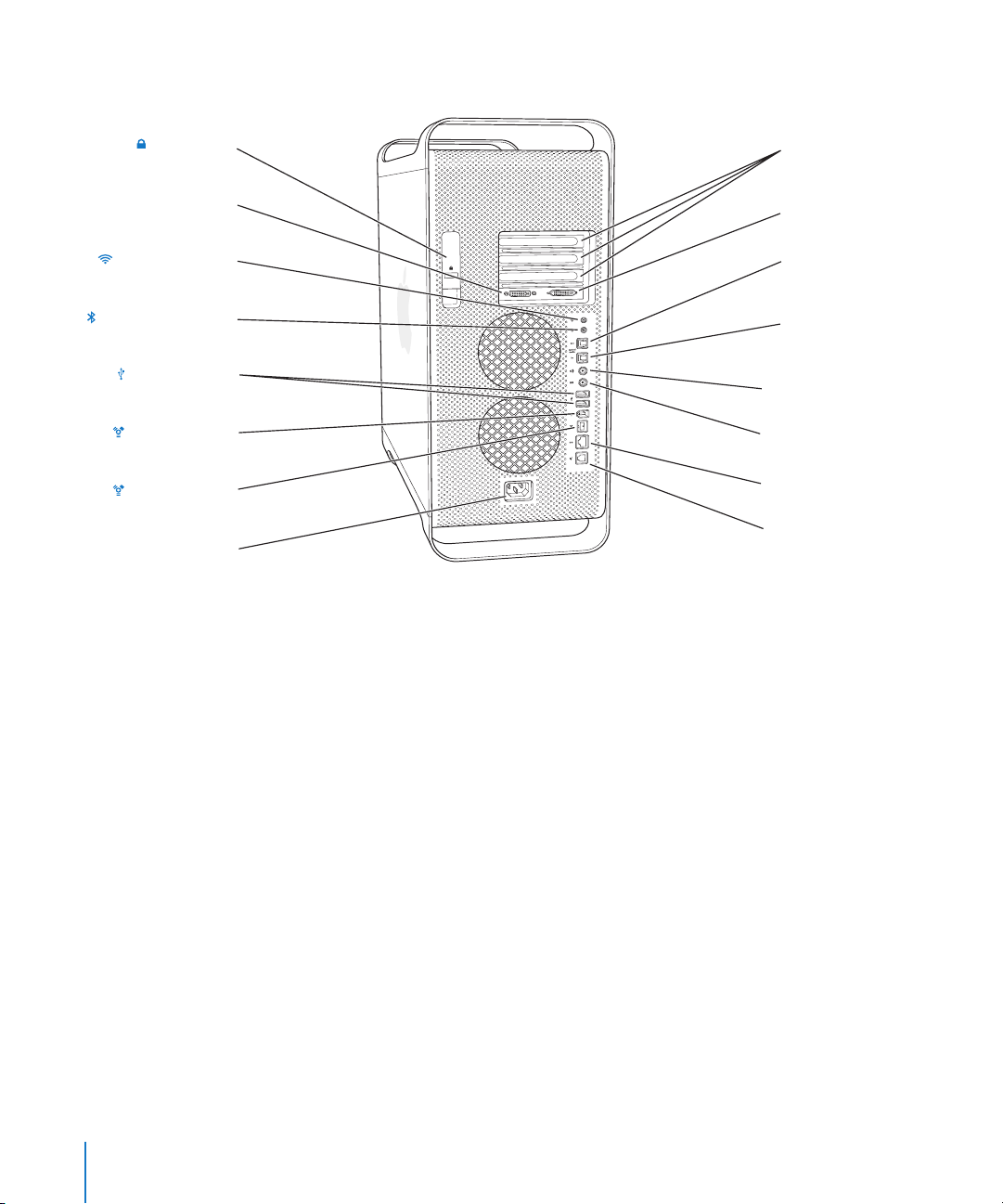
Portar och kontakter — bygga ut datorns möjligheter
Spärrhandtag Skyddslock framför
DVI-bildskärmsport
AirPort-antennport
Bluetooth-antennport
USB 2.0-portar (2)
FireWire 400-port
FireWire 800-port
Nätanslutning
-
√
G
W
PCI-kortplatser
ADC-bildskärmsport
Optisk digitalt
ljud ut
Optisk digitalt
ljud in
Analog ljudutgång
Analog ljudingång
Ethernetport
Port för internt
modem (vissa
modeller)
16 Kapitel 1 Installera datorn
Page 17

s
Spärrhandtag
Ç
Lyft på spärrhandtaget om du vill öppna sidopanelen och komma åt de interna delarna i Power Mac
G5. Det går att fästa en låshake till spärrhandtaget för att skydda de interna delarna.
DVI-bildskärmsport
Anslut skärmar som har en DVI-kontakt (Digital Visual Interface). Du kan också ansluta bildskärmar
med VGA-kontakt genom att använda den DVI-till-VGA-adapter som följde med datorn.
AirPort Extreme-antennport
Anslut en AirPort Extreme-antenn till porten om datorn har ett AirPort Extreme-kort installerat.
Bluetooth-antennport
Anslut Bluetooth-antennen om datorn har en Bluetooth-modul installerad.
USB 2.0-portar
Här ansluter du USB-enheter, t.ex. tangentbord, möss, skrivare, bildläsare, högtalare, mikrofoner och
USB-hubbar. Tangentbordet Apple Keyboard och bildskärmen har också USB-portar.
FireWire 400- och 800-portar
FireWire 400-porten kan föra över data med hastigheterna 100, 200, 400 Mbit/s. FireWire 800-porten
kan föra över data med hastigheterna 100, 200, 400 och 800 Mbit/s.
Nätanslutning
Anslut datorns nätsladd.
PCI-kortplatser (3) bakom skyddslock
Utöka datorns möjligheter genom att installera upp till tre PCI-kort (Peripheral Component
Interconnect) i de skyddslockstäckta kortplatserna märkta 2, 3, och 4.
ADC-bildskärmsport
Anslut bildskärmar som har en ADC-kontakt (Apple Display Connector).
Optiskt digitalt ljud ut
Anslut datorn till en mottagare eller annan digital ljudenhet.
Optiskt digitalt ljud in
Anslut datorn till digitala ljudenheter, som CD- och minidiscspelare.
Analog ljudutgång
-
Anslut MP3-, CD- och annan ljudutrustning med egen strömförsörjning till datorn.
Analog ljudingång
√
Anslut mikrofoner och annan ljudutrustning med egen strömförsörjning till datorn.
Ethernetport (10/100/1000 Base-T)
G
Anslut datorn till ett höghastighetsnätverk via Ethernetporten så att du kommer åt resurser på
Internet eller i nätverket, t.ex. skrivare och servrar, och kan dela information med andra över
nätverket.
Port för internt modem
W
Anslut till en vanlig telefonlinje om datorn har tillvalet internt 56K V.92-modem.
Kapitel 1 Installera datorn 17
Page 18
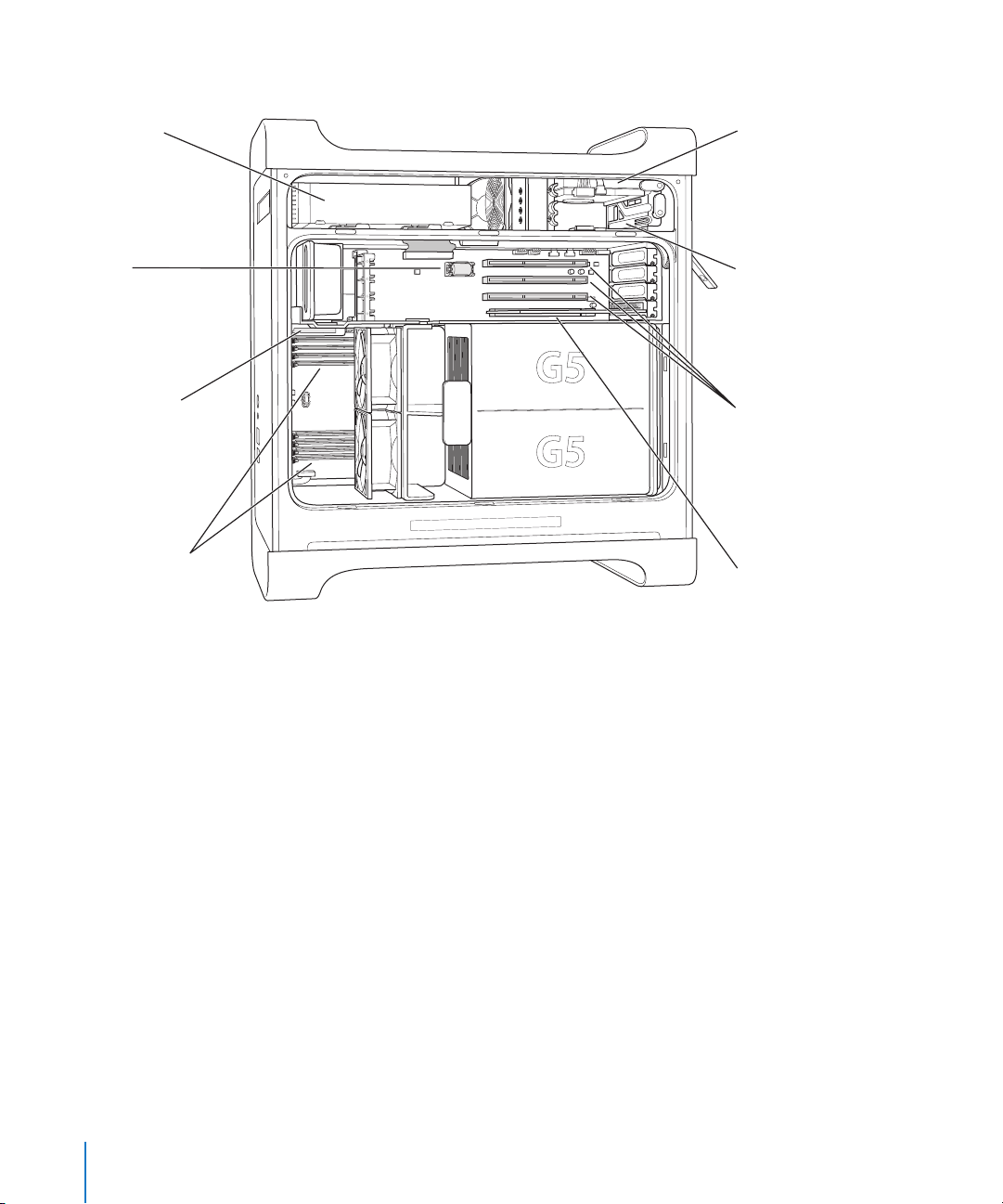
Inuti Power Mac G5 — utbyggnadsmöjligheter inuti datorn
Övre hårddiskfackOptisk enhet
Batteri
AirPort Extremekortplats
DDR SDRAM-kortplatser
(4 eller 8 platser beroende
på modell)
Nedre hårddiskfack
Kortplats 2–4: PCI eller PCI-X
(beroende på modell)
Kortplats 1: AGP 8X Pro
(grafikkort är installerat)
18 Kapitel 1 Installera datorn
Page 19
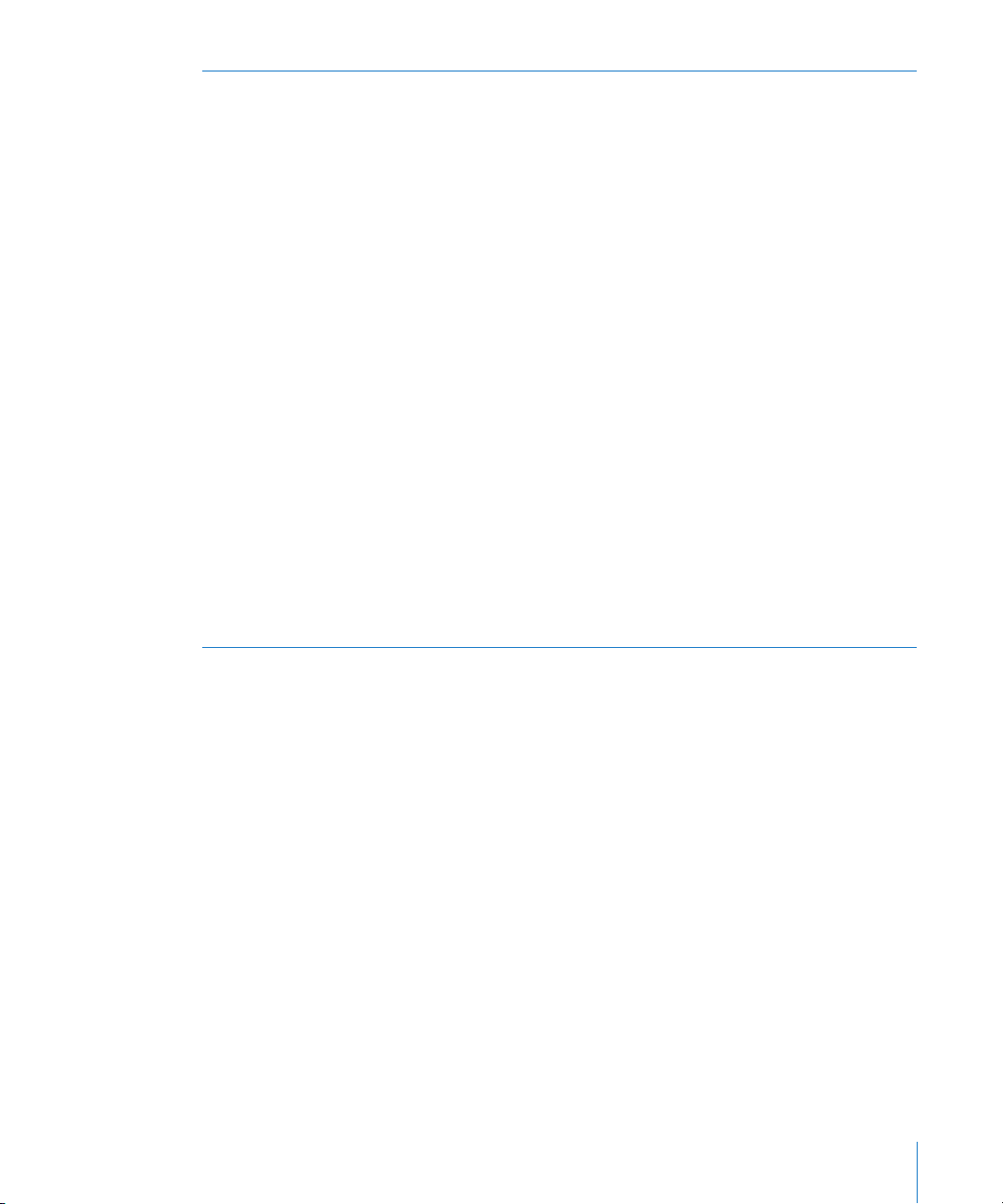
Optisk enhet
Datorn har antingen en kombinerad DVD-ROM/CD-RW-enhet eller en SuperDrive (DVD-R/CD-RW).
Mer information om den optiska enheten finns i ”Använda optiska enheter” på sidan 32.
Batteri
Datorn har ett batteri som mycket sällan behöver bytas. Tecken på att du behöver byta ut batteriet är
återkommande problem med att starta datorn och att datum och tid ändras slumpvis. Läs mer i
avsnittet ”Byta batteri” på sidan 67.
AirPort Extreme-kortplats
Anslut ett AirPort Extreme-kort om du vill kunna kommunicera med ett trådlöst nätverk. Läs mer i
avsnittet ”Installera ett AirPort Extreme-kort” på sidan 66.
DDR SDRAM-kortplatser
Utöka datorns minne upp till 4 eller 8 gigabyte (GB), beroende på modell. Ge datorn mer minne
genom att installera DDR SDRAM DIMM-moduler i par i minneskortplatserna. Läs mer i avsnittet
”Installera minne” på sidan 47.
Fack för hårddiskar
Datorn levereras med en hårddisk i det övre hårddiskfacket. Det går att installera en andra hårddisk i
det nedre hårddiskfacket. Datorn kan ha upp till två seriella ATA-enheter. Läs mer i avsnittet ”Installera
interna lagringsenheter” på sidan 54.
PCI- eller PCI-X-platser
Beroende på modell har datorn PCI- eller PCI-X-utbyggnadskortplatser, med totalt tre kortplatser. PCIkort kan installeras i kortplats 2 till 4 för att utöka datorns möjligheter. Läs mer i avsnittet ”Installera
ett PCI-utbyggnadskort eller byta ut AGP-kortet” på sidan 62.
AGP 8X Pro-plats
Anslut bildskärmen via kortet som sitter i AGP 8X-platsen, som ger snabbare grafikbearbetning. Du
kan ansluta en bildskärm som har ADC-kontakt (Apple Display Connector) eller DVI-kontakt (Digital
Visual Interface).
Kapitel 1 Installera datorn 19
Page 20
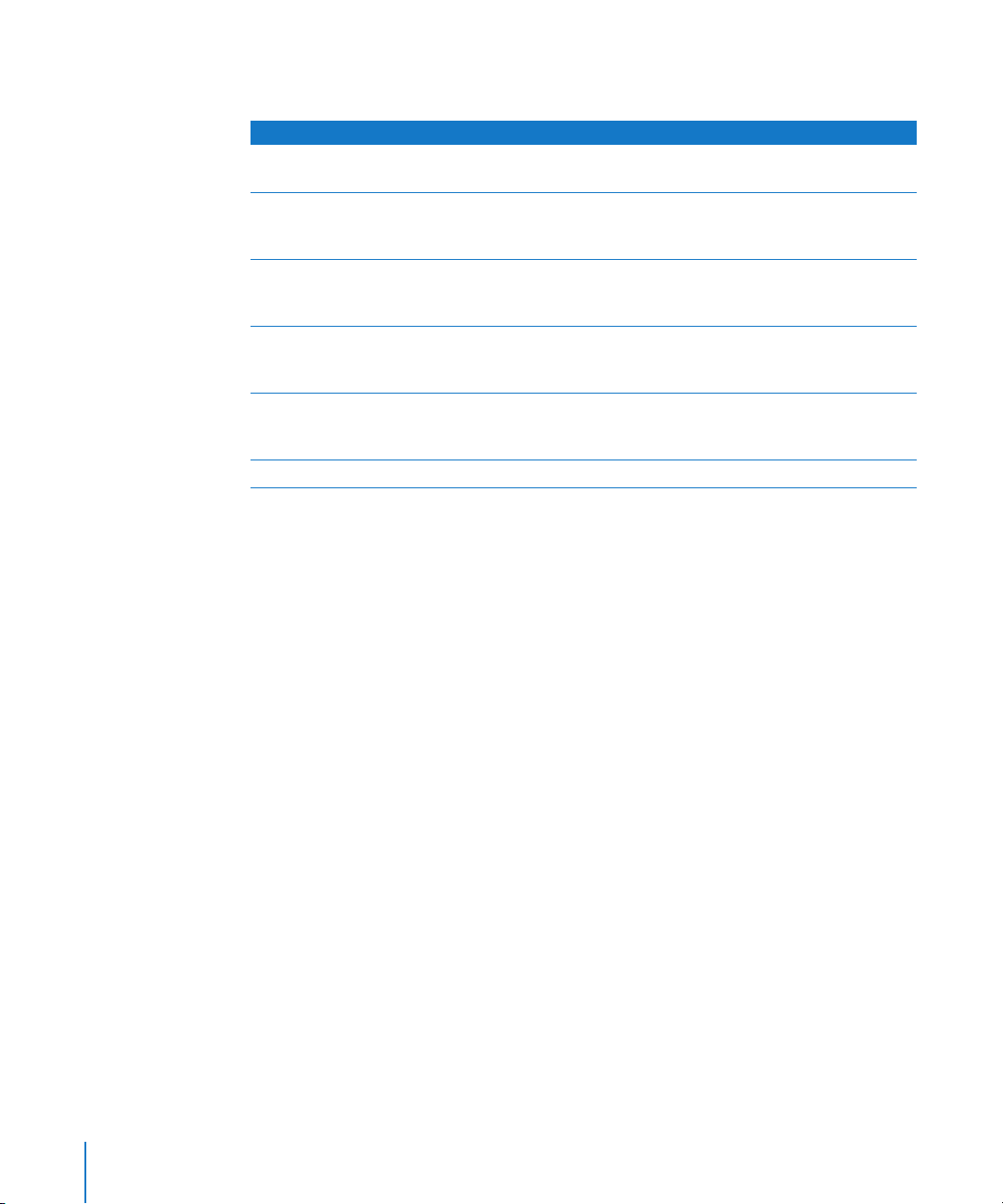
Mer information
Mer information finns i följande avsnitt:
Om du vill veta mer om att... läser du...
stänga av datorn eller försätta
den i vila
använda de specifika
maskinvarufunktionerna hos
Power Mac G5
installera fler enheter, mer
minne och extrakort eller byta
batteriet
om du har ett problem som
hindrar dig från att använda
datorn
installera Classic-stöd för att
använda Mac OS 9-program
med datorn
ansluta datorn till Internet bilaga C, ”Ansluta till Internet”, på sidan 89.
”När du har arbetat klart” på sidan 12.
kapitel 2, ”Använda datorn”, på sidan 21.
kapitel 3, ”Datorns inre delar”, på sidan 41.
kapitel 4, ”Felsökning”, på sidan 69.
kapitel 4, ”Felsökning”, på sidan 69.
20 Kapitel 1 Installera datorn
Page 21
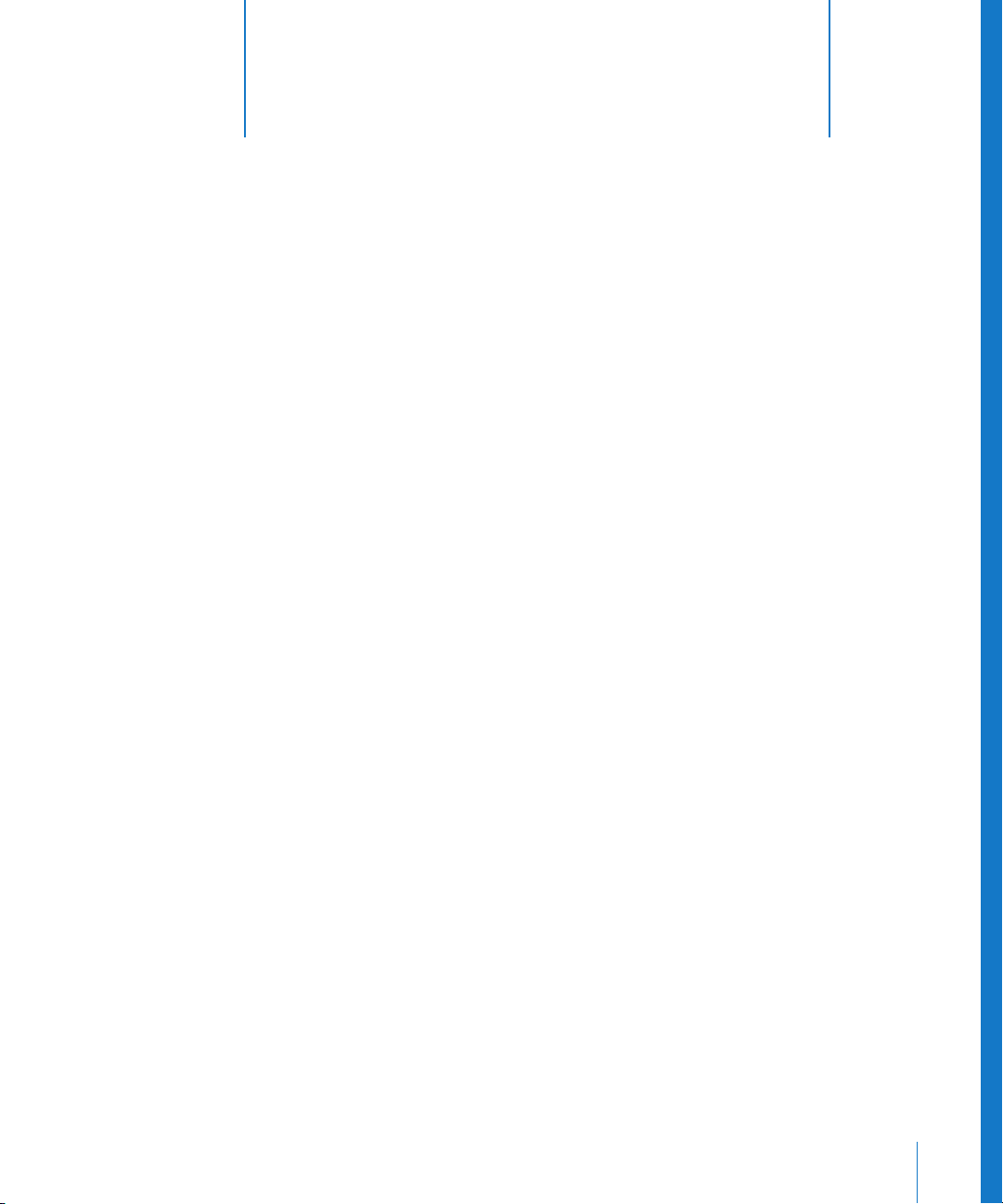
2 Använda datorn
Detta kapitel innehåller information om viktiga
funktioner i Power Mac G5-datorn, inklusive
tangentbordet, musen, FireWire, USB, ljud, trådlös
Bluetooth-teknik och nätverksanvändning.
Kapitlet innehåller följande avsnitt:
• ”Använda tangentbordet Apple Keyboard” på sidan 22
• ”Använda musen Apple Mouse” på sidan 23
• ”Ansluta två bildskärmar” på sidan 23
• ”Ansluta en tv, video eller någon annan videoenhet” på sidan 24
• ”Att använda USB (Universal Serial Bus)” på sidan 25
• ”Använda FireWire” på sidan 27
• ”Använda ljudenheter” på sidan 29
• ”Använda Bluetooth-enheter” på sidan 30
• ”Använda optiska enheter” på sidan 32
• ”Använda modemet” på sidan 34
• ”Ansluta till ett Ethernetnätverk” på sidan 34
• ”Trådlös anslutning till Internet och nätverk med AirPort” på sidan 36
• ”Spara energi genom att försätta datorn i vila” på sidan 38
• ”Föra över information mellan två Macintosh-datorer” på sidan 38
2
21
Page 22
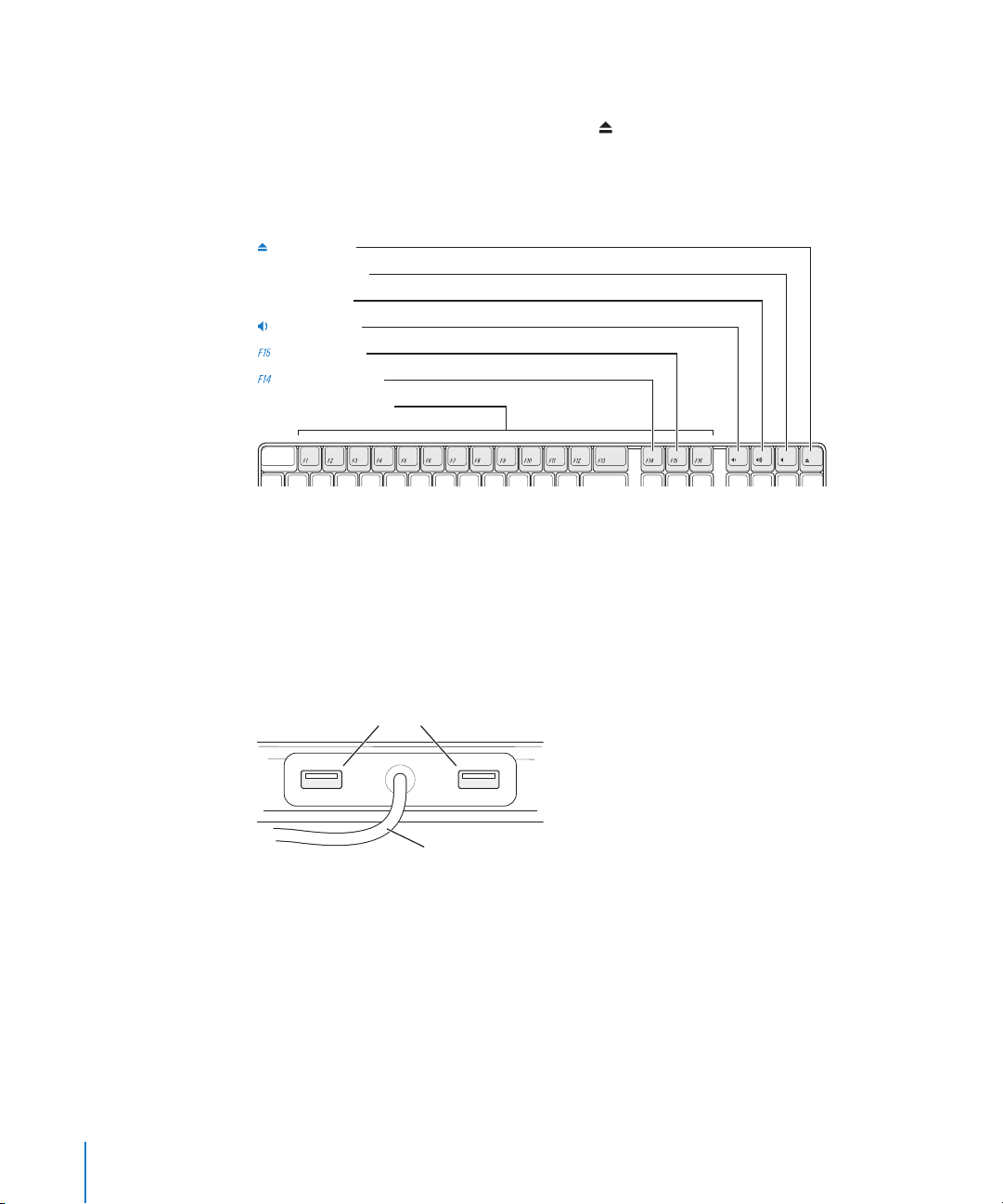
Använda tangentbordet Apple Keyboard
Funktionstangenterna på tangentbordet Apple Keyboard har ställts in för att utföra
vanliga åtgärder. Med utmatningstangenten ( ) kan du mata ut skivor från den optiska
skivenheten. Tryck på tangenterna för högre och lägre volym om du vill justera
ljudstyrkan eller tryck på Ljud av-tangenten för att stänga av ljudet. Du kan också
justera skärmens ljusstyrka med tangenterna för större och mindre ljusstyrka.
Mata ut skiva
—
Stäng av ljudet
-
Höj volymen
Sänk volymen
Öka ljusstyrkan
Minska ljusstyrkan
Funktionstangenter
Obs! Använd tangenten F12 till att mata ut optiska skivor på tangentbord från andra
tillverkare än Apple.
Tangentbordet Apple Keyboard har två portar med USB 1.1. Anslut muskabeln eller
någon annan USB-enhet till USB-portarna på baksidan av tangentbordet.
Obs! Om du köpte ett Apple Wireless Keyboard med Power Mac G5, läser du mer i
anvisningarna som följde med tangentbordet.
USB-portar
Tangentbordskabel
Mer information om tangentbordet
Det finns mer information om tangentbordet i Mac OS Hjälp. Välj Hjälp > Mac Hjälp och
sök efter ”tangentbord”.
22 Kapitel 2 Använda datorn
Page 23
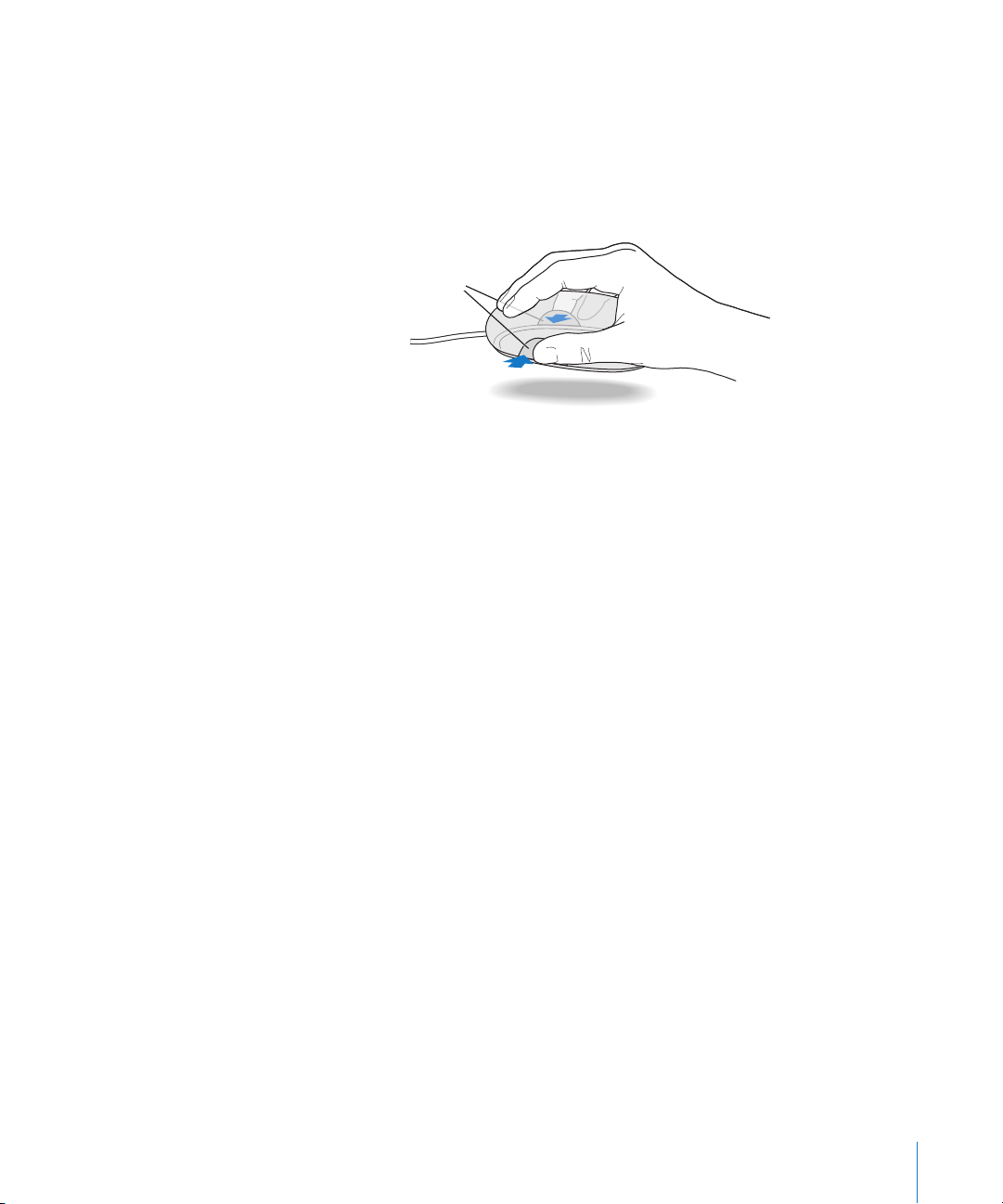
Använda musen Apple Mouse
Musen Apple Mouse använder en optisk sensor. Du rör på pekaren genom att flytta
musen över ett lämpligt underlag, som t.ex. ett skrivbord eller en musmatta. Vissa
jämna, glatta ytor ger sämre kontroll över pekaren än andra. Du klickar på ett objekt
genom att trycka på musen en gång tills du känner att det klickar. Du dubbelklickar
genom att trycka på musen två gånger i snabb följd.
Om du vill flytta musen genom att
lyfta den, och samtidigt hålla den
nertryckt, klickar du med musen och
trycker med fingrarna på musens
sida när du lyfter upp den.
Obs! Om du köpte en Apple Wireless Mouse med Power Mac G5, läser du mer i
anvisningarna som följde med musen.
Mer information om musen
Det finns mer information om musen i Mac OS Hjälp. Välj Hjälp > Mac Hjälp och sök
efter ”mus”.
Ansluta två bildskärmar
Du kan ansluta två bildskärmar till grafikkortet och använda båda skärmarna på en
gång. Om en andra bildskärm är ansluten till datorn kan du antingen låta visa samma
skärmbild på bägge skärmarna (så kallad skärmbildsdubblering) eller använda den extra
skärmen till att få ett större Mac OS-skrivbord (så kallat utökat skrivbord). Du behöver en
lämplig kabel för varje bildskärm som du vill ansluta.
Så här använder du flera bildskärmar:
1 Stäng av skärmarna och datorn.
2 Anslut videokabeln från varje skärm till rätt port på grafikkortet.
3 Sätt på skärmarna och starta datorn.
Ställ in bildskärmarna genom att välja Apple (K) > Systeminställningar och klicka på
Bildskärmar.
Datorn startas normalt med ett utökat skrivbord. Om du vill använda
skärmdubbleringsläge väljer du Apple (K) > Systeminställningar, klickar på Bildskärmar
och väljer Skärmbildsdubblering.
Kapitel 2 Använda datorn 23
Page 24
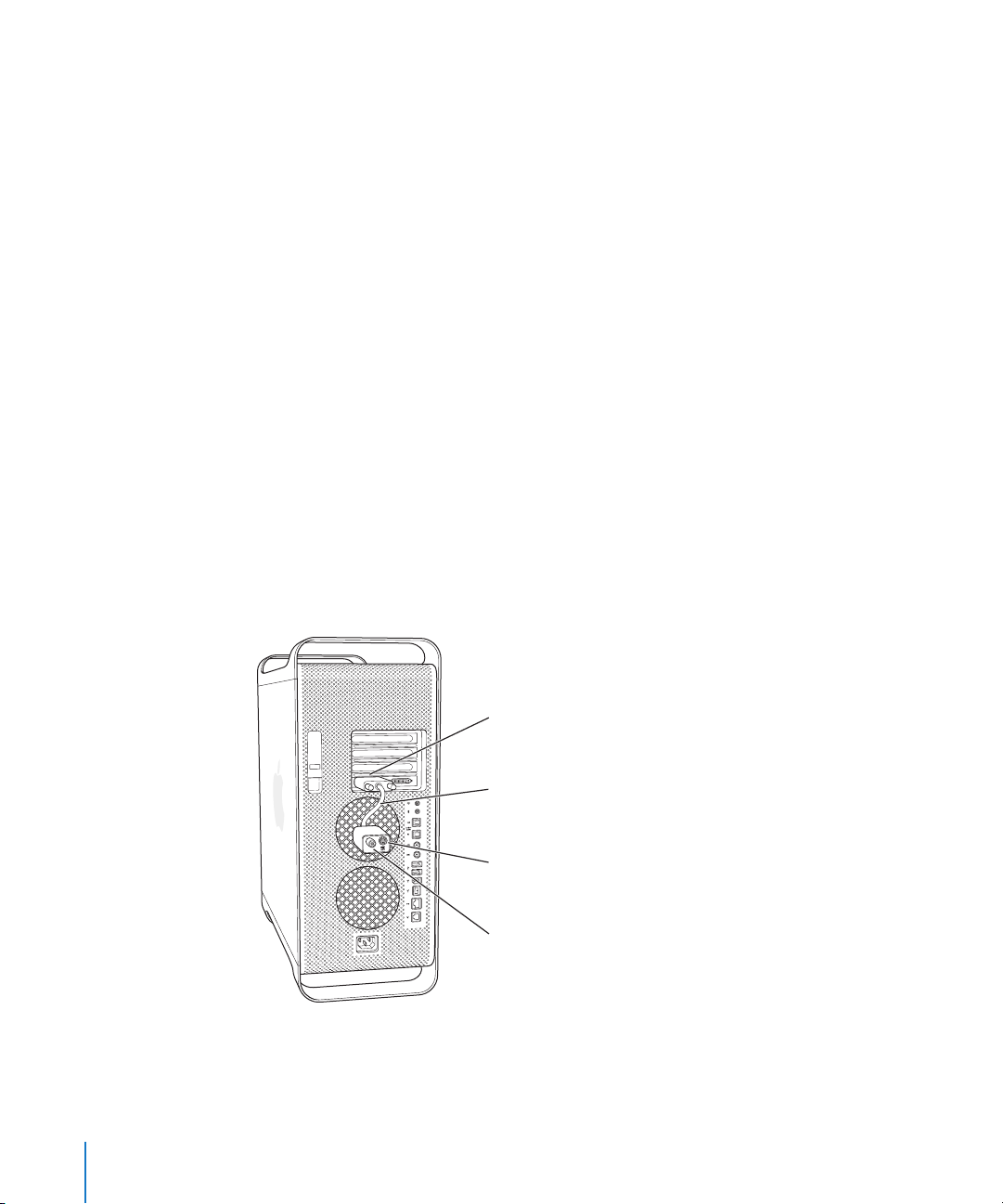
Mer information om bildskärmar
Mer information om hur du ansluter din bildskärm hittar du i installationsanvisningarna
i kapitel 1, ”Installera datorn”
Mer information om hur du använder och ställer in en extern bildskärm hittar du i Mac
OS Hjälp. Välj Hjälp > Mac Hjälp och sök efter ”bildskärm”.
Ansluta en tv, video eller någon annan videoenhet
Power Mac G5 kan anslutas till en TV, videobandspelare, projektor eller annan extern
videoenhet med hjälp av DVI/video-adaptern, gjord för att passa Power Mac G5. DVI/
video-adaptern finns att köpa från Apples auktoriserade återförsäljare, Apples butiker
och via Internet från Apple Store på adressen www.apple.com/store
Att ansluta en videoenhet:
1 Stäng av videoenheten och datorn.
2 Anslut DVI-delen av DVI/video-adaptern till DVI-porten på grafikkortet i Power Mac G5.
3 Anslut den andra änden till kompositvideoporten (RCA) eller S-videoporten på tv-
apparaten, videobandspelaren eller projektorn.
4 Sätt på videoenheten och starta datorn.
Ställ in bilden genom att välja Apple (K) > Systeminställningar och klicka på
Bildskärmar.
DVI-bildskärmsport
DVI-till-video-adapter
S-videoutgång
Kompositvideoutgång
24 Kapitel 2 Använda datorn
Page 25
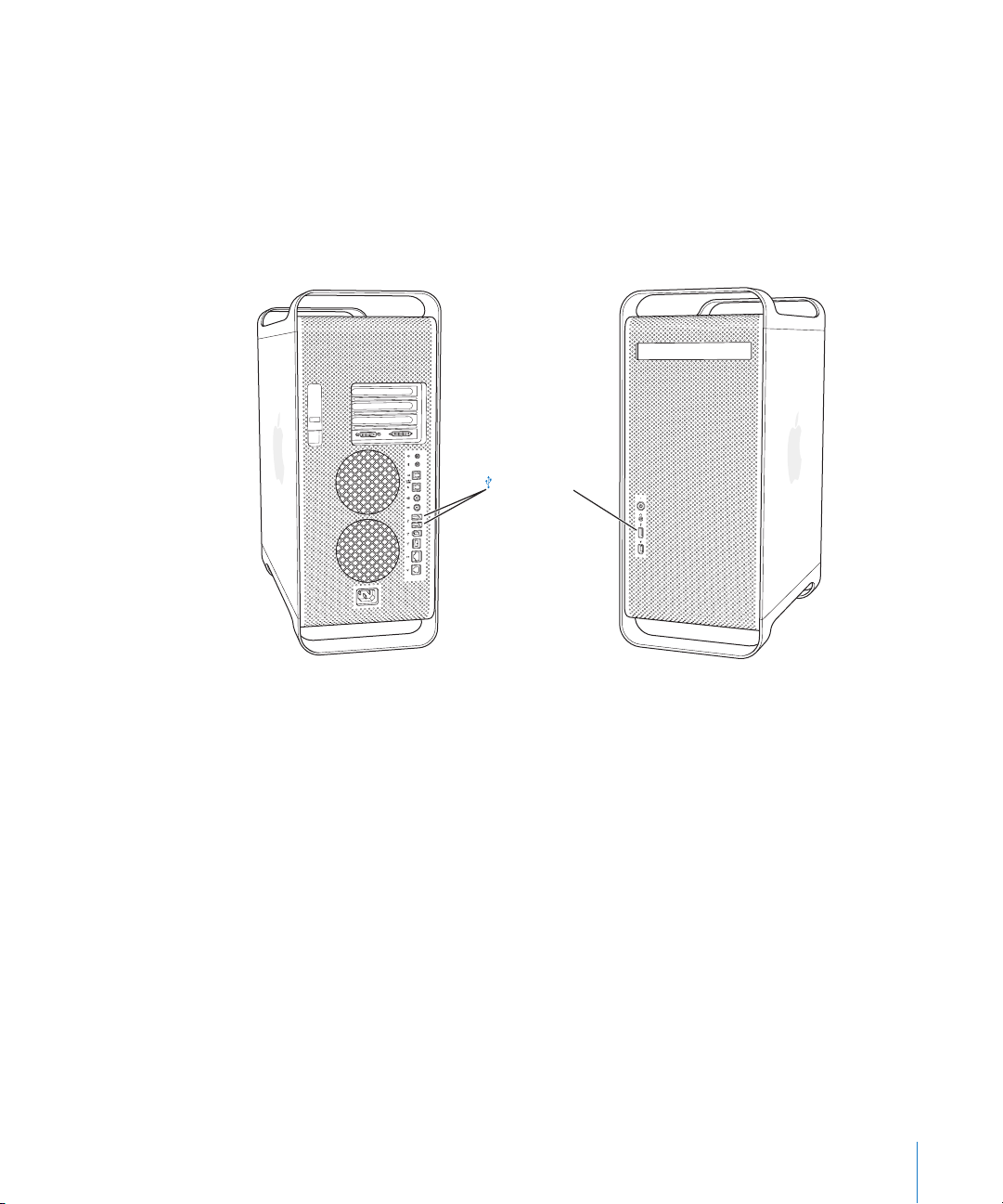
Att använda USB (Universal Serial Bus)
Power Mac G5 kommer med tre portar för USB 2.0, en på framsidan och två på
baksidan. Tangentbordet Apple Keyboard har också två portar för USB 1.1. Till USBportarna kan du ansluta många olika sorters externa enheter, bland annat skrivare,
bildläsare, digitalkameror, mikrofoner, spelplattor, styrspakar, möss och lagringsenheter.
Det är enkelt att ansluta extern utrustning med hjälp av USB. I de flesta fall kan du
ansluta och koppla loss USB-enheter medan datorn är igång. Så fort du har anslutit
enheten är den klar att användas. Du behöver inte starta om datorn.
USB 2.0-portar
Använda USB-enheter
Apple har redan byggt in programvara som fungerar med många USB-enheter. I de
flesta fall behöver du inte installera programmen som följer med enheten. Om datorn
inte kan hitta rätt programvara när du ansluter en USB-enhet kan du antingen installera
programvaran som levererades med enheten eller kontakta tillverkaren för att hitta,
hämta och installera rätt programvara.
Kapitel 2 Använda datorn 25
Page 26
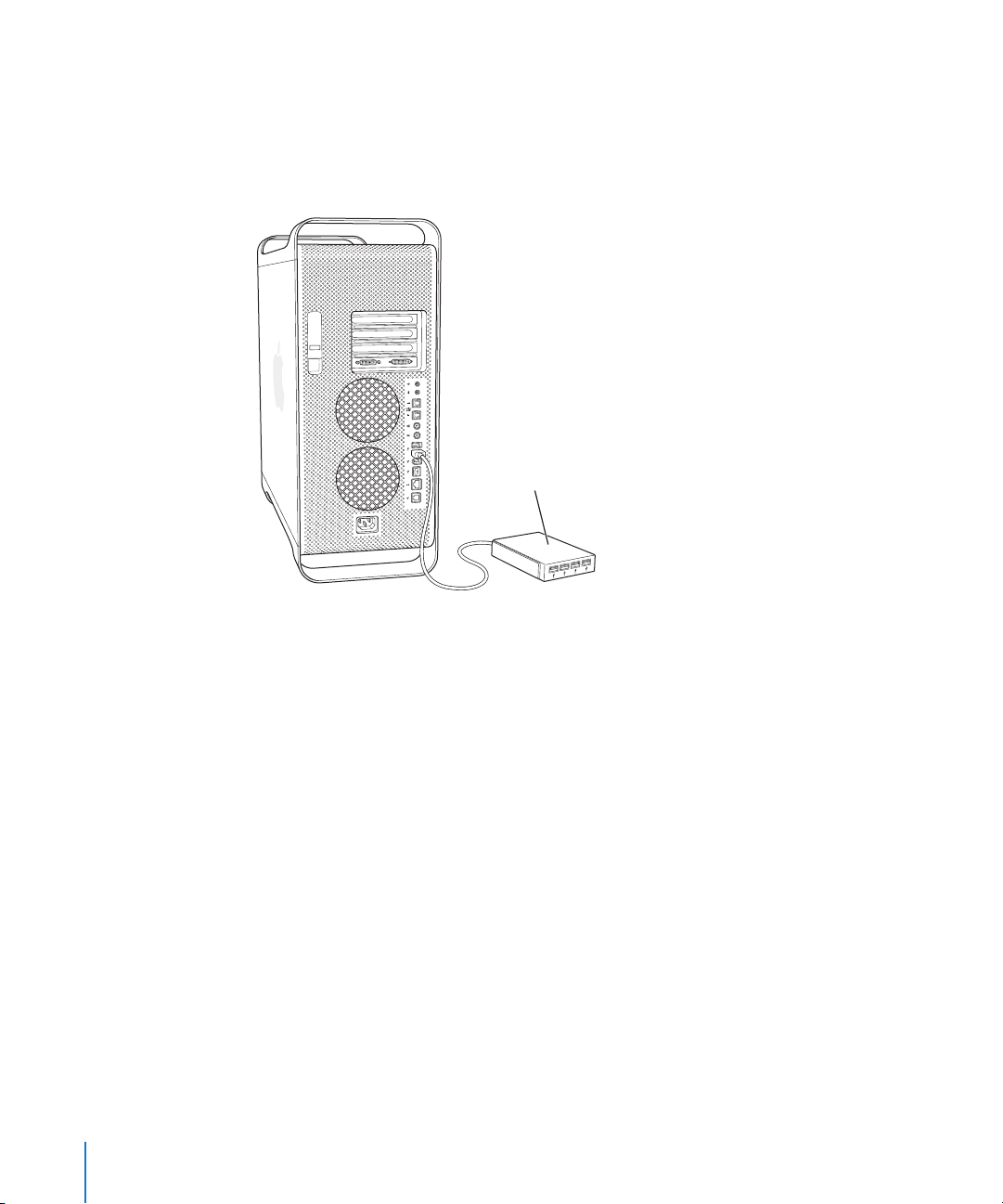
Ansluta flera USB-enheter
Om du vill ansluta fler än tre USB-enheter kan du köpa en USB-hubb. Du ansluter USBhubben till en ledig port på datorn och får på så sätt ett antal extra USB-portar
(vanligen fyra eller sju).
Obs! För vissa USB-enheter behöver du en USB-hubb med egen strömförsörjning.
USB-hubb
Mer information om USB
Det finns mer information om USB i Mac OS Hjälp. Välj Hjälp > Mac Hjälp och sök efter
”USB”. Du kan också hitta mer information på Apples webbplats om USB på adressen
www.apple.com/usb.
Om du vill veta vilka USB-enheter som finns tillgängliga för din dator går du till
Macintosh Produktguide på adressen www.apple.com/guide
26 Kapitel 2 Använda datorn
Page 27
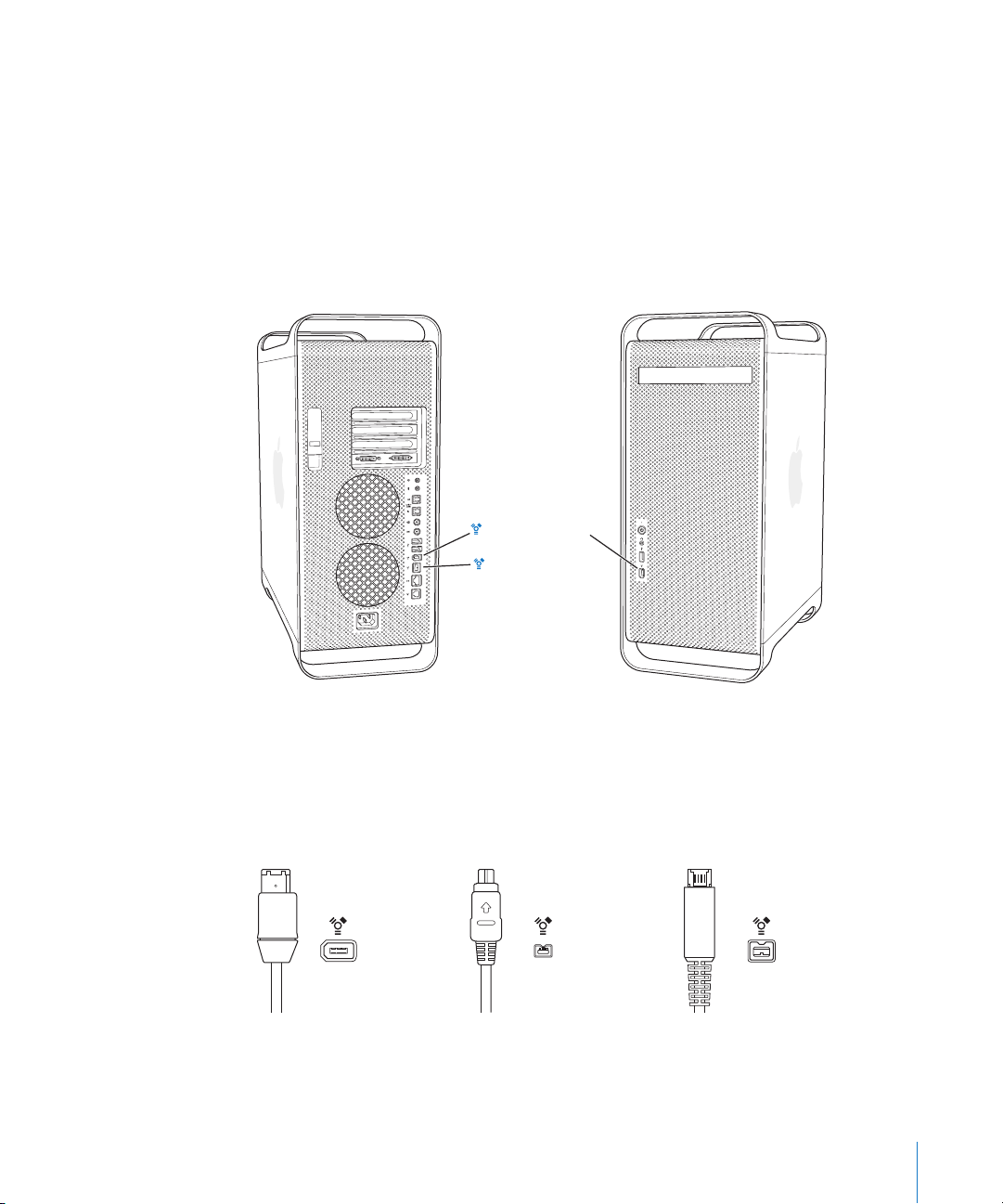
Använda FireWire
FireWire är ett system för dataöverföring med hög hastighet. Till portarna kan du enkelt
ansluta och koppla loss externa enheter, t.ex. iPod-enheter, digitalvideokameror,
skrivare, bildläsare och hårddiskar. Du kan ansluta och koppla loss FireWire-enheter
utan att starta om datorn. Datorn har tre externa FireWire-portar.
• Två portar för FireWire 400, en på fram- och en på baksidan, stöder en högsta
dataöverföring av 400 megabit per sekund (Mbit/s).
• En FireWire 800-höghastighetsport på baksidan stöder en högsta dataöverföring av
upp till 800 Mbit/s.
FireWire 400-portar
FireWire 800-port
FireWire 800-porten överför data från 800 Mbit/s-FireWire-enheter snabbare än tidigare
varit möjligt. Porten har en 9-stiftskontakt och är kompatibel med FireWire-enheter
med 6-stifts- eller 4-stiftskontakter.
Med rätt kabel fungerar 9-stiftsporten med alla FireWire-enheter. Det finns kablar för
anslutning av 9-stiftsporten till 4-stifts-, 6-stifts och 9-stiftsenheter.
FireWire 400 (6 stift) FireWire 400 (4 stift) FireWire 800 (9 stift)
Kapitel 2 Använda datorn 27
Page 28
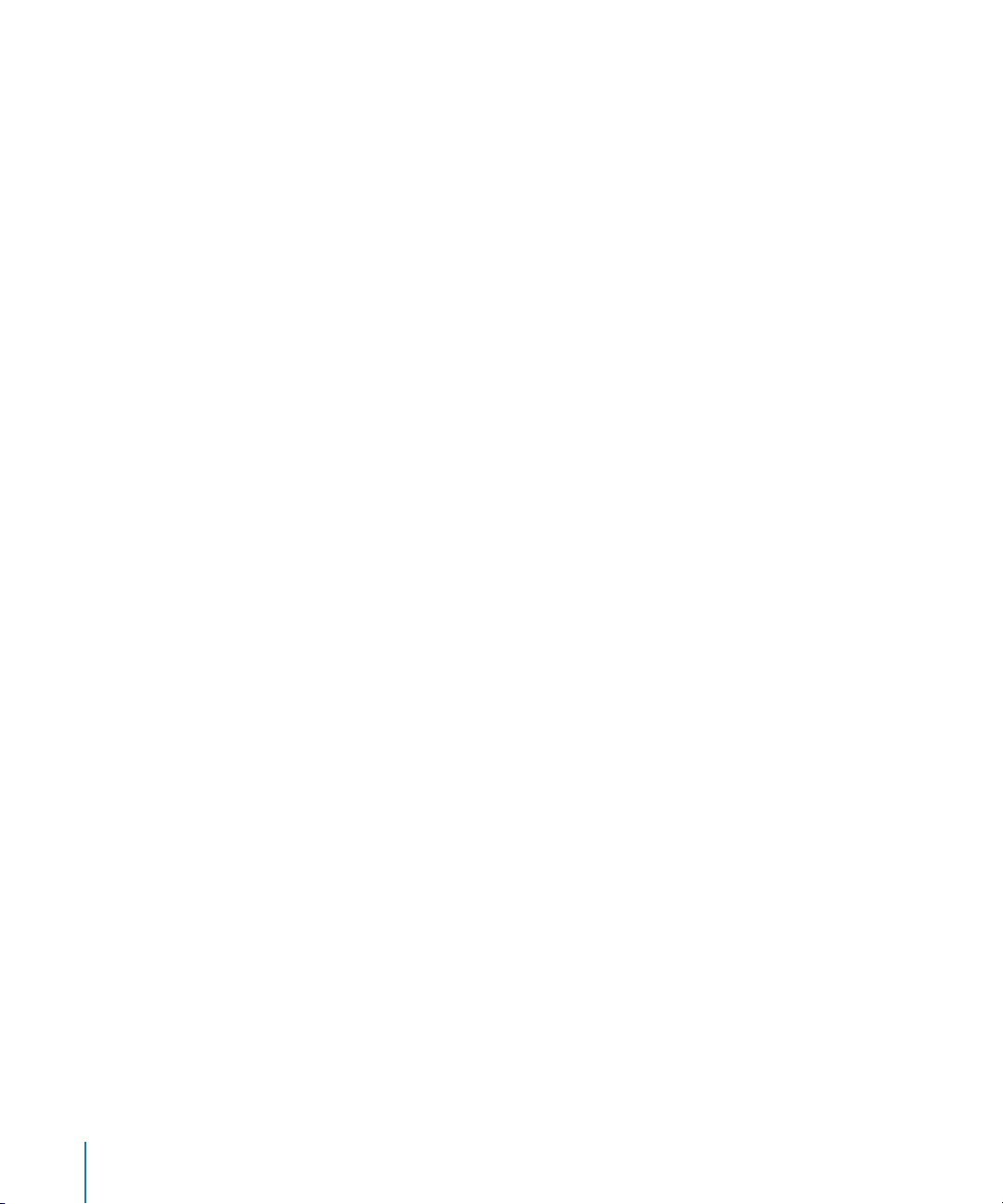
Använda FireWire-enheter
Med FireWire kan du:
• Ansluta en digitalvideokamera och föra över videofilmen till eller från kameran.
Använd sedan ett videoredigeringsprogram som iMovie till att redigera videon.
• Ansluta en extern FireWire-hårddisk om du vill säkerhetskopiera eller föra över filer.
En skivenhet med FireWire-symbolen visas på skrivbordet efter att hårddisken
anslutits till Power Mac G5. Vissa FireWire-hårddiskar får ström via FireWire-kabeln
och då behöver du inte ansluta något extra nätaggregat.
• Om du har problem med datorn som gör att du inte kan starta den, eller om du vill
föra över filer mellan två datorer, kan du använda FireWire för att ansluta din dator till
en annan dator och på så sätt få den att visas som en extern hårddisk på den andra
datorn. Den här funktionen kallas (FireWire-hårddiskläge). Mer information finns i
avsnittet ”FireWire-hårddiskläge” nedan.
När du ska använda en FireWire-enhet ansluter du enheten till datorn och installerar de
program som eventuellt följde med enheten. Datorn upptäcker automatiskt att du
anslutit en ny enhet.
Om du vill starta datorn från en FireWire-hårddisk med Mac OS X väljer du Apple (K) >
Systeminställningar, klickar på Startskiva och väljer FireWire-skivan.
Om FireWire-hårddisken inte visas eller kan väljas bör du kontakta hårddiskens
leverantör och fråga efter en uppdaterad drivrutin.
Det säkraste sättet att koppla bort FireWire-hårddisken är att dra hårddisksymbolen till
papperskorgen innan du lossar FireWire-kabeln.
FireWire-hårddiskläge
Om du har problem med datorn som gör att du inte kan starta den, eller om du vill föra
över filer mellan två datorer, kan du använda FireWire-hårddiskläge till att ansluta
Power Mac G5 till en annan dator.
Obs! Power Mac G4 kan fungera i FireWire-hårddiskläge om den andra datorn har Mac
OS X eller Mac OS 9 med FireWire version 2.3.3 eller senare installerat. Kontrollera
FireWire-versionen genom att använda Systeminformation (finns i mappen Program/
Verktygsprogram). Om datorn har en äldre version kan du hämta en uppdatering från
AppleCares assistanswebbplats på www.apple.com/support
Så här ansluter du Power Mac G5 i FireWire-hårddiskläge:
1 Stäng av datorn.
2 Använd en FireWire-kabel med 6- eller 9-stiftskontakt i vardera änden och anslut datorn
till den andra FireWire-utrustade datorn.
28 Kapitel 2 Använda datorn
Page 29
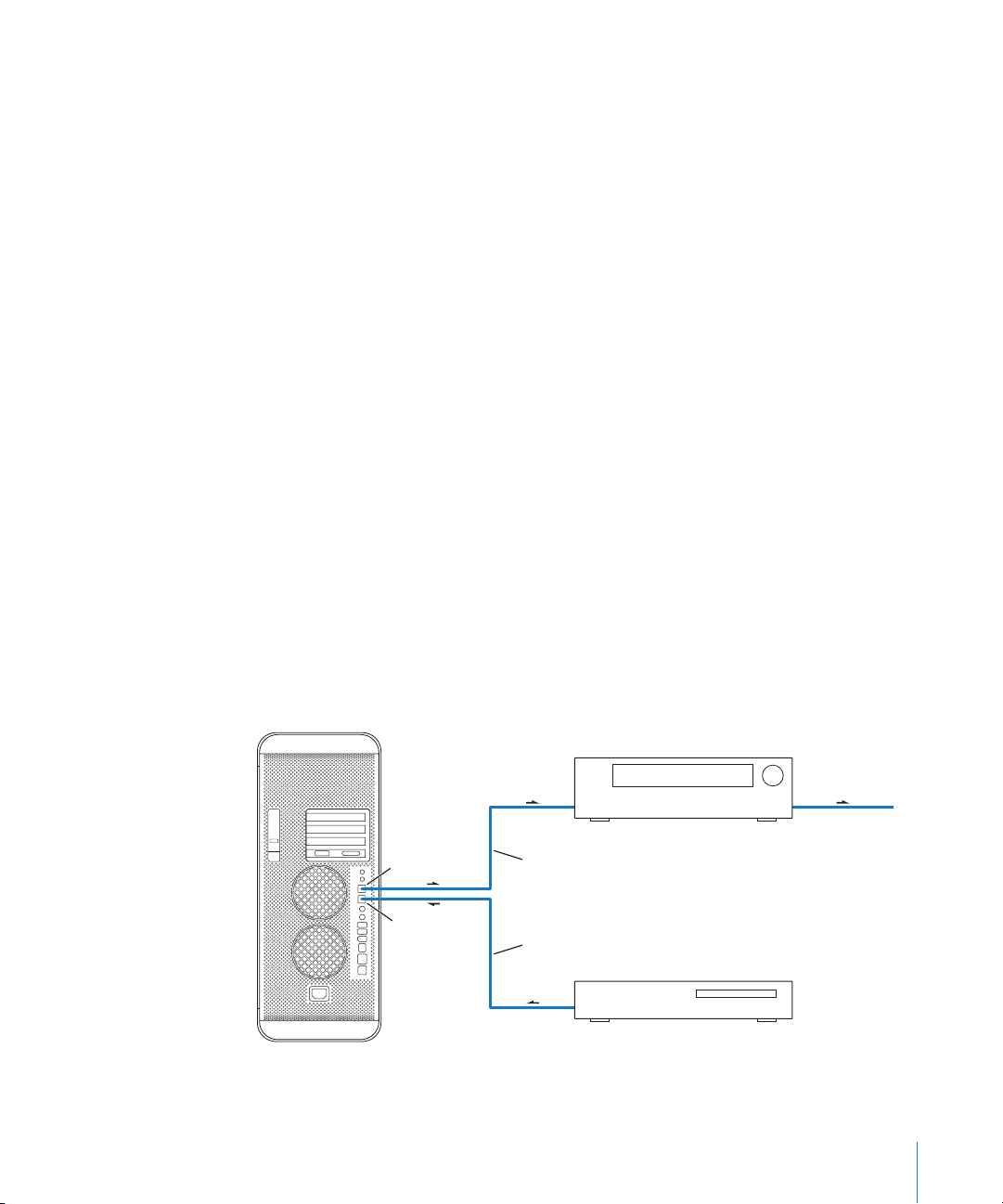
3 Starta Power Mac G5 och håll genast ner T-tangenten.
Bildskärmen till Power Mac G5-datorn visar att datorn befinner sig i FireWirehårddiskläge och symbolen för Power Mac G5-datorns interna hårddisk visas på den
andra datorns skrivbord.
4 När du har fört över alla filer drar du symbolen för Power Mac G5-datorns hårddisk till
papperskorgen från den andra datorn.
5 Stäng av Power Mac G5-datorn genom att trycka på strömbrytaren och koppla därefter
loss FireWire-kabeln.
Mer information om FireWire
Du hittar mer information om FireWire på www.apple.com/firewire Det finns också
information i Mac OS Hjälp. Välj Hjälp > Mac Hjälp och sök efter ”FireWire”. Om du vill
veta vilka FireWire-enheter som finns tillgängliga för Power Mac G4 går du till
Macintosh Produktguide på adressen www.apple.com/guide
Använda ljudenheter
Power Mac G5 levereras med heltäckande ljudmöjligheter, inklusive ett uttag för
hörlurar på framsidan och portar för optiskt digitalt ljud ut och in, samt analogt ljud ut
och in på baksidan.
Portar för optiskt digitalt ljud
Det går att ansluta DAT-bandspelare och CD-spelare med optiskt digitala eller Toslinkkablar till den optiskt digitala porten för att hämta och mixa musik.
Du kan ansluta en ljud- eller AV-mottagare till den optiskt digitala utporten och skapa
ett hemmabiosystem baserat på Power Mac G5.
AV-mottagare
Till högtalare eller
annan utenhet
Optisk digital
ljudutgång
Optisk digital
ljudingång
Optisk digitalkabel
Optisk digitalkabel
CD-spelare eller annan digital källa
Kapitel 2 Använda datorn 29
Page 30
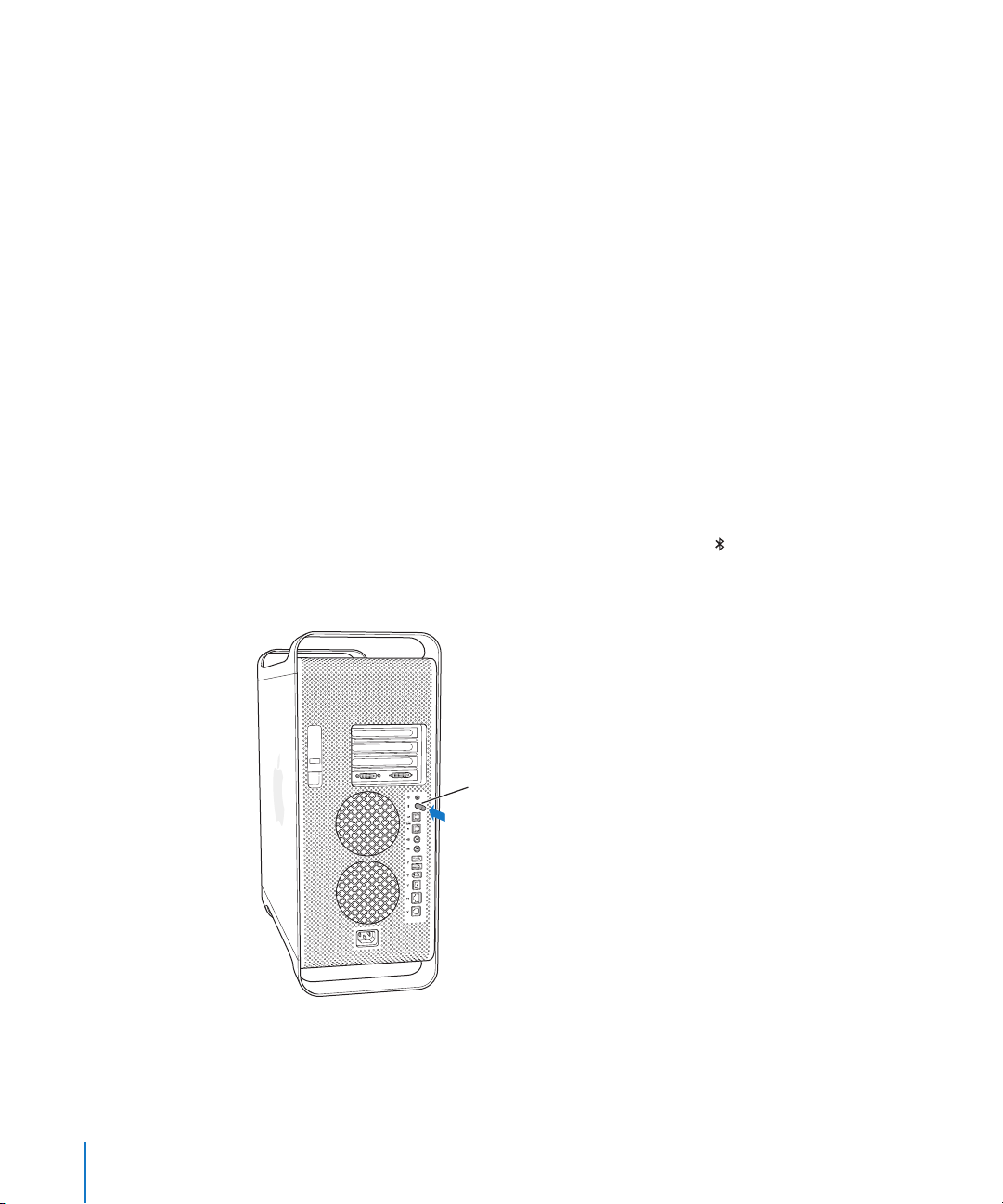
Hörlursuttag
Hörlurar kan anslutas till datorns hörlursuttag. När en kontakt sitter i hörlursuttaget
kommer det inget ljud från den interna högtalaren.
Viktigt: Anslut inte enheter som kräver linjenivåer till hörlursuttaget. Använd den
analoga linjeutgången på baksidan istället.
Analoga ljudportar
Du kan ansluta externa mikrofoner och annan ljudutrustning för linjenivå ut och in till
de analoga miniuttagen på baksidan.
Använd fliken Ljud i Systeminställningar till att välja de ljudenheter som ska användas.
Använda Bluetooth-enheter
Power Mac G5 kan ansluta till och överföra information till enheter som använder den
trådlösa Bluetooth-tekniken, t.ex. Apples trådlösa tangentbord och mus,
mobiltelefoner, handdatorer och skrivare, utan att behöva använda kablar. Bluetoothenheter kan kommunicera med varandra inom en räckvidd av 10 meter.
Om datorn levererades med en inbyggd Bluetooth-modul, installerar du Bluetoothantennen som följde med datorn i Bluetooth-antennporten ( ) på baksidan av datorn.
Den lilla cylindriska Bluetooth-antennen används för kommunikation med andra
Bluetooth-enheter.
30 Kapitel 2 Använda datorn
Anslut Bluetooth-antennen
till Bluetooth-antennporten.
Page 31
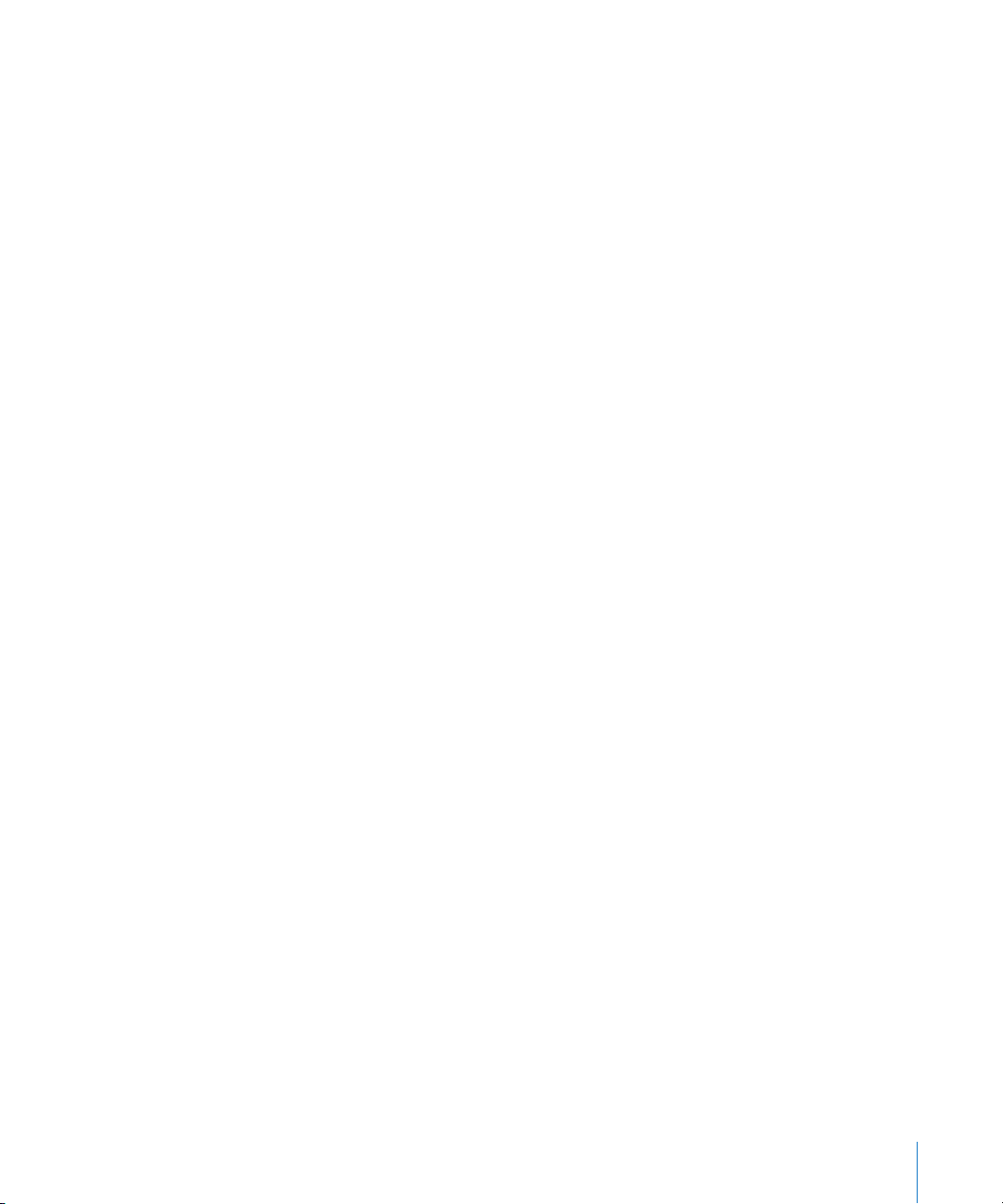
Här är några av de saker som du kan göra trådlöst med Bluetooth:
• Använda Apple Wireless Keyboard eller Apple Wireless Mouse med Power Mac G5.
• Kommunicera med en handdator. Utföra HotSync utan sladdar, eller skicka visitkort
eller kalenderinformation direkt till en annan handdator.
• Kommunicera med en Bluetooth-utrustad mobiltelefon från din Power Mac G5.
Använda iSync till att uppdatera mobiltelefonen med kontaktinformation från
Adressbok i din Macintosh.
Om Power Mac G5-datorn inte levererades med Bluetooth kan du läsa ner Bluetoothprogramvaran och ansluta en USB-Bluetooth-adapter från en annan tillverkare till
någon av datorns USB-portar.
Mer information om Bluetooth
Om datorn har en inbyggd Bluetooth-modul kan du få information om hur du
använder Bluetooth genom att öppna programmet Bluetooth Filöverföring (finns i
Program/Verktygsprogram) och sedan Hjälp > Bluetooth Hjälp. Du kan också hitta mer
information på Apples Bluetooth-webbplats på adressen www.apple.com/bluetooth.
Viktigt: Du kan inte själv installera Bluetooth-moduler. Om du inte köpte Power Mac G5
med en Bluetooth-modul installerad, kan du köpa en extern Bluetooth-USB-adapter
från en auktoriserad Apple-återförsäljare, en av Apples butiker eller på Internet via
Apple Store på adressen www.apple.com/store
Kapitel 2 Använda datorn 31
Page 32

Använda optiska enheter
Du kan installera och använda programvara från CD- och DVD-skivor med den optiska
enheten. Du kan spela upp multimedia från CD-skivor och musik från ljud-CD-skivor,
och skriva musik, dokument och andra digitala filer till CD-R- och CD-RW-skivor. Du kan
också spela upp DVD-filmer och använda de flesta DVD-skivor. Om datorn har en
SuperDrive kan du skriva information på en tom DVD-R-skiva.
Obs! Om du har äldre program på disketter kan du kontakta programtillverkaren och
höra efter om programmet finns på CD-ROM-skiva eller köpa en extern USBdiskettenhet från din Apple-återförsäljare eller från Apple Store
på www.apple.com/store
Mata in en skiva
Så här installerar du program från en CD- eller DVD-skiva:
1 Med datorn påslagen trycker du på tangenten för skivutmatning ( ) på Apple
Keyboard så öppnas enheten.
2 Placera skivan i skivfacket med etiketten vänd uppåt. Se till att skivan ligger plant i
skivfacket.
3 Tryck på tangenten för skivutmatning ( ) igen och skjut försiktigt in facket så att det
stängs.
Du kan använda skivan så fort dess symbol visas på skrivbordet.
Mata ut en skiva
Du kan mata ut en skiva genom att dra skivsymbolen till papperskorgen eller genom
att trycka på tangenten för skivutmatning ( ) på tangentbordet Apple Keyboard. Du
kan också mata ut skivan genom att hålla ner musknappen medan du startar om
datorn.
Bränna information in på CD-skivor
Dessutom kan den optiska enheten bränna CD-R- och CD-RW-skivor med musik,
dokument och andra digitala filer. Skapa egna musik-CD-skivor och spela upp dem på
en musikspelare av standardtyp. Du kan också spara datafiler, exempelvis program,
dokument eller andra digitala filer, på en inspelningsbar CD-skiva.
På en CD-R-skiva (inspelningsbar) kan du bara spela in en gång. Även om du inte kan
ändra den inspelade informationen kan du lägga till mer information tills skivan är full,
beroende på vilket program du använder. Mer information om hur du spelar in CD-Rskivor hittar du i dokumentationen som följde med programmet. Bäst är att använda
CD-R-skivor för inspelning av ljud-CD-skivor, eftersom de flesta CD-spelare för ljud inte
kan läsa CD-RW-skivor.
På en CD-RW-skiva kan du spela in, ändra och spela in igen. En del inspelningsprogram
kan dock bara spela in en gång på skivan.
32 Kapitel 2 Använda datorn
Page 33

Så här spelar du in musik på en CD-R-skiva från biblioteket i iTunes:
1 Öppna iTunes (klicka på symbolen i Dock).
2 Välj den spellista du vill spela in.
3 Sätt i en tom CD-R-skiva.
4 Klicka på Bränn CD överst i iTunes-fönstret.
Så här bränner du data på en DVD-R-skiva i Finder:
1 Sätt i en tom CD-R-skiva.
2 I dialogrutan som visas anger du ett namn för skivan, och markerar formatet du vill
skapa. En symbol för CD-skivan visas på skrivbordet.
3 Dubbelklicka på CD-symbolen och dra sedan filer och mappar till den.
4 Välj Arkiv > Bränn skiva, eller markera skivan och dra den till symbolen för skivbränning
i Dock.
Information om hur du använder iTunes för att spara musikfiler på en CD finns i iTunes
Hjälp. Öppna iTunes (finns i Program) och välj Hjälp > iTunes och Music Store Hjälp.
Spela in på DVD-skivor
Om du har en SuperDrive kan du bränna en egen interaktiv DVD-skiva med hjälp av
egna digitala filmer och en tom DVD-R-skiva (DVD-Recordable). Även andra digitala
data kan skrivas på en DVD-R-skiva, t.ex. kan du säkerhetskopiera filer. När du lagrat
information på en DVD-R-skiva kan den inte skrivas över.
Med program som iDVD eller DVD Studio Pro kan du skapa egna DVD-projekt, bränna
dem på tomma DVD-R-skivor och spela upp dem på de flesta vanliga DVD-spelare.
Bränna en skiva med iDVD:
1 Starta iDVD och öppna ditt färdiga DVD-projekt.
2 Klicka på knappen Bränn.
3 Mata in en tom DVD-R-skiva i enheten när du uppmanas till det.
4 Klicka på knappen Bränn igen.
Bränn data på en DVD-R-skiva i Finder:
1 Mata in en tom DVD-R-skiva i enheten.
2 I dialogrutan som visas anger du ett namn för skivan och vilket format du vill ha. En
symbol för DVD-skivan visas på skrivbordet.
3 Dubbelklicka på DVD-symbolen och dra sedan filer och mappar till den.
4 Välj Arkiv > Bränn skiva, eller markera skivan och dra den till symbolen för skivbränning
i Dock.
Mer information om iDVD får du genom att öppna iDVD (i Program) och välja Hjälp >
iDVD Hjälp.
Kapitel 2 Använda datorn 33
Page 34

p
Använda modemet
Macintosh-datorn kan levereras med ett inbyggt Apple 56 K-modem. Du kopplar in
modemet genom att ansluta modem- eller RJ-11-kabelns ena ände till modemporten
på datorns baksida och den andra änden till ett vanligt telefonjack.
Symbol för modem
Modemport
Viktigt: Kontrollera att du ansluter modemet till en analog telefonlinje, alltså av den typ
som används i vanliga hushåll. Modemet fungerar inte med en digital telefonledning,
och modemet kan ta skada.
Om du vill ha information om hur du ansluter till Internet kan du läsa bilaga C, ”Ansluta
till Internet”, på sidan 89. Mer information om det interna modemet hittar du i Mac OS
Hjälp.
Varning: Dra ur modemet ur telefonjacket när det åskar för att förhindra att modemet
skadas av elektriska överslag.
Ansluta till ett Ethernetnätverk
Datorn har en inbyggd nätverksfunktion med 10/100/1000 Mbit/s partvinnat Ethernet
som du kan använda när du ansluter till ett nätverk, kabelmodem eller ADSL-modem.
Om du ansluter till ett nätverk får du tillgång till andra datorer. Du kan också lagra och
hämta information, använda nätverksskrivare och e-post och ansluta till Internet. Du
kan dessutom använda Ethernet om du vill dela filer mellan två datorer eller upprätta
ett mindre nätverk.
Om du ansluter datorn till ett befintligt nätverk kan nätverksadministratören ge mer
information om nätverket och vilka program du behöver. Tala med
nätverksadministratören innan du går vidare.
Följ de här riktlinjerna när du väljer kablar till nätverket:
Typ av partvinnat
Ethernetnätverk
10 Mbit/s Kategori (Cat) 3, 5 eller 6
100/1000 Mbit/s Kategori 5 eller 6
34 Kapitel 2 Använda datorn
Använd en partvinnad kabel
Page 35

Ansluta till ett partvinnat Ethernetnätverk
Du kan direkt ansluta till ett 10/100/1000 partvinnat Ethernetnätverk.
Obs! Du kan också ansluta datorn till ett Ethernetnätverk med koaxialkablar. I så fall
behöver du en RJ-45-till-tunn koaxial-adapter (kan köpas från annan tillverkare än
Apple). Mer information om Ethernetadaptrar kan lämnas av en auktoriserad Appleåterförsäljare.
Så här ansluter du till ett centraliserat partvinnat 10/100/1000-Ethernetnätverk:
1 Anslut ena änden av en partvinnad RJ-45-kabel till datorns Ethernetport.
2 Anslut den andra änden av kabeln till ett vägguttag av typen RJ-45 eller till en extern
hubb eller switch som är ansluten till ett partvinnat Ethernetnätverk.
Ethernetport
(partvinnad
Ethernet)
RJ-45-vägguttag
Ethernethubb
eller -växel
Partvinnad
Ethernetkabel
När du har startat datorn måste du ställa in nätverksanslutningen. Du kan be
nätverksadministratören om mer information. Du kan också få hjälp med
konfigureringen av nätverksprogrammen i Mac OS Hjälp (i Hjälp-menyn).
Så här gör du nätverksinställningarna:
1 Välj Apple (K) > Systeminställningar och klicka på Nätverk.
2 Välj Ethernet (inbyggt) från popupmenyn Visa.
3 Klicka på TCP/IP och ange din nätverksinformation. Standardinställningen är
Konfigurera med DHCP.
4 Klicka på Utför.
Kapitel 2 Använda datorn 35
Page 36

Mer information om att använda Ethernet
Mer information, t.ex. om hur du skapar ett Ethernetnätverk eller överför filer via
Ethernet, hittar du i Mac OS Hjälp. Välj Hjälp > Mac Hjälp och sök efter ”Ethernet” eller
”nätverk”.
Mer information om hur du ansluter Power Mac G5 till ett nätverk hittar du på adressen
www.apple.com/support
Om du vill veta vilka nätverksprodukter som finns tillgängliga för Power Mac G5 går du
till Macintosh Produktguide på adressen www.apple.com/guide
Trådlös anslutning till Internet och nätverk med AirPort
AirPort är ett enkelt och prisvärt sätt att få trådlös Internetanslutning i hemmet, på
jobbet eller i klassrummet. Istället för att använda vanliga kablar utnyttjar AirPort
trådlös nätverksteknik för kommunikation mellan flera datorer. Via ett trådlöst nätverk
kan du bland annat ansluta till Internet, föra över filer och spela spel med flera
deltagare.
Power Mac G5 är förberedd för AirPort. Det enda du behöver göra är att lägga till ett
AirPort Extreme-kort. Läs ”Installera ett AirPort Extreme-kort” på sidan 66. Du installerar
AirPort Extreme-kortet i en sockel inuti datorn och ansluter det direkt till ena änden på
den inbyggda antennkabeln, och installerar en AirPort-antenn. Anvisningar för hur du
använder Airport Extreme-kortet hittar du i häftet Om AirPort Extreme-kortet som följde
med datorn.
Trådlösa nätverksanslutningar
Installerar du ett AirPort Extreme-kort kommer du att kunna:
• Ansluta datorn till ett nätverk som har funktioner för trådlös kommunikation.
• Använda datorn till att ge andra datorer tillgång till Internet via kort för trådlös
nätverkskommunikation.
• Upprätta trådlösa anslutningar och dela information med andra datorer som har ett
AirPort-kort, ett 802.11b trådlöst kort eller ett 802.11g trådlöst kort.
Hör efter med din nätverksadministratör om du behöver mer information om hur du
kommer åt datorns trådlösa nätverksanslutning.
Om datorn levererades med ett AirPort Extreme-kort installerat eller om du installerar
ett AirPort Extreme-kort, bör du också installera AirPort-antennen som följde med
datorn i AirPort-antennporten ( ) på baksidan av datorn. Mer information finns i
”Installera ett AirPort Extreme-kort” på sidan 66.
36 Kapitel 2 Använda datorn
Page 37

Hur AirPort ger trådlös Internetanslutning
Med AirPort kan du upprätta en trådlös anslutning till en enhet som kallas basstation
och som har en fysisk anslutning till Internet. AirPort-tekniken fungerar på samma sätt
som en trådlös telefon. På en sådan har luren en trådlös förbindelse med basenheten,
som är ansluten till ett telefonjack. På samma sätt får datorn en trådlös förbindelse med
basstationen, som är ansluten till en telefonlinje eller ett Ethernetnätverk.
Obs! AirPort Extreme-kortet fungerar med alla versioner av AirPort-basstationen.
Telefon- eller Ethernetanslutning
AirPort Extreme-basstation
Viktigt: En del föremål kan ge upphov till störningar om de placeras i närheten av
datorn. Läs i dokumentationen som följde med AirPort Extreme-kortet eller AirPort
Extreme-basstationen om hur du undviker sådana störningar. Mer information får du av
AppleCare på adressen www.apple.com/support
Mer information om AirPort
Om du vill köpa ett AirPort Extreme-kort eller en AirPort Extreme-basstation kontaktar
du en auktoriserad Apple-återförsäljare eller besöker Apple Store på adressen
www.apple.com/store
Om du vill veta mer kan du söka efter ”AirPort” eller ”Bluetooth” i Mac OS Hjälp. Du kan
också hitta information på Apples AirPort-webbplats på adressen www.apple.com/
airport
Kapitel 2 Använda datorn 37
Page 38

Spara energi genom att försätta datorn i vila
Power Mac G5-datorer är inställda så att de går i vila efter att de inte använts på ett tag.
I viloläge förbrukar datorn mycket litet energi. Du kan också försätta datorn i vila
manuellt när du vill.
Obs! Power Mac G5-datorer är inställda på att gå över i viloläge automatiskt efter 15
minuters overksamhet. Du kan dock ändra inställningarna för automatisk vila i
Systeminställningar.
När du aktiverar datorn igen finns dina program, dokument och inställningar kvar exakt
så som du lämnade dem. Om du vill spara mer på strömmen stänger du av datorn när
du inte använder den.
Du kan försätta datorn i vila på följande sätt:
• Tryck på strömbrytaren på datorns framsida.
• Välj Apple (K) > Vila.
• Välj Apple (K) > Systeminställningar, klicka på Strömsparare, och ställ in
vilotidtagaren.
När datorn befinner sig i vila, pulserar ljuset i strömbrytaren på framsidan av datorn.
Du avbryter viloläget genom att trycka på datorns strömbrytare på framsidan eller på
någon tangent på tangentbordet. På en del Apple-bildskärmar går det också att trycka
på bildskärmens strömbrytare för att starta datorn eller försätta den i viloläge.
Det är inte alla PCI- och AGP-kort från andra tillverkare som stämmer överens med
specifikationerna för datorns strömsparfunktioner. Om du installerar ett sådant kort,
kan datorn fortfarande försättas i vila, men den sparar inte energi på bästa sätt.
Mer information om strömsparinställningar finns i Mac OS Hjälp.
Föra över information mellan två Macintosh-datorer
Om två Macintosh-datorer inte är anslutna via ett Ethernet-, AirPort- eller Bluetoothnätverk, kan du föra över information mellan dem genom att ansluta dem till varandra
med en vanlig Cat 5-Ethernetkabel (vilket i praktiken skapar ett litet nätverk på bara två
datorer). Du kan köpa en sådan kabel från en Apple-auktoriserad återförsäljare. Du
ansluter kabeln till datorernas Ethernetportar och aktiverar sedan fildelningen på båda
datorerna. Du kan också göra Ethernetinställningarna på två datorer för att skapa ett
litet nätverk.
Aktivera först fildelning på båda datorerna.
1 Välj Apple (K) > Systeminställningar.
2 Klicka på Fildelning och sedan på Starta.
3 Öppna panelen Nätverk, välj AppleTalk och sedan Aktivera AppleTalk.
38 Kapitel 2 Använda datorn
Page 39
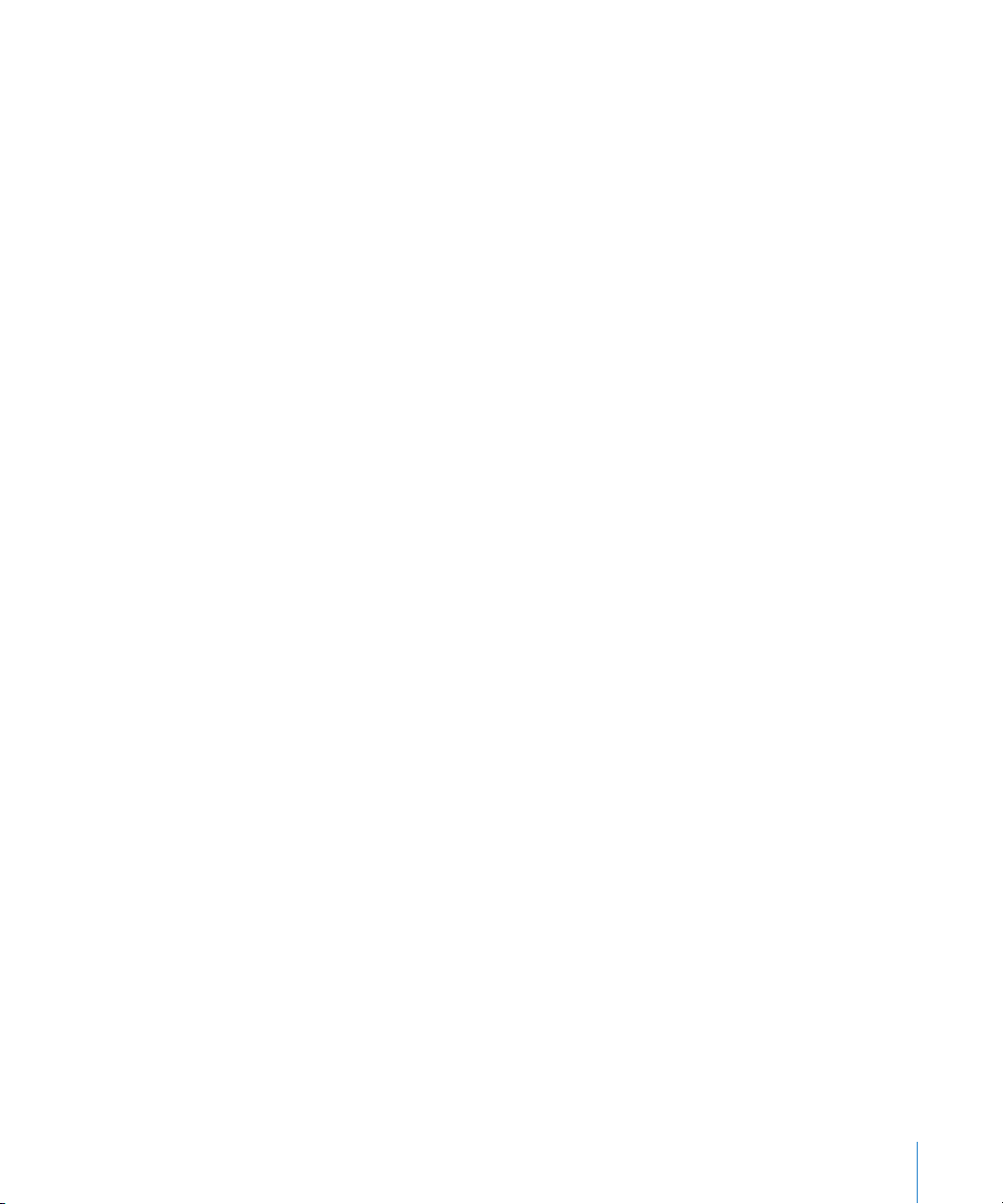
Gör sedan följande på en dator:
1 Välj Gå > Anslut till server.
2 Klicka på Lokalt nätverk.
3 Markera den dator som du vill ansluta till.
Om du vill ha mer information om Ethernetinställningar, söker du efter ”Ethernet” i
Mac OS Hjälp.
Om du har ett trådlöst AirPort- eller Bluetooth-nätverk kan du också föra över data
mellan två Macintoshdatorer. Om du vill veta mer kan du söka efter ”AirPort” eller
”Bluetooth” i Mac OS Hjälp.
Du kan också koppla ihop två Apple-datorer med en FireWire-kabel. Du kan använda
FireWire-hårddiskläge för att föra över filer mellan två datorer. Läs mer i avsnittet
”FireWire-hårddiskläge” på sidan 28.
Om du har en Internetanslutning kan du också föra över filer via Internet till iDisk på
.Mac, där du och andra .Mac-användare sedan kan hämta dem.
Kapitel 2 Använda datorn 39
Page 40

Page 41
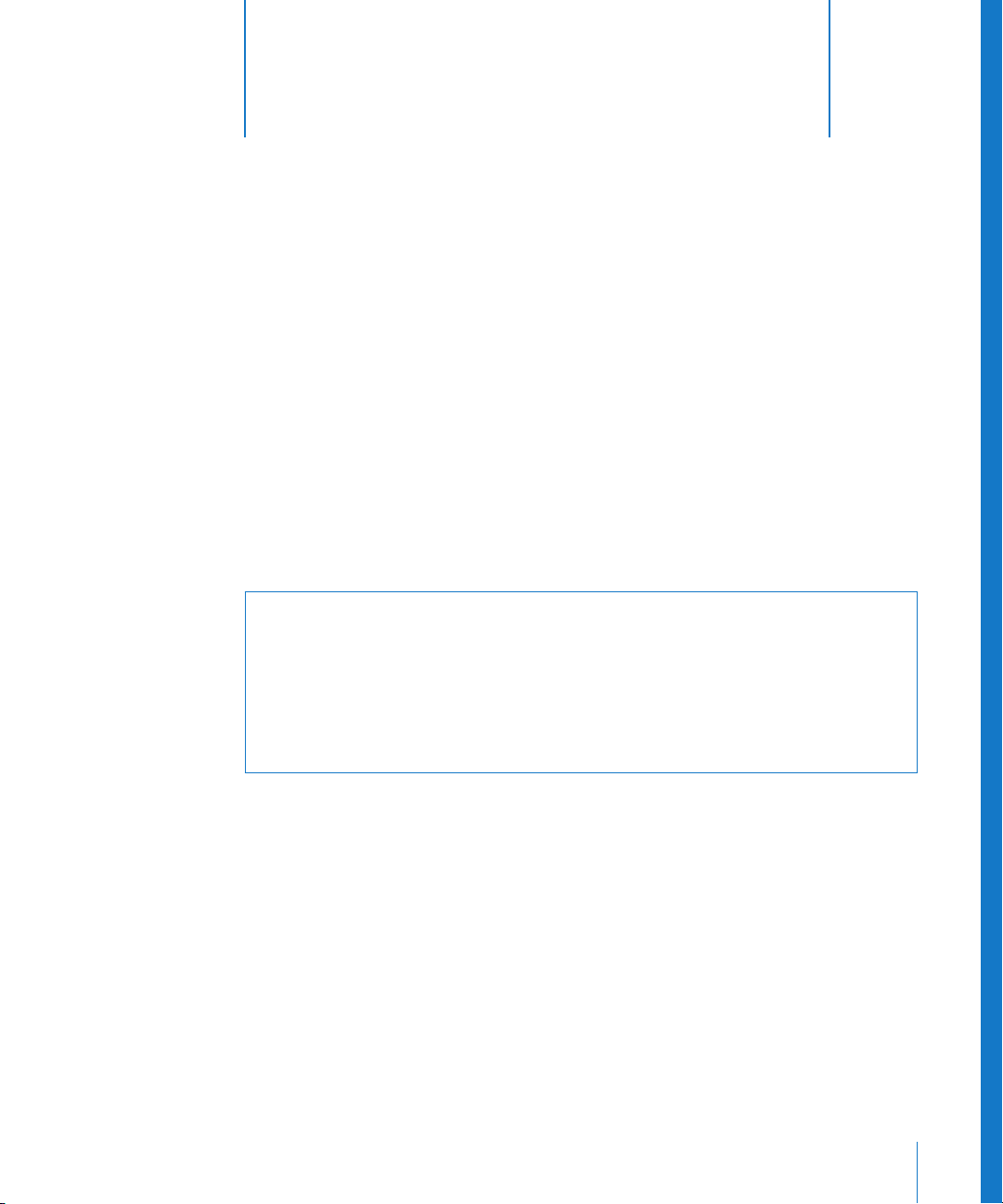
3 Datorns inre delar
3
Du kan anpassa och bygga ut Power Mac G5 så att den
motsvarar dina behov.
Det här kapitlet innehåller information och anvisningar om datorns inre delar och
beskriver följande procedurer:
• ”Öppna datorn” på sidan 42
• ”Installera minne” på sidan 47
• ”Installera interna lagringsenheter” på sidan 54
• ”Installera ett PCI-utbyggnadskort eller byta ut AGP-kortet” på sidan 62
• ”Installera ett AirPort Extreme-kort” på sidan 66
• ”Byta batteri” på sidan 67
Varning: Apple rekommenderar att du låter en auktoriserad Apple-tekniker installera
minne, PCI-utbyggnadskort och interna lagringsenheter. I service- och
assistansinformationen som följde med datorn finns anvisningar om hur du kontaktar
ett Apple-auktoriserat serviceställe eller Apple när datorn behöver service. Om du
installerar utbyggnadskorten själv och datorn skulle skadas täcks inte skadorna av
garantin. Kontakta en Apple-auktoriserad återförsäljare eller ett serviceställe om du
vill veta mer om det här eller om andra garantifrågor.
41
Page 42
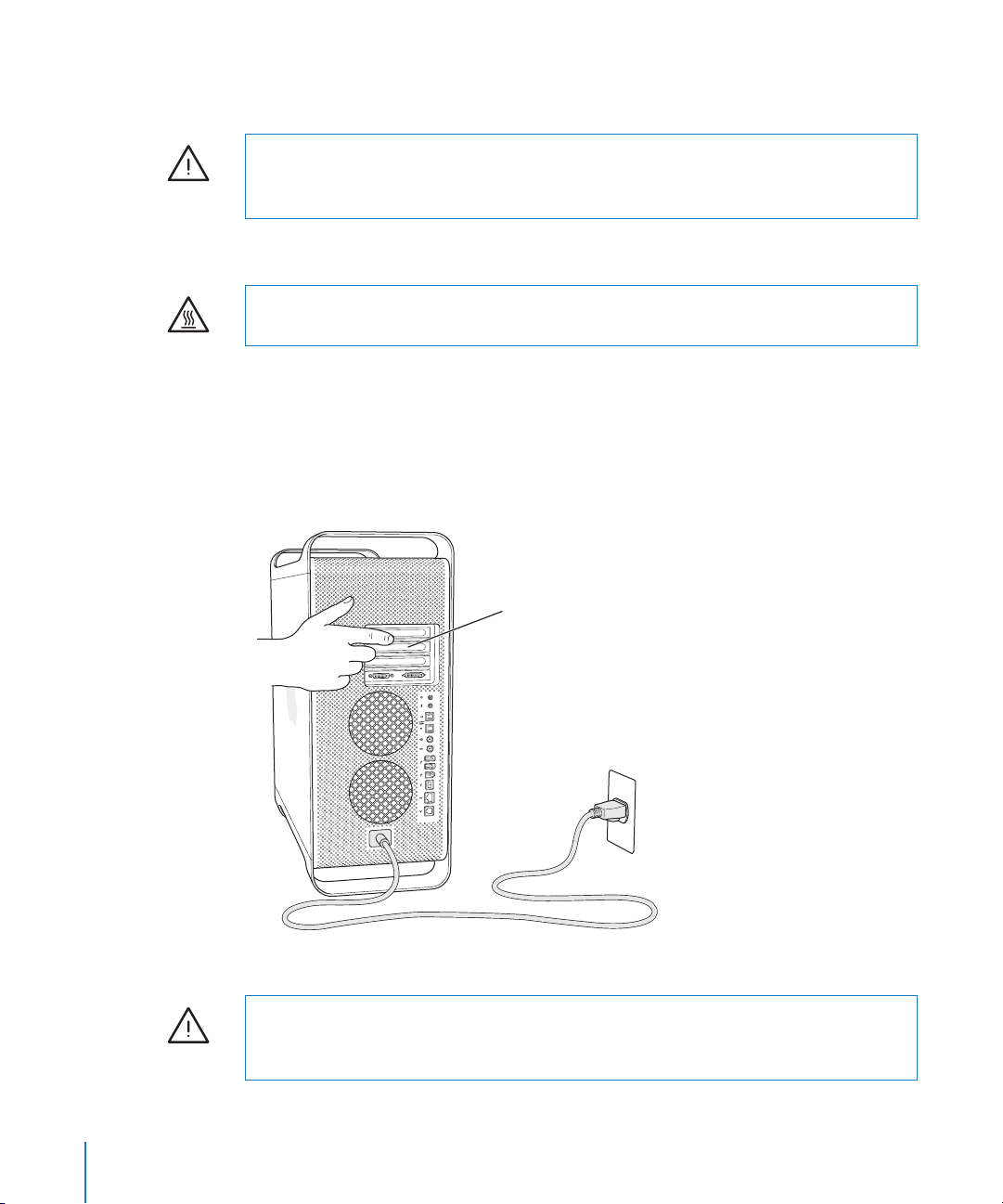
Öppna datorn
1 Innan du öppnar datorn måste du stänga av den genom att välja Apple (K) > Stäng av.
Varning: Stäng alltid av datorn innan du öppnar den så undviker du att skada något i
datorn eller någon del som du ska installera. Öppna inte datorn och försök inte
installera utrustning i datorn medan den är på.
2 Vänta fem till tio minuter så att datorns inre delar hinner svalna.
Varning: När du just stängt av datorn kan delar inuti den vara mycket heta. Låt datorn
svalna innan du fortsätter.
3 Rör vid metallblecket på PCI-kortplatserna på datorns baksida så undviker du elektriska
stötar som kan skada datorn.
Viktigt: Ladda alltid ur statisk elektricitet på det här sättet innan du rör vid någon del
eller installerar något inuti datorn. Undvik att gå omkring i rummet tills du har
installerat utbyggnadskortet, minnet eller interna lagringsenheter och stängt datorn.
Rör vid metalldelen
av skyddsplattan
framför PCI-porten.
4 Koppla bort alla kablar och nätsladden från datorn.
Varning: Undvik skador på datorn och de delar du ska installera genom att alltid
koppla loss datorn. Installera aldrig komponenter medan datorns nätsladd är
inkopplad.
42 Kapitel 3 Datorns inre delar
Page 43
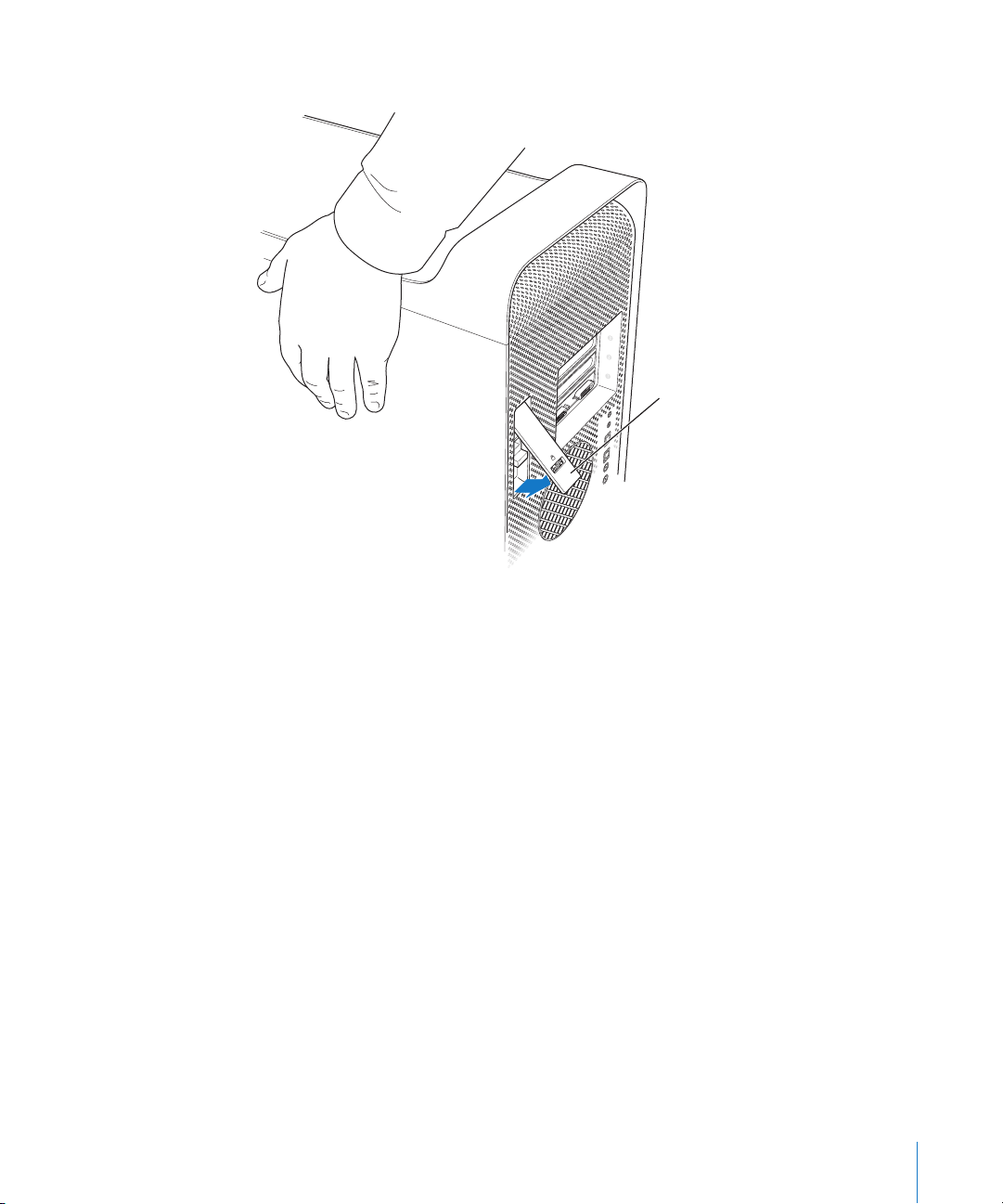
5 Håll i sidostycket och lyft spärren på datorns baksida.
Håll i sidoluckan och
och lyft upp spärren.
Kapitel 3 Datorns inre delar 43
Page 44

6 Ta bort sidostycket.
Dra luckans överkant bort från datorn
och lyft sedan bort luckan från datorn.
Viktigt: Håll i sidostycket ordentligt medan du tar bort det.
44 Kapitel 3 Datorns inre delar
Page 45

7 Ta bort luftdeflektorn och lägg den på ett mjukt, rent tygstycke.
Viktigt: Glöm inte att sätta tillbaka luftdeflektorn när du är klar. Datorn fungerar inte
som den ska om inte luftdeflektorn sitter på plats.
Ta tag i tumgreppet och
dra bort luftdeflektorn
från datorn och lyft sedan
ut den ur datorn.
Kapitel 3 Datorns inre delar 45
Page 46

8 Dra ut den främre fläkthållaren i handtaget och ta ut den ur datorn. Lägg den åt sidan.
Obs! Du behöver inte ta bort den främre fläkthållaren om du ska installera enheter, PCIoch AGP-kort eller byta ut batteriet.
Dra ut fläkthållaren
helt ur datorn.
46 Kapitel 3 Datorns inre delar
Page 47

Installera minne
Din Power Mac G5-modell har antingen fyra eller åtta DIMM-socklar (Dual Inline
Memory Module) för DDR-SDRAM-enheter (Double-Data-Rate, Synchronous Dynamic
Random-Access Memory). Datorn levereras med minst 256 MB RAM-minne (Random
Access Memory), installerat i form av två 128 MB DIMM-moduler i två av DIMMsocklarna. Du kan installera flera par DIMM-moduler i de tomma DIMM-socklarna på
datorns logikkort.
DIMM-moduler måste installeras i lika stora par och uppfylla följande krav:
• 400 MHz, PC 3200 DIMM-moduler
• 2,5 V
• 184-stifts modul
• Maximalt antal minnesenheter på DDR SDRAM: 16
• Utan paritet
• Ingen felkorrigering (NECC)
• Obuffrat (registrerat eller buffrat DDR SDRAM fungerar inte)
Viktigt: Minnen från äldre Macintosh-datorer fungerar kanske inte med Power Mac G5.
Obs! När du köper DDR SDRAM för användning i Macintosh-datorer måste du
kontrollera att minnestillverkaren uppfyller kraven för JEDEC (Joint Electron Device
Engineering Council). Kontrollera att DDR SDRAM-modulerna stöder rätt tidslägen och
att funktionen SPD (Serial Presence Detect) har programmerats enligt JEDECspecifikationen. Du kan läsa mer om kompatibilitet hos DDR SDRAM DIMM-moduler i
Macintosh Produktguide på www.apple.com/guide. Du kan köpa Apple-minne på
webben på store.apple.com.
Kapitel 3 Datorns inre delar 47
Page 48
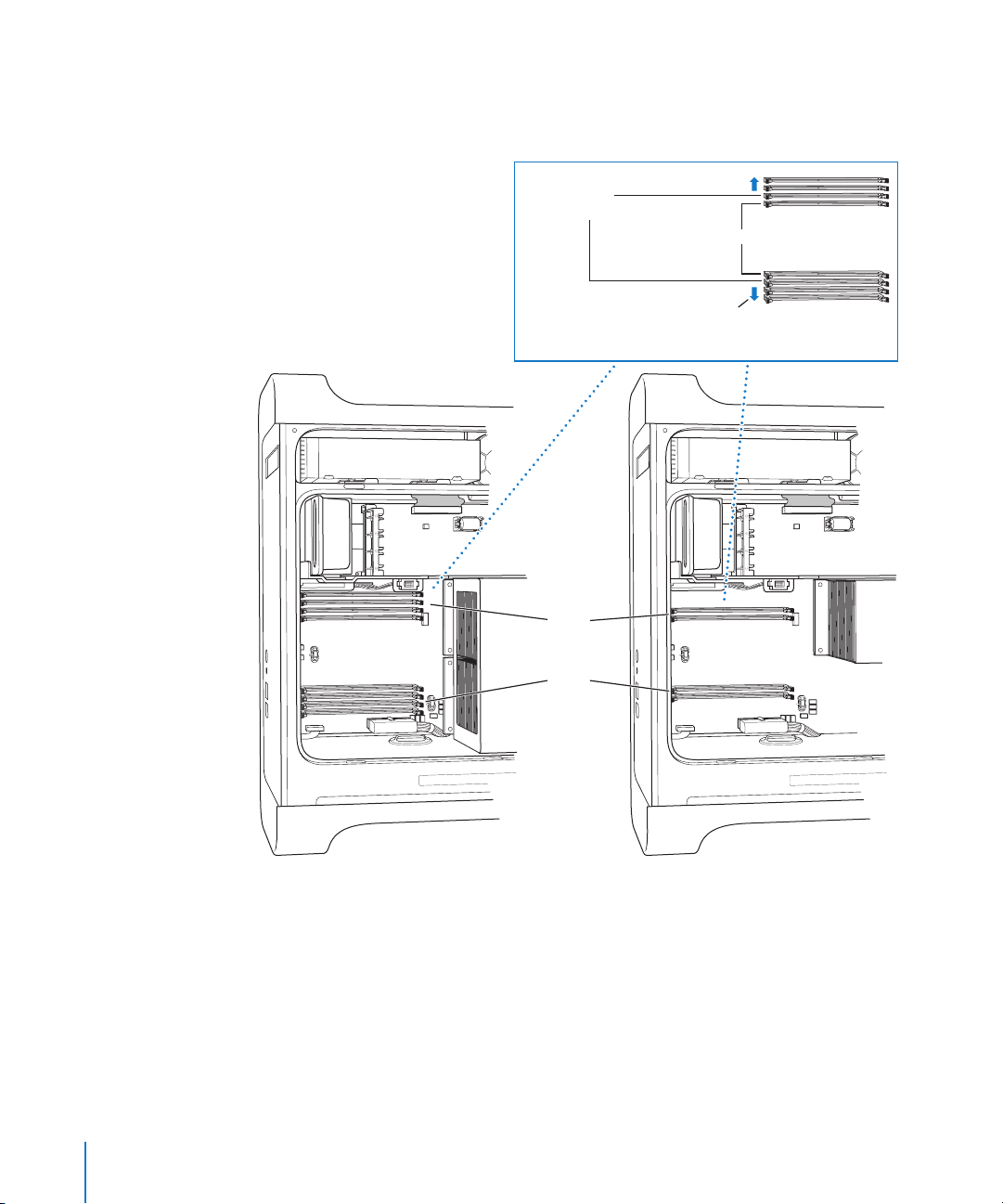
Installera minne:
1 Öppna datorn och ta bort sidostycket, luftdeflektorn och fläkthållaren enligt
anvisningarna som börjar på sidan 42.
Hur många SDRAM-socklar datorn än
har måste SDRAM DIMM-modulerna
ändå installeras parvis med en modul
per bank.
Installera fler
moduler i dessa
två platser först.
Moduler är redan installerade i de två platserna.
Om det finns lediga platser där du vill
installera mer minne, installerar du DIMM-modulerna på
samma sätt: parvis, med en modul per bank, från mitten och utåt.
Bank 1
Bank 2
2 Leta reda på datorns DIMM-socklar.
Viktigt: Installera alltid DIMM-moduler i lika stora par och i den ordning som anges i
figuren ovan.
48 Kapitel 3 Datorns inre delar
Page 49

3 Öppna spärrarna på DIMM-socklarna genom att trycka ut dem åt sidorna.
4 Ta stöd med en hand på datorns baksida, passa in den första DIMM-modulen i sockeln
och tryck ner båda ändarna på DIMM-modulen tills flikarna är lodräta och spärrarna
snäpper fast.
Viktigt: Rör inte vid DIMM-modulens kontakter. Håll modulen i kanterna.
5 Passa in den andra DIMM-modulen i den motstående sockeln och tryck tills spärrarna
snäpper fast.
DDR SDRAM DIMM
(Din DIMM-modul kan se något annorlunda ut.)
Modulen är utformad för att passa in
i sockeln på ett enda sätt. Passa in
skåran i modulen i den lilla ribban
inuti sockeln. När utmatarna är
öppna (som i bilden) trycker du
ner modulen tills den fastnar.
Utmatarna stängs automatiskt.
Utmatare
(Tryck utåt och neråt så öppnas
utmatarna. Se bilden.)
Kontakter Skåra DDR SDRAM-sockel
Ribba (inuti sockeln)
Se till att DIMM-modulerna sitter stadigt fast i
socklarna genom att sätta ena handen bakom
datorn för att hålla den stilla medan du med
den andra handen trycker fast DIMM-modulen
i dess sockel.
Datorn har 4 eller 8 DDR SDRAMkortplatser beroende på modell.
Kapitel 3 Datorns inre delar 49
Page 50

6 Sätt tillbaka den främre fläkthållaren genom att trycka tillbaka den i datorn tills den
hamnar på plats.
Viktigt: Kontrollera att fläkthållaren verkligen blivit ansluten till kontakten, annars
kommer datorn inte att fungera. Se efter om fläkthållaren är ordentligt ansluten genom
att dra i den försiktigt. Om den inte lossnar, utan sitter på plats, är den ansluten.
Skjut fläkthållarens plastskena in
i öppningen i metallavdelaren inuti
datorn. Fläkthållaren måste fästa
i den här kontakten.
50 Kapitel 3 Datorns inre delar
Page 51

7 Sätt tillbaka luftdeflektorn.
Skjut in luftdeflektorns tre flikar i skårorna
inuti datorn och skjut igen luftdeflektorn.
Viktigt: Kom alltid ihåg att sätta tillbaka luftdeflektorn. Datorn kommer inte att fungera
som den ska om inte luftdeflektorn är på plats.
Kapitel 3 Datorns inre delar 51
Page 52

8 Sätt tillbaka sidostycket.
Viktigt: Sätt alltid tillbaka sidostycket innan du startar datorn. Datorn kommer inte att
fungera som den ska om inte sidostycket är på plats.
52 Kapitel 3 Datorns inre delar
Placera luckan i skåran i datorn
och tryck igen luckan.
Page 53

9 Stäng sidostycket genom att trycka ner spärren.
Tryck sidoluckan mot datorn samtidigt som du trycker ner spärren
tills den fäster ordentligt i datorns
baksida.
Om du vill låsa sidoluckan eller skydda
datorn fäller du ner låsfliken innan du
stänger spärren. Då får du en metallhake som du kan trä ett lås eller en
kabel igenom.
Viktigt: Håll i sidostycket ordentligt när du sätter tillbaka det, så att det hålls på plats
när du trycker ner spärren.
Kapitel 3 Datorns inre delar 53
Page 54

Installera interna lagringsenheter
Datorn har tre fack för interna enheter, ett fack för optiska enheter och två fack för
hårddiskar. I de flesta konfigurationer sitter det en hårddisk i det övre hårddiskfacket
och en optisk enhet i det främre facket för optiska enheter.
Du kan installera en seriell ATA-hårddisk i det tomma facket för hårddiskar. Enheterna
måste uppfylla följande krav:
• Typ: Seriell ATA
• Bredd: 10,2 cm
• Djup: 14,7 cm
• Höjd: 2,5 cm
Viktigt: Använd de originalkablar från Apple som följde med datorn när du installerar
ATA-enheter eller optiska enheter.
Mer information om vad som krävs och vilka enheter som stöds får du hos en
Apple-auktoriserad återförsäljare eller genom att besöka Apples assistanswebbplats på
adressen www.apple.com/support.
54 Kapitel 3 Datorns inre delar
Page 55
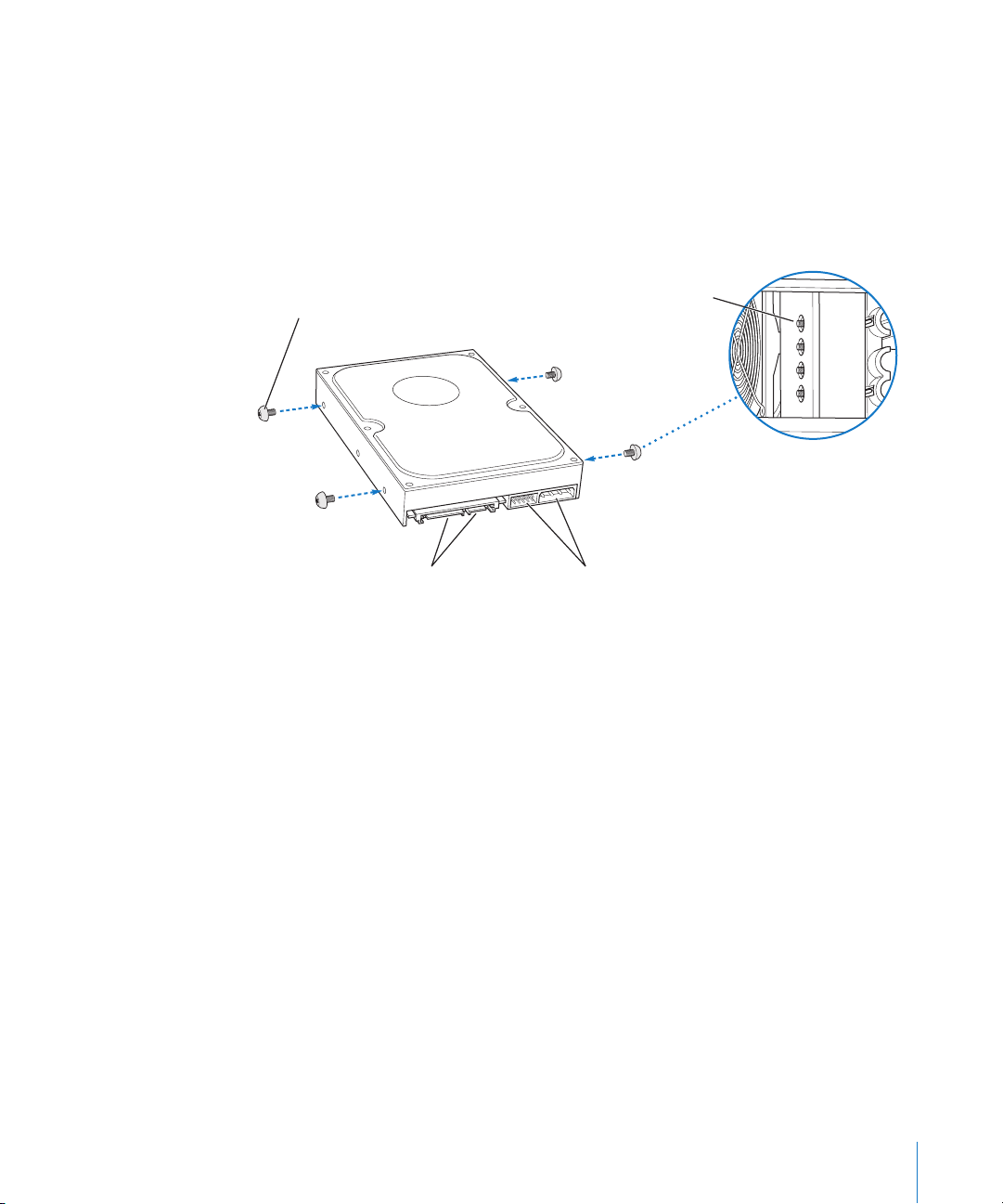
Installera seriella ATA-enheter
Datorn har utrymme för en extra, 1 tum hög, seriell ATA-enhet i hårddiskfacket. Totalt
får alltså två enheter plats. Datorn levereras med en seriell ATA-enhet installerad, den
sitter vanligen i det övre hårddiskfacket. Du kan installera en andra seriell ATA-enhet i
det nedre hårddiskfacket.
1 Öppna datorn och ta bort sidostycket enligt anvisningarna som börjar på sidan 42.
Sätt i de fyra styrtapparna i de gängade
hålen på enhetens sidor. Använd hålen
närmast enhetens hörn, om det går.
Enheten måste ha kontakter av den här
typen för nätsladd och datakabel.
De fyra styrtapparna förvaras
i plastavdelaren intill hårddiskfacken.
En del enheter kan också ha sådana här stiftkontakter
men du ansluter inte några kablar till dem.
2 Skruva loss de fyra skruvarna från den vänstra sidan av hårddiskfacket och skruva fast
dem i de gängade hålen på sidorna på hårddisken som i figuren nedan.
Viktigt: Om kretskortet (PCB, Printed Circuit Board) på hårddiskens undersida ligger
öppet, måste du hålla i enheten på sidorna. Rör inte vid kretskortet, det kan skada
hårddisken.
Kapitel 3 Datorns inre delar 55
Page 56

3 Installera en extra hårddisk genom att föra in den i det nedre facket. Se till att den
passar in i det nedre spåret och tryck försiktigt in enheten tills den snäpper på plats.
För in styrtapparna i det nedersta spåret i det nedre
enhetsfacket och skjut in enheten tills den snäpper fast.
Styrtappar
4 Du ersätter hårddisken i det övre hårddiskfacket genom att dra ut den gamla
hårddisken ur facket och föra den nedåt något tills den är ute ur facket. Skjut in den
nya hårddisken i det övre hårddiskfacket. Se till att de främre styrskenorna passar in i
spåret i mitten. Passa in de bakre styrskenorna i det övre spåret när du skjuter in
enheten i facket.
Tryck försiktigt in enheten i facket tills den snäpper på plats.
Obs! Om det finns en hårddisk i det nedre enhetsfacket, tar du bort den innan du
ersätter hårddisken i det övre enhetsfacket.
56 Kapitel 3 Datorns inre delar
Om du ska installera en enhet i det övre facket för du in
enhetens främre styrtappar i spåret i mitten och skjuter in
enheten. För in de bakre styrtapparna i det översta spåret
när enheten glider uppåt i facket. Skjut in enheten tills den
är i rätt läge och fäst den med fliken för det övre facket.
Styrtappar
Anslut nätsladden och den
mindre datakabeln till hårddisken.
Page 57

5 Säkra enheten genom att dra ner rätt flik.
6 Anslut strömkabeln och den seriella ATA-kabeln till enheten.
Fäst enheten i rätt läge genom att vrida enhetsfliken till låst (horisontellt) läge.
Anslut nätsladden och datakabeln
till hårddisken.
7 Sätt tillbaka sidostycket enligt anvisningarna som börjar på sidan 52.
Kapitel 3 Datorns inre delar 57
Page 58
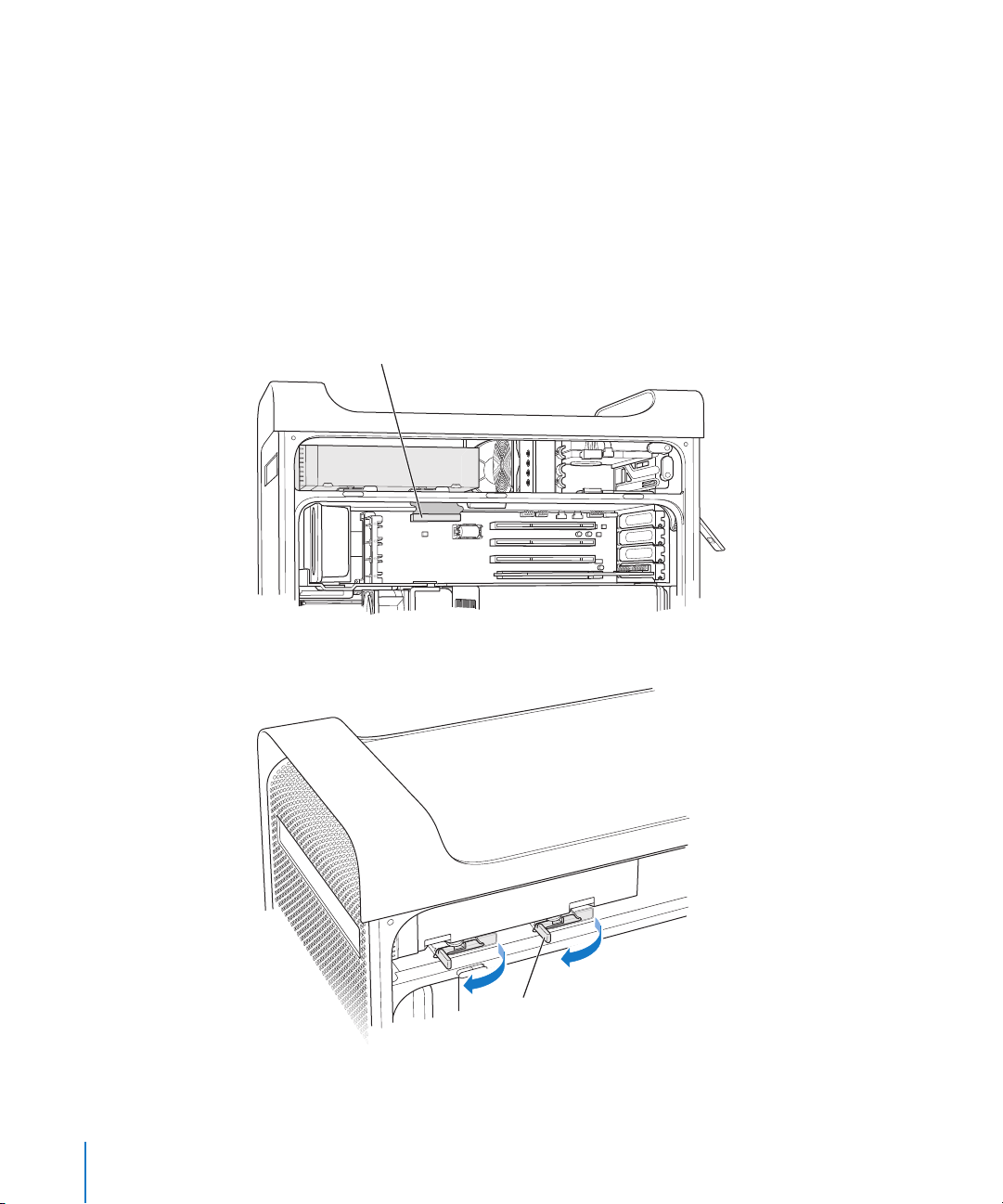
Byta ut den optiska enheten
Datorn levereras med en optisk enhet installerad, antingen en SuperDrive eller en
kombinerad DVD-ROM- och CD-RW-enhet. Följ anvisningarna nedan när du vill byta
optisk enhet i datorn.
Viktigt: Kontakta leverantören eller kontrollera på leverantörens webbplats att enheten
är inställd för Cable Select. Är inte enheten redan inställd för Cable Select måste du se
till att den är det innan du installerar den.
1 Öppna datorn och ta bort sidostycket enligt anvisningarna som börjar på sidan 42.
2 Koppla loss den optiska enhetens bandkabel från logikkortet.
Koppla loss den här kabeln från logikkortet innan
du tar bort den optiska enheten.
3 Lossa enheten genom att vrida ut spärrarna som håller den på plats.
58 Kapitel 3 Datorns inre delar
Fäll upp de två spärrarna som håller den
optiska enheten på plats.
Page 59
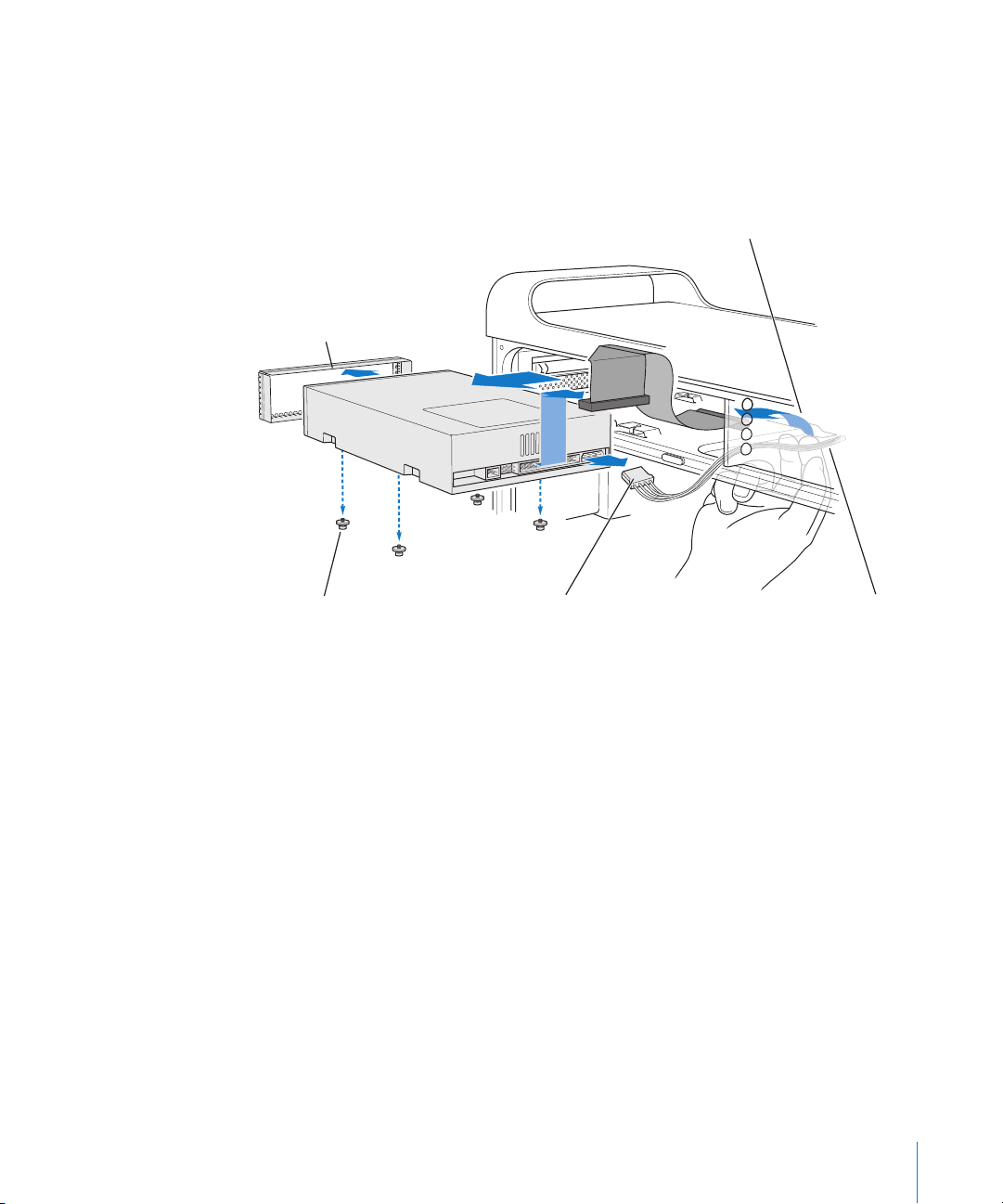
T
4 Dra försiktigt ut enheten en bit ur facket.
5 Koppla loss bandkabeln från enhetens baksida och dra försiktigt ut kabeln genom
öppningen i metallavdelaren på baksidan av facket för optiska enheter.
Koppla loss bandkabeln från enhetens baksida
och dra bandkabelns andra ände upp genom
öppningen i metallavdelaren inuti datorn.
a bort metallskyddet
från den optiska enheten.
Lossa de fyra styrtapparna
från enhetens undersida.
Koppla loss nätsladden
från den optiska
enhetens baksida.
Stoppa in ett par fingrar i öppningen
för bandkabel och tryck ut enheten
ur facket.
6 För in två eller tre fingrar genom den bakre öppningen i facket och tryck ut enheten så
mycket att du kan ta ut den ur datorn.
7 Koppla loss strömkabeln från enheten.
8 Lossa de fyra skruvarna från enhetens undersida och fäst dem på botten av den nya
enheten.
9 Ta bort metallskyddet från den gamla enhetens framsida och sätt fast det på den nya
enhetens framsida.
Kapitel 3 Datorns inre delar 59
Page 60

10 Ta försiktigt bort bandkabeln från ovansidan på den gamla enheten och för över den
till den nya enheten.
Viktigt: Återanvändbar tejp på undersidan av bandkabeln gör så att kabeln fäster vid
enheten. Se till att tejpen följer med kabeln när du lossar den från den gamla enheten.
11 Sätt fast bandkabelns kontakt och strömkabeln på den nya enhetens baksida.
12 För in enheten en bit in i facket och böj den fria änden av bandkabeln, dra sedan
kabeln ner genom öppningen i metallavdelaren på baksidan av facket för optiska
enheter.
Anslut bandkabeln till den optiska enhetens baksida.
För in bandkabelns andra ände genom öppningen
i metallavdelaren inuti datorn.
Montera metallskyddet
på den optiska enheten.
Fäst de fyra styrtapparna på den
optiska enhetens undersida.
60 Kapitel 3 Datorns inre delar
Anslut nätsladden till den optiska
enhetens baksida.
Page 61

13 För in hela enheten i facket och se till att skruvarna passar in i fördjupningarna. Tryck
försiktigt in enheten tills den sitter på plats.
14 Spärrarna som håller den optiska enheten på plats stängs automatiskt när enheten är
installerad på rätt sätt. Om de inte stängs automatiskt kan du trycka på dem försiktigt.
Skjut in den optiska enheten i datorn så att
styrtapparna på enhetens undersida fäster i
de fyra fördjupningarna inuti datorn. Stäng
spärrarna helt när enheten kommit på plats.
15 Anslut bandkabeln till rätt kontakt på logikkortet.
Anslut den här kabeln igen till kontakten
på logikkortet.
16 Öppna datorn och ta bort sidostycket enligt anvisningarna som börjar på sidan 52.
Kapitel 3 Datorns inre delar 61
Page 62
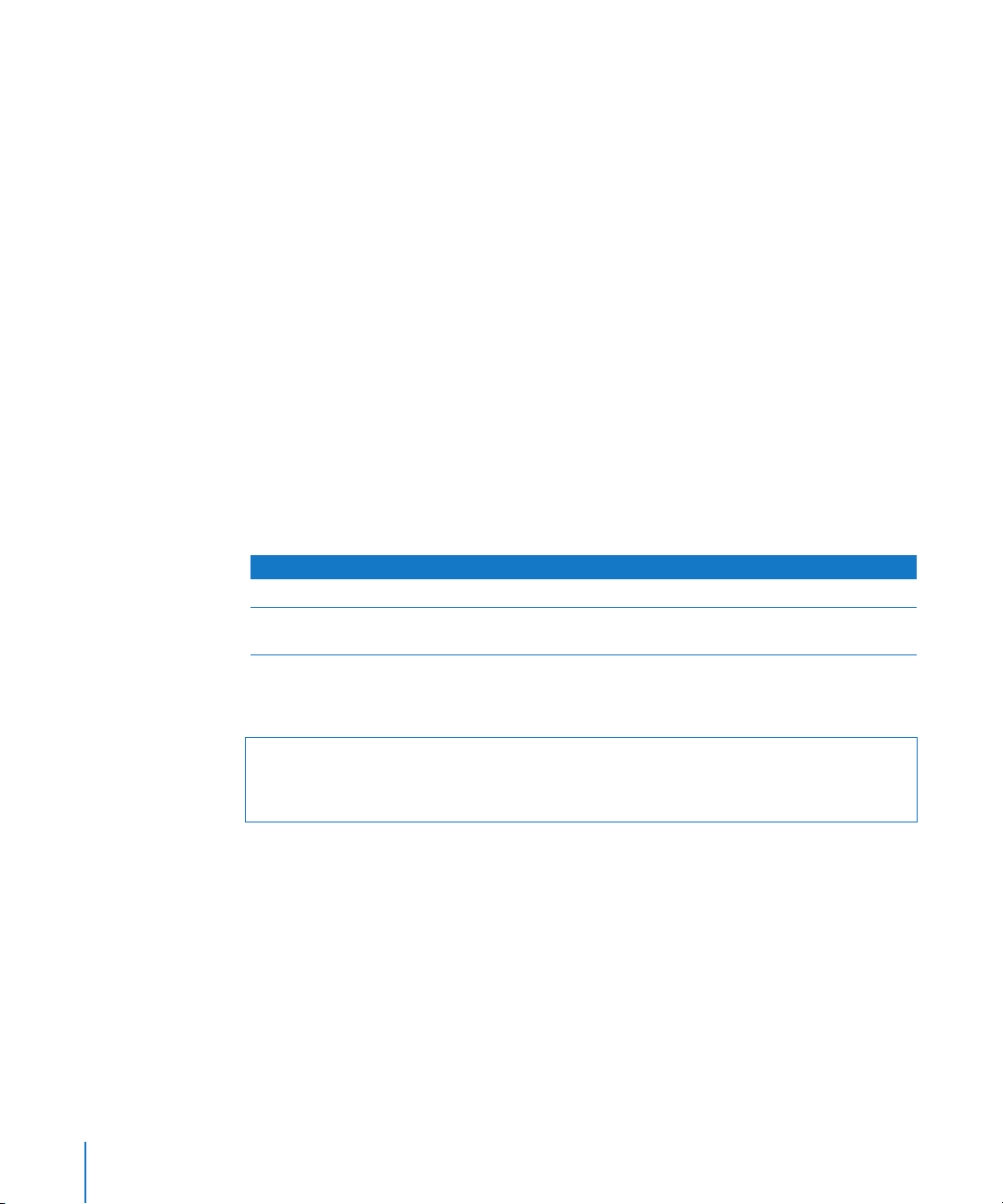
Installera ett PCI-utbyggnadskort eller byta ut AGP-kortet
Du kan utöka funktionerna hos Power Mac G5 genom att installera olika kort i de
lediga kortplatserna. Power Mac G5 har fyra utbyggnadskortplatser, varav tre kan
användas med externa PCI-kort (Peripheral Component Interconnect) och en kan
användas med ett AGP-kort (Advanced Graphics Port).
AGP- och PCI-kort har olika kontakter, så du kan inte använda ett PCI-kort i AGPkortplatsen.
Om AGP-kort
AGP-kortet i kortplats 1 innehåller grafikprocessorn (GPU) och datorns
bildskärmsportar. Kortplats 1 är avsedd för just AGP-kort. I denna 533 MHz kortplats kan
du använda AGP-kort på 1,5 V (se bild på sidan 65).
Du kan ersätta kortet som levererades med datorn med ett AGP 8X- eller AGP 8X Prokort. Alla AGP-kort måste ha drivrutiner för Mac OS X.
Om PCI-kort
Datorn har tre kortplatser, märkta 2, 3 och 4, och varje plats rymmer ett upp till 12 tum
långt PCI-kort. Du kan installera antingen PCI- eller PCI-X-kort, beroende på vilken
modell av Power Mac G5 du har.
Korttyp Kortplats Databredd och frekvens
1
PCI
PCI-X kortplats 2 och 3
1
I PCI-kortplatserna kan du använda kort med olika spänningar (5,0, 12 eller 3,3 V), men bara med signaler på 3,3 V
med 32 eller 64 bitars databredd och frekvensen 33 MHz. Du kan installera ett 66 MHz-kort i en 33 MHz PCIkortplats om kortet kan arbeta även vid den lägre frekvensen.
kortplats 2, 3 och 4 64 bitar, 33 MHz
64 bitar, 100 MHz
kortplats 4
64 bitar, 133 MHz
Varning: Använd inte PCI-kort som bara fungerar vid 66 MHz i 33 MHz PCI-kortplatser.
Det kan skada datorn. Om du har ett PCI-kort på 66 MHz kontaktar du korttillverkaren
och tar reda på om det också fungerar vid 33 MHz.
Den totala strömförbrukningen för alla de fyra kortplatserna (de tre PCI-platserna och
AGP-platsen) ska inte överstiga 90 W.
62 Kapitel 3 Datorns inre delar
Page 63
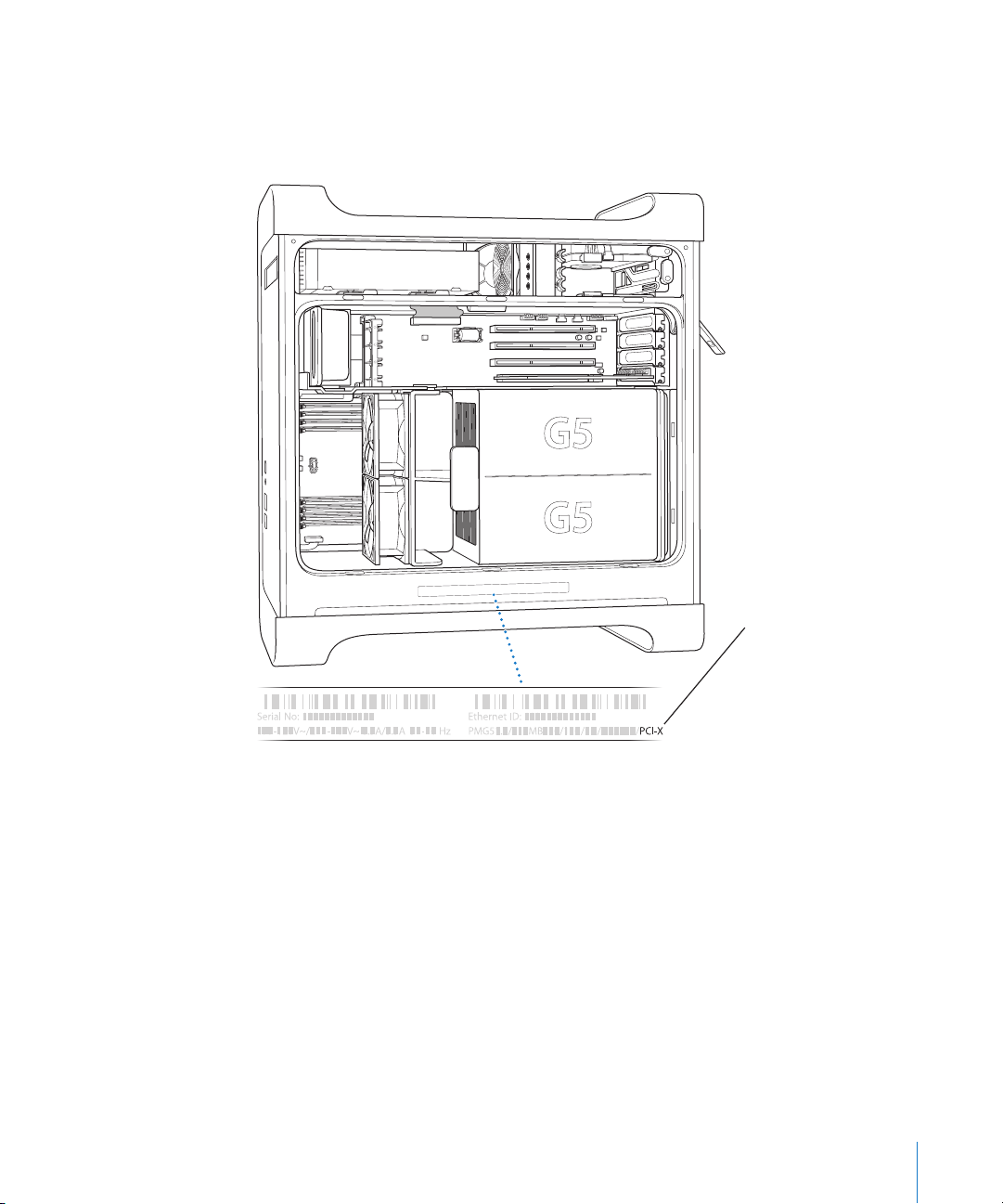
På ID-etiketten kan du se om datorn har PCI- eller PCI-X-kortplatser. Den sitter på sidan
av datorn, längst ner under luftdeflektorn. Du kan också räkna antalet DIMM-socklar i
datorn. Datorer med 4 DIMM-socklar har 33 MHz PCI-kortplatser; datorer med 8 DIMMsocklar har 100 och 133 MHz PCI-X-kortplatser.
Datorns ID-etikett talar
om vilken maskinvara
du har. Informationen är
kodad och liknar den som
visas här. Om datorn har
PCI-X-kortplatser står det
på etiketten. Om du inte
ser ”PCI-X” har datorn inte
några sådana kortplatser.
Kapitel 3 Datorns inre delar 63
Page 64
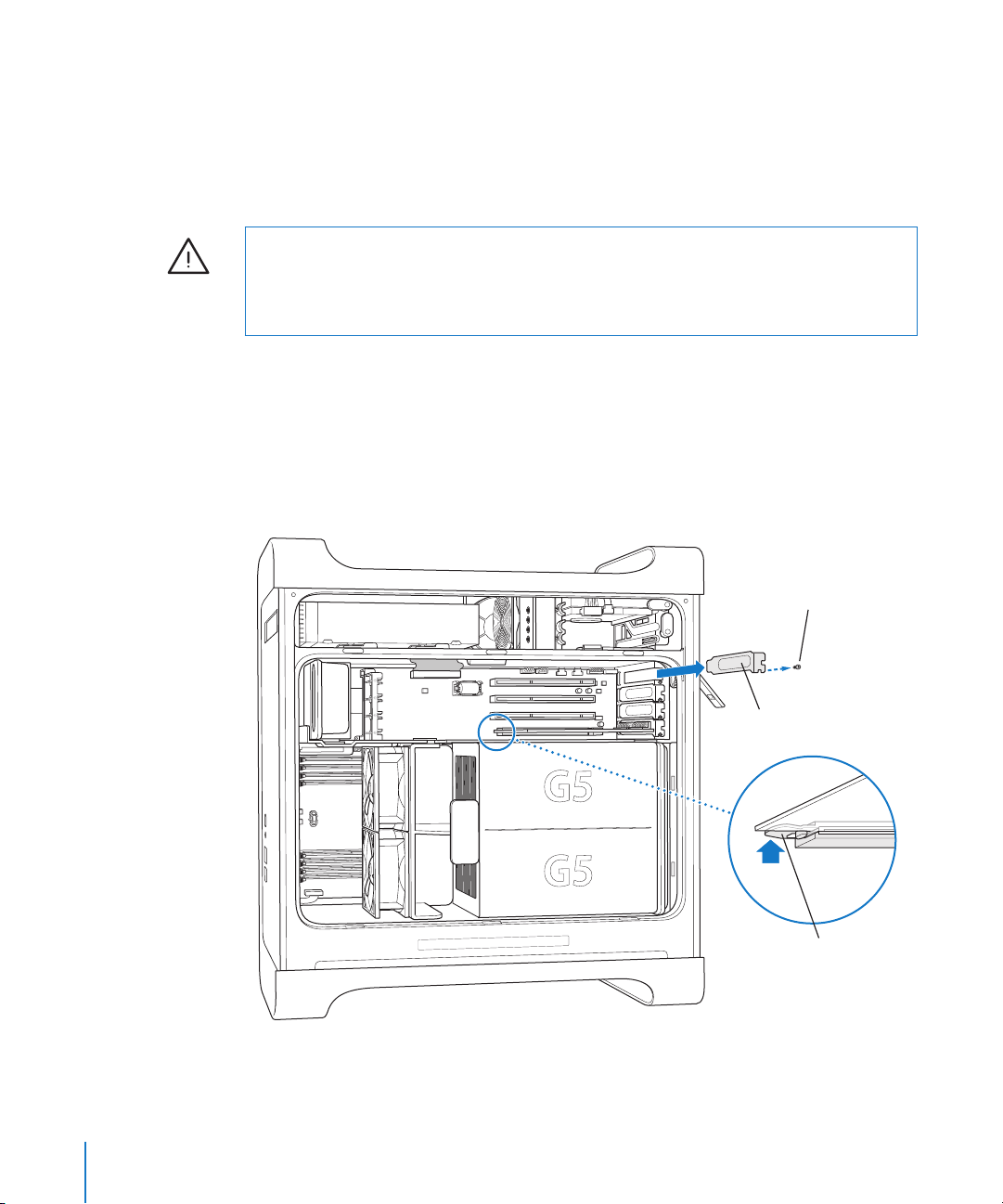
Installera ett AGP- eller PCI-kort
Du kan bara installera AGP-kort i kortplats 1. Du kan installera vanliga AGP-kort eller
AGP Pro-kort i AGP-kortplatsen. Installera PCI- eller PCI-X-kort i kortplatserna PCI 2, 3
och 4. Se tabellen på sidan 62.
1 Öppna datorn och ta bort sidostycket och luftdeflektorn enligt anvisningarna på
sidan 42.
Varning: Undvik skador på datorn och de delar du ska installera genom att alltid
börja med att stänga av och koppla loss datorn. Vänta i fem eller tio minuter så att
datorn hinner svalna. Installera aldrig komponenter medan datorns nätsladd är
inkopplad.
2 Ta bort skruven som håller fast metallblecket som sitter för kortplatsen. Ta bort
metallblecket och lägg det åt sidan.
Obs! Ett bra sätt att undvika att skruvar från metallblecket ramlar in i datorns hölje är
att använda en magnetisk skruvmejsel. Då måste du vara försiktig så att du inte
placerar den magnetiska skruvmejseln i närheten av datorns hårddiskar eller CD- och
DVD-skivor.
Lossa skruven som
håller metallblecket
på plats.
Metallbleck
Om du behöver ta bort
kortet i AGP-kortplatsen,
lyfter du på den här fliken
så att spärren lossnar.
3 Ta ut kortet som du tänker installera ur den antistatiska påsen och håll det försiktigt i
kanterna utan att röra vid guldkontakten eller någon av komponenterna på kortet.
64 Kapitel 3 Datorns inre delar
Page 65

4 Passa in kortets kontakt i kortplatsen och tryck tills kontakten sitter ordentligt på plats i
kortplatsen.
Om du installerar ett 12-tumskort kontrollerar du att kortet fäster på rätt ställe.
Skruva i skruven
som håller kortet
på plats.
Öppning för port
PCI-kortplats
Om du installerar ett
PCI-kort i full längd
(12 tum) passar du
in kortet i någon av
de här styrskenorna.
Tryck in kortet försiktigt men bestämt tills kontakten sitter på plats.
• Vicka inte på kortet, utan tryck det rakt ner i kortplatsen.
• Ta inte i för hårt. Om det är svårt att få kortet på plats tar du ut det. Kontrollera att
kontakten och kortplatsen inte är skadade och att ingenting är i vägen. Försök sedan
igen.
• Dra försiktigt i kortet för att kontrollera om det sitter som det ska. Om det inte
lossnar, och om guldkontakterna knappt syns, sitter kortet på plats.
5 Sätt tillbaka skruven som du tidigare tog bort och skruva fast den så att PCI-kortet
sitter fast ordentligt.
Varning: Om du tar bort ett kort ur datorn och inte installerar ett nytt kort på den
platsen, måste du sätta på ett metallbleck som skydd över den tomma kortplatsen.
Metallblecket hindrar smuts och föremål från att komma in i datorn. En oskyddad
kortplats kan störa luftflödet i datorn och försämra kylningen av datorns interna
komponenter så att de skadas.
6 Sätt tillbaka luftdeflektorn och sidostycket, enligt anvisningarna som börjar på sidan 51.
Kapitel 3 Datorns inre delar 65
Page 66
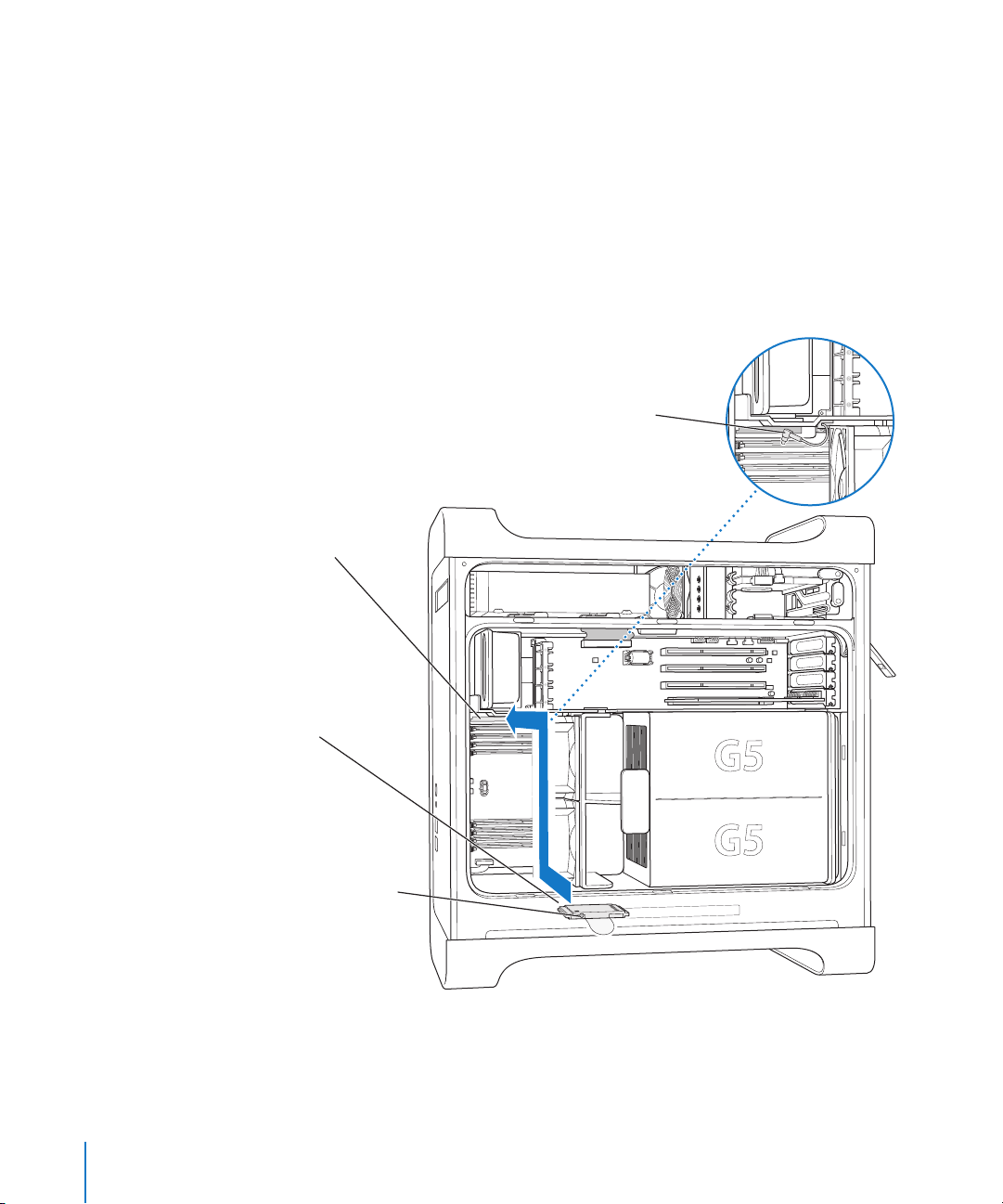
T
Installera ett AirPort Extreme-kort
AirPort erbjuder ett prisvärt och enkelt sätt att få trådlös tillgång till Internet i hemmet,
på kontoret eller i klassrummet. Du kan installera ett AirPort Extreme-kort i din Power
Mac G5-dator.
Viktigt: Du måste installera ett AirPort Extreme-kort. Äldre AirPort-kort fungerar inte
med Power Mac G5-datorer.
1 Öppna datorn genom att följa anvisningarna som börjar på sidan 42.
2 Håll AirPort Extreme-kortet med Apple-logotypen uppåt och för in kortet i kortplatsen.
Tryck bestämt in det i kontakten.
AirPort Extreme-kortets
antenn förvaras under
metallavdelaren när
den inte används. Lossa
antennen från klämman
innan du ansluter antennen.
AirPort Extreme-kortplatsen finns under
metallavdelaren.
För in AirPort Extremekortet med logotypen
vänd uppåt i kortplatsen.
ryck fast kortet stadigt
i kontakten.
Anslut antennkabeln till
hålet i AirPort Extremekortets ände.
3 Anslut försiktigt antennens koaxialkabel till kontakten på AirPort Extreme-kortets ena
sida.
66 Kapitel 3 Datorns inre delar
Page 67

4 Sätt tillbaka den främre fläkthållaren, luftdeflektorn och sidostycket, enligt
anvisningarna som börjar på sidan 50.
5 Anslut AirPort Extreme-antennen till AirPort-antennporten ( ) på baksidan. Du kan
rotera antennen om det behövs för att justera mottagningen.
Installera AirPort-antennen
i AirPort-antennporten.
Du kan vrida antennen ett
helt varv (360 grader).
Varning: FCC:s regler kräver att ingen får vara närmare en AirPort Extreme-antenn än
1 cm när den sänder. Dessutom får inte en AirPort Extreme-antenn befinna sig i
närheten av någon annan sändare eller antenn, med undantag för Apples Bluetoothantenn, modell A1067.
Byta batteri
Datorn har ett 3,6 V litiumbatteri som sitter på logikkortet. Återkommande problem
med att starta datorn och att datum och tid ändras slumpvis kan vara tecken på att
datorns batteri behöver bytas ut. Köp ett nytt batteri hos en Apple-auktoriserad
återförsäljare.
Viktigt: Batterier innehåller miljöfarliga kemikalier. Därför bör du lämna det gamla
batteriet till återvinning.
Kapitel 3 Datorns inre delar 67
Page 68

Så här byter du ut batteriet:
1 Öppna datorn genom att följa anvisningarna som börjar på sidan 42.
Ta bort batteriet genom
dra ut det ur hållaren.
Du kan behöva dra isär
de två flikarna för att
få loss batteriet.
2 Om ett PCI-kort är installerat bredvid batteriet tar du bort kortet.
3 Ta ut det gamla batteriet ur hållaren på logikkortet och lägg märke till hur batteriets
plus- och minuspoler är placerade. (Det finns ett plustecken markerat på eller i
närheten av batterihållaren.)
Du kan behöva trycka isär batteriets hållare för att få loss det. Gör detta försiktigt.
Varning: Om du inte installerar batteriet på rätt sätt kan det explodera. Se till att du
placerar batteriets plus- och minuspoler år rätt håll. Använd endast samma typ av
batteri eller ett motsvarande batteri som rekommenderas av tillverkaren av
originalbatteriet.
4 Sätt i batteriet i hållaren och se till att det nya batteriets symbol för plus stämmer
överens med plusmarkeringen på eller intill hållaren.
5 Sätt tillbaka luftdeflektorn och sidostycket, enligt anvisningarna som börjar på sidan 51.
68 Kapitel 3 Datorns inre delar
Page 69

4 Felsökning
4
Här är några saker som du kan prova med om datorn inte
fungerar som den ska.
Om datorn inte reagerar på kommandon eller om muspekaren inte rör sig
Börja med att kontrollera att musen och tangentbordet är anslutna till datorn.
• Dra ur och sätt tillbaka kontakterna och se till att de sitter ordentligt fast.
Försök sedan att avsluta det som datorn arbetar med.
• Avsluta det aktiva programmet genom att trycka ner kommando- (x) och Q-
tangenterna samtidigt.
• Tryck ner kommando- (x) och punkttangenterna samtidigt. Klicka på Avbryt om ett
dialogfönster visas.
• I Mac OS X väljer du Apple (K) > Tvångsavsluta och väljer vilket program som ska
avslutas. Starta om datorn genom att välja Apple (K) > Omstart för att försäkra dig
om att problemet försvinner. Det går också att tvångsavsluta genom att trycka ner
tangenterna Esc, alternativ och kommando (x) samtidigt.
• I Classic tvångsavslutar du ett program genom att hålla nere tangenterna Esc,
alternativ och kommando (x) samtidigt.
• Om det inte fungerar håller du strömbrytaren på datorns framsida intryckt under
fem sekunder. När datorn har stängts av, trycker du på strömbrytaren igen så
startar datorn.
• Om ingenting annat fungerar, drar du ur nätsladden så att datorn stängs av. Sedan
sätter du i nätsladden igen och startar datorn genom att trycka på strömbrytaren.
• Om problemet bara uppstår när du använder ett visst program bör du fråga
programtillverkaren om programmet är kompatibelt med datorn.
• Om problemet inträffar ofta väljer du Hjälp > Mac Hjälp.
• I Mac OS X söker du efter ”lösa problem”.
• I Classic letar du efter avsnittet om hur du förhindrar och löser problem. Du kan
också behöva söka efter tilläggskonflikter.
69
Page 70

Om du inte kan starta datorn
Först kontrollerar du att nätsladden är ansluten till ett fungerande nätuttag.
Nätsladdens kontakt måste sitta fast ordentligt i datorns nätanslutning.
Nollställ sedan datorns PRAM (Parameter-RAM-minne). Starta datorn och håll genast
nere tangenterna kommando (x), alternativ, P och R tills du hör startljudet en andra
gång. Ställ sedan in hårddisken som startskiva för datorn.
m
Välj Apple (K) > Systeminställningar och klicka på Startskiva. Välj sedan startskiva.
Statuslampan blinkar och datorn startar inte.
• Om du nyligen har installerat mer minne, ett PCI-kort eller något annan intern
utrustning, kontrollerar du att utrustningen är installerad på rätt sätt och att den är
kompatibel med datorn. Om problemet kvarstår kan du prova med att ta bort
utrustningen och se om datorn startar.
• Om statuslampan blinkar avgör du problemet genom att räkna hur många gånger
den blinkar:
• 2 blinkningar: inget RAM-minne är installerat
• 3 blinkningar: inkompatibelt RAM-minne installerat
• 4 blinkningar: skadade DIMM-moduler
• 5 eller 6 blinkningar: kontakta ett auktoriserat Apple-serviceställe
Om du inte kan mata ut en skiva
En fil på skivan kanske används. Avsluta öppna program och försök sedan igen.
Om problemet kvarstår väljer du Apple (K) > Omstart och håller ner musknappen eller
utmatningstangenten ( ) på tangentbordet Apple Keyboard.
Om det inte fungerar
1 Stäng av datorn.
2 Tryck försiktigt ner luckan som täcker enhetsfacket och leta reda på det lilla hålet under
facket.
3 Tryck försiktigt in ett uträtat gem i hålet.
4 Tryck bestämt tills skivfacket matas ut.
5 Dra ut skivfacket, ta ut skivan och stäng sedan skivfacket genom att trycka in det.
70 Kapitel 4 Felsökning
Page 71

Programfel
Viktigt: Om du vill kunna använda Mac OS 9-program på datorn måste du installera
Classic-stödet (se ”Installera Classic-stöd och andra program” på sidan 75). Starta
Classic-miljön genom att öppna ett Mac OS 9-program eller dubbelklicka på en fil som
kräver ett Mac OS 9-program. Classic arbetar i bakgrunden så att du kommer åt
funktioner och program i Mac OS 9.
Om du har problem med ett program
• Använd Programuppdatering så att du säkert har de senaste drivrutinerna,
rättningarna och andra uppdateringar.
• Om det krånglande programmet levererats av någon annan tillverkare än Apple,
kontaktar du tillverkaren av programmet.
Om du har problem med datorn eller med att arbeta med Mac OS X.
• Gå till Mac OS Hjälp i Hjälpmenyn om du behöver anvisningar och
felsökningsinformation.
• Gå till Apples webbplats för assistans på Internet där du hittar den senaste
informationen om felsökning och programuppdateringar: www.apple.com/support.
Du har problem med trådlöst nätverk via Airport.
• Se till att du har ställt in programmen enligt anvisningarna som följde med AirPort
Extreme-kortet eller AirPort-basstationen.
• Kontrollera att datorn eller nätverket som du försöker ansluta till fungerar och har en
basstation för trådlös kommunikation.
• Kontrollera att datorn befinner sig inom räckhåll för den andra datorn eller
nätverkets trådlösa basstation. Om det finns elektronisk utrustning eller
metallföremål i närheten kan räckvidden minska. Du kan prova med att vrida eller
flytta på datorn och se om det hjälper.
• Kontrollera AirPorts signalnivå. Upp till fyra streck kan visas i AirPorts statussymbol i
menyraden.
• Mer information finns i dokumentationen som följde med den trådlösa enheten. Du
kan även söka efter ”AirPort” i Mac OS Hjälp.
Kapitel 4 Felsökning 71
Page 72

Bildskärmsproblem
Varning: Om du har problem med en bildskärm från Apple och du inte lyckats lösa
det med hjälp av anvisningarna i den här handboken kontaktar du Apple eller ett
auktoriserat Apple-serviceställe för att få hjälp. Om du försöker laga bildskärmen själv
täcks eventuella skador inte av garantin. En auktoriserad Apple-återförsäljare eller ett
auktoriserat Apple-serviceställe kan lämna mer information om
garantibestämmelserna.
Om bildskärmen inte visar något
• Kontrollera att bildskärmen och datorn är på.
• Kontrollera att alla kablar till datorn och bildskärmen är ordentligt anslutna.
• Kontrollera att datorn inte är i viloläge. Tryck på strömbrytaren eller på någon annan
tangent och se om datorn aktiveras.
• Kontrollera inställningarna för bildskärmens ljusstyrka och kontrast. En del
bildskärmar har reglage för ljusstyrka och kontrast under eller på bildskärmens
framsida.
• Nollställ PRAM genom att starta om datorn medan du håller nere tangenterna
kommando (x), alternativ, P och R tills du hör startljudet en andra gång. Starta sedan
med installationsskivan som följde med datorn.
Om bilden är svag eller flimrar.
• Justera bildskärmens ljusstyrka och kontrast. En del bildskärmar har reglage för
ljusstyrka och kontrast under eller på bildskärmens framsida. Beroende på hur svag
skärmbilden är kan du kanske justera ljusstyrkan eller kontrasten i panelen
Bildskärmar i Systeminställningar.
• Kalibrera bildskärmen genom att välja Apple (K) > Systeminställningar. Klicka på
Bildskärmar, välj Färg och klicka på Kalibrera.
• Flimrandet kan bero på störningar från en närliggande strömkabel, lysrör eller annan
elektrisk apparatur (t.ex. radio eller mikrovågsugn). Prova att öka avståndet mellan
övrig elektrisk apparatur och datorn.
Om bilden är svartvit eller färgerna fel
• Kontrollera att bildskärmen är ordentligt ansluten till datorn.
• Kalibrera bildskärmen enligt anvisningarna ovan. Mer information om färger och
bildskärm finns i Mac OS Hjälp.
• Använd panelen Bildskärmar i Systeminställningar och kontrollera att bildskärmen är
inställd på att visa färger. Mer information om färger och bildskärm finns i Mac OS
Hjälp.
När du ändrar bildskärmens upplösning flyttas symboler på skrivbordet.
När du ändrar skärmupplösningen, ändras skrivbordets utseende.
Operativsystemet kanske flyttar om symbolerna efter att du ändrat bildskärmens
upplösning.
72 Kapitel 4 Felsökning
Page 73

Om bilden ”låser sig”
• Tvinga programmet som har låst sig att avsluta. Välj Apple (K) > Tvångsavsluta och
välj programmet.
• Om det inte fungerar tvingar du datorn att starta om genom att trycka på
strömknappen på datorns framsida i fem sekunder.
Om lampan på bildskärmens framsida blinkar.
På en del platta bildskärmar från Apple blinkar kontrollampan när ett fel upptäckts.
• Om du ser tre korta blinkningar som upprepas så har bildskärmen upptäckt en insignal
av fel format. Kontrollera att bildskärmen är kompatibel med bildskärmskortet och
att du har installerat rätt program för bildskärmen, om ett installationsprogram följde
med bildskärmen.
• Om du ser två korta blinkningar och en lång är det fel på bakgrundsbelysningen.
Kontakta ett auktoriserat Apple-serviceställe eller en återförsäljare.
Använda Apple Hardware Test
Du kan undersöka om det finns problem med datorns maskinvara med hjälp av Apple
Hardware Test.
Använd Apple Hardware Test så här:
1 Koppla ifrån alla externa enheter från datorn med undantag av tangentbord och mus.
Om du har en Ethernetkabel ansluten så kopplar du loss den.
2 Mata in skivan ”Tilläggsprogram och Apple Hardware Test” som följde med datorn.
3 Starta om datorn och håll ner C-tangenten när datorn startar om. En lista med
tillgängliga startenheter visas. Klicka på Apple Hardware Test och sedan på högerpilen.
4 När huvudfönstret för Apple Hardware Test visas efter ungefär 45 sekunder följer du
anvisningarna på skärmen.
5 Om Apple Hardware Test upptäcker ett problem visas en felkod. Skriv ner felkoden
innan du söker assistans. Om Apple Hardware Test inte upptäcker några maskinvarufel
så är problemet programvarurelaterat.
Mer information om Apple Hardware Test finns i filen ”Om Apple Hardware Test” på
skivan Tilläggsprogram och Apple Hardware Test.
Kapitel 4 Felsökning 73
Page 74
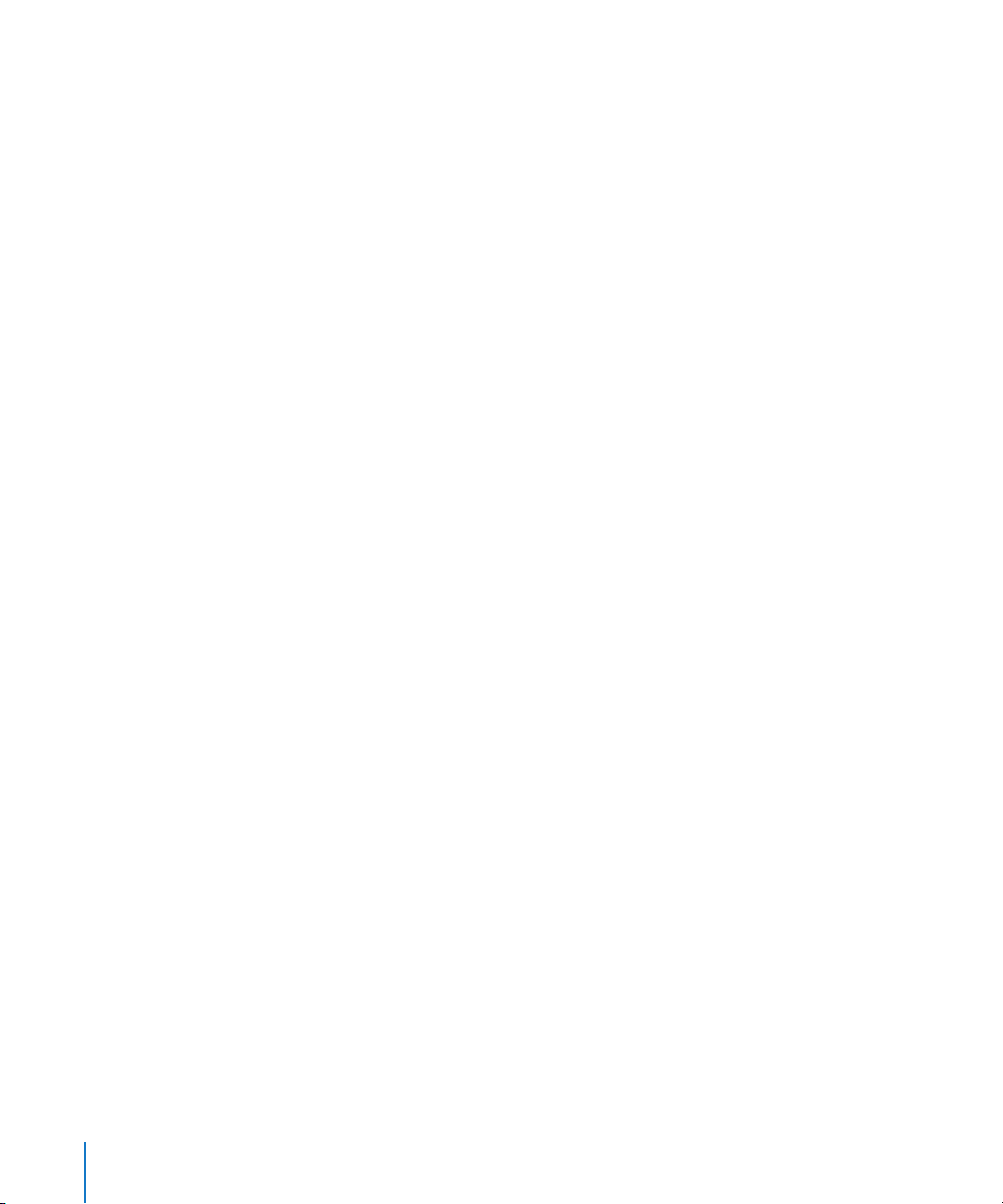
Installera programvara på datorn
Använd installationsskivorna som följde med datorn, och installera Mac OS X, program
och Classic.
Viktigt: Apple rekommenderar att du säkerhetskopierar data på hårddisken innan du
återskapar programvaran. Apple ansvarar inte för data som gått förlorade.
Installera Mac OS X och program
Så här installerar du Mac OS X och programmen som följde med datorn:
1 Säkerhetskopiera först viktiga filer om du har möjlighet.
2 Mata in CD-skivan Mac OS X install disc 1 som följde med datorn.
3 Dubbelklicka på ”Installera Mac OS X och medföljande programvara”.
4 Följ sedan anvisningarna på skärmen.
5 Efter att du valt målskiva för installationen fortsätter du följa anvisningarna på skärmen.
Det kan hända att datorn startar om och ber dig mata in Mac OS X install
disc 2.
Obs! Om du vill återställa programvaran till fabriksinställningarna, klickar du på
Alternativ i panelen ”Välj en skiva att installera på” i Installeraren och väljer sedan
”Radera och installera”.
Viktigt: Eftersom alternativet ”Radera och installera” raderar målskivan, bör du göra
säkerhetskopior av viktiga filer innan du installerar Mac OS X och andra program.
Installera program
Så här installerar du bara programmen som följer med datorn. Mac OS X måste redan
finnas installerat.
1 Säkerhetskopiera först viktiga filer om du har möjlighet.
2 Mata in CD-skivan Mac OS X install disc 1 som följde med datorn.
3 Dubbelklicka på ”Installera endast medföljande programvara”.
4 Följ sedan anvisningarna på skärmen.
5 Efter att du valt målskiva för installationen fortsätter du följa anvisningarna på skärmen.
Det kan hända att datorn startar om och ber dig mata in Mac OS X install
disc 2.
Obs! Om du vill installera iCal, iChat AV, iMovie, iPhoto, iSync, iTunes och Safari, följer
du anvisningarna ”Installera Mac OS X och program” ovan.
74 Kapitel 4 Felsökning
Page 75
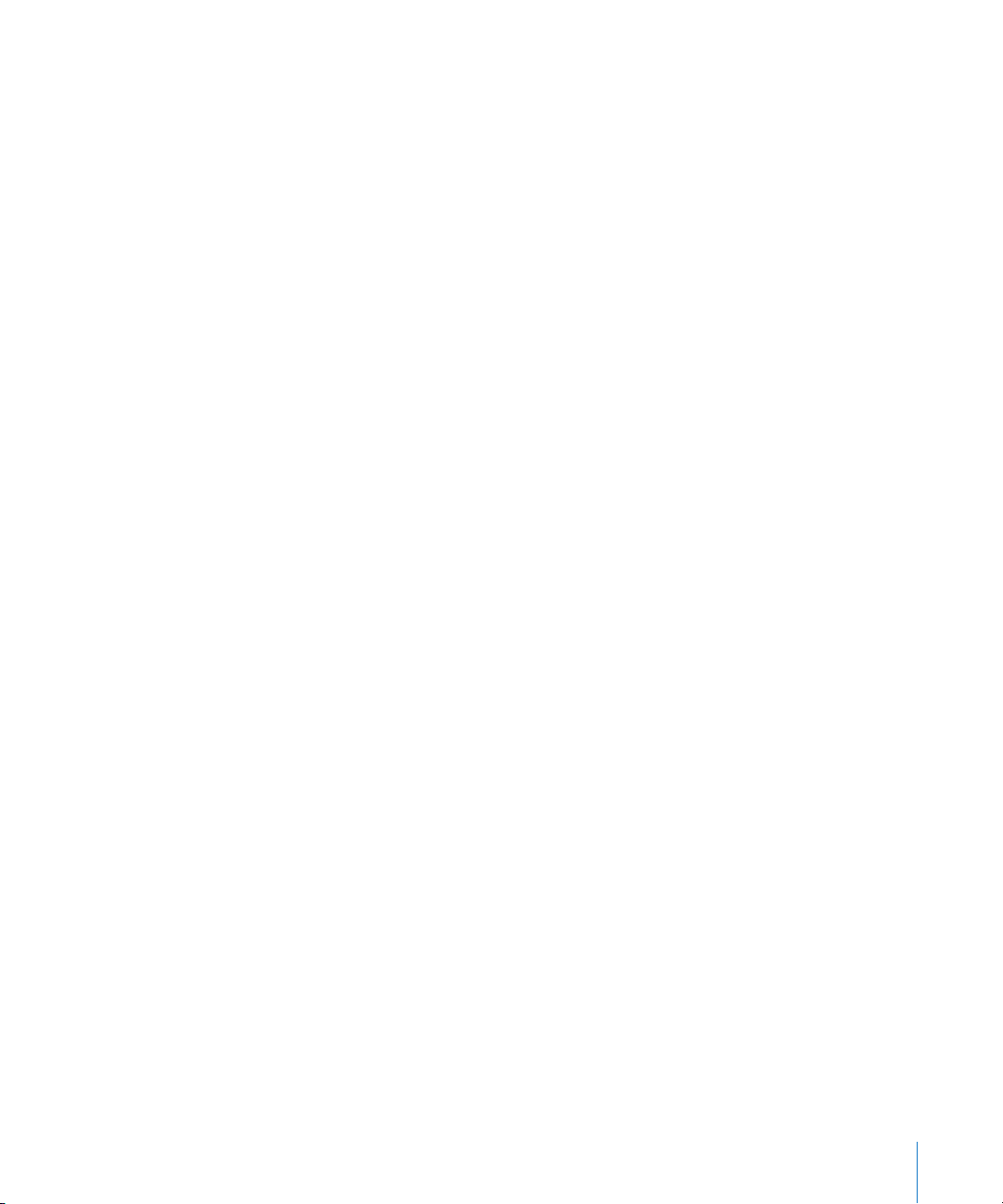
Installera Classic-stöd och andra program
Använd skivan ”Tilläggsprogram och Apple Hardware Test” om du vill installera Classicstödet och program som inte finns med på Mac OS X install disc 1. Installera Classic om
du vill använda Mac OS 9-program på datorn.
Så här installerar du Classic-stödet och de extra program som följer med datorn:
1 Säkerhetskopiera först viktiga filer om du har möjlighet.
2 Mata in skivan ”Tilläggsprogram och Apple Hardware Test” som följde med datorn.
3 Dubbelklicka på ”Installera tilläggsprogram”.
4 Följ sedan anvisningarna på skärmen.
5 När du valt skiva att installera på, fortsätter du följa anvisningarna på skärmen för en
rekommenderad installation. Klicka på ”Anpassa” om du vill välja vilka program som ska
installeras.
Maximala Ethernetprestanda
Datorn fungerar bäst om den Ethernetport som datorn är ansluten till är inställd på
automatisk förhandling. Be nätverksadministratören att kontrollera inställningen.
Viktigt: Om du får problem med nätverket ser du till att nätverket om möjligt är inställt
på automatisk förhandling. Om switchens port inte är inställd på automatisk
förhandling upptäcker datorn den lämpliga hastigheten men använder automatiskt
halv duplex. Om switchporten i andra änden av länken är konfigurerad för full duplex,
kan ett stort antal sena händelser inträffa på länken. Om den inte är inställd på
automatisk förhandling sätter du switchporten på halv duplex. Mer information finns i
dokumentationen som följde med Ethernetswitchen.
Obs! Om du ansluter datorn direkt till en Ethernetswitch som kan konfigureras, ska du
be nätverksadministratören att avaktivera den portens funktion för ”spanning tree”. I
annat fall kan det hända att datorn kopierar AppleTalk-adressen till någon annan dator i
samma nätverk vilket resulterar i att båda nätverksanslutningarna blir otillförlitliga.
Hitta datorns serienummer
Serienumret för Power Mac G5 visas på konfigurationsetiketten som finns längs ner på
datorns sida, under luftdeflektorn. Serienumret visas även i Systeminformation. Öppna
Systeminformation (i Program/Verktygsprogram) och klicka på fliken
Systeminformation.
Kapitel 4 Felsökning 75
Page 76

Page 77
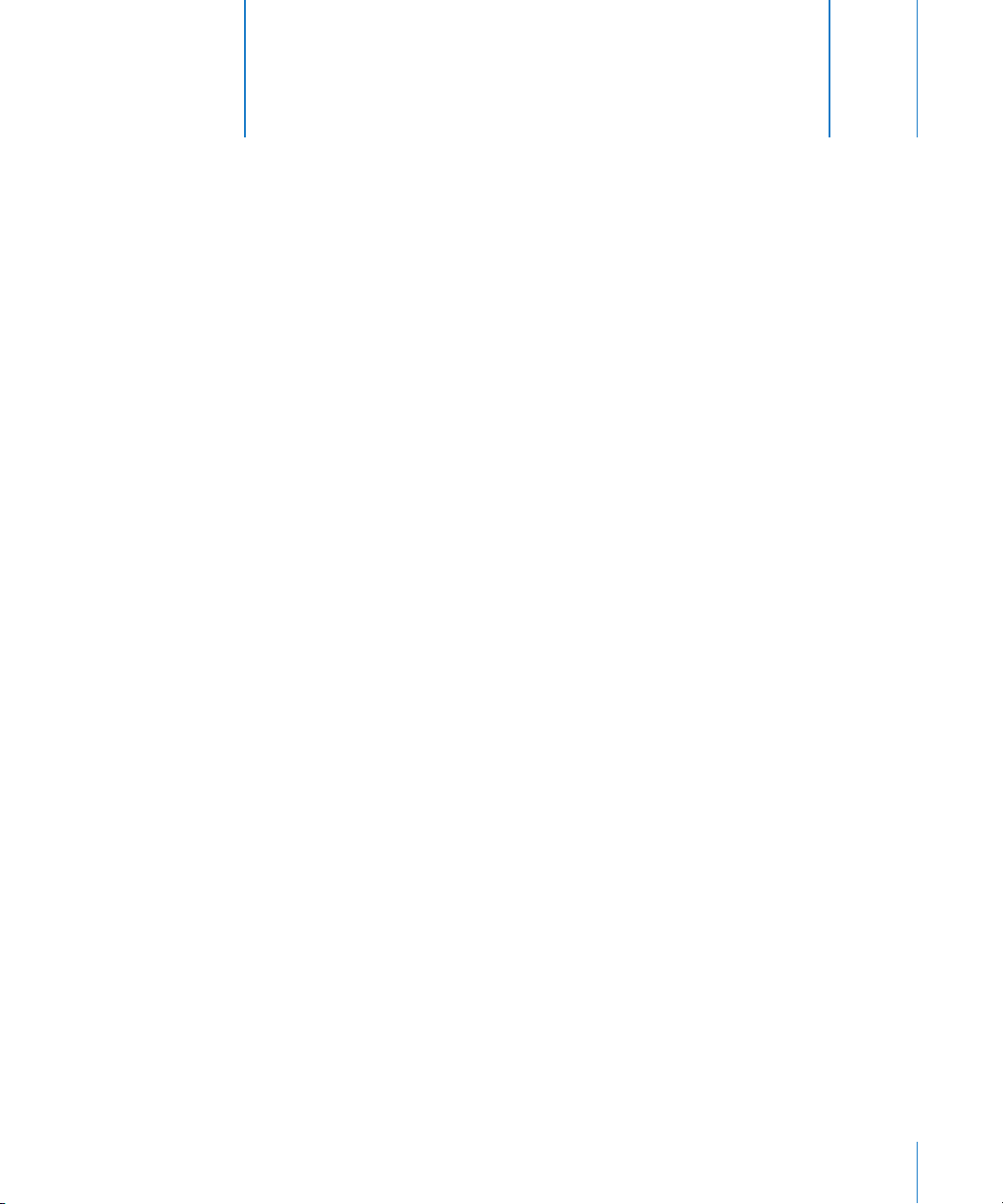
A Teknisk information
A
Processor och minne
Processor
• PowerPC-processor med 512 K L2-cache per processor på processormodulen
RAM-minne (Random-access memory)
• DDR (Double-Data-Rate) SDRAM-minne (synchronous dynamic random-access
memory)
• Alla DDR SDRAM-moduler tillhandahålls som DIMM-moduler (Dual Inline Memory
Modules)
• DIMM-moduler installerade i par med samma storlek
• Det finns fyra eller åtta socklar för 400 MHz PC3200 DDR SDRAM beroende på
datormodell
256 MB DIMM-moduler måste ha enheter med 128- eller 256-megabitsteknik (Mbit),
512 MB DIMM-moduler måste ha enheter med 256-megabitsteknik, och 1 GB DIMMmoduler måste ha enheter med 512-megabitsteknik.
• 2,5 volt (V) obuffrad
• 184 stift
• Utan felkorrigering (NECC)
• Utan paritet
Bilaga
I Systeminformation (som finns i mappen Program/Verktygsprogram) kan du hitta
information om datorn, inklusive mängden minne.
Bildskärmsstyrkrets
• AGP 8X Pro-grafikkort med ADC- (Apple Display Connector) och DVI-kontakter
(Digital Visual Interface). Följer AGP 3.0- eller AGP Pro-standard.
Visningslägen
Teknisk information om bildskärmen:
• Apple-bildskärmar: Gå till Apples webbplats och leta upp information om din
bildskärm på www.apple.com/displays.
• Bildskärmar från andra tillverkare: Gå till www.apple.com/guide.
77
Page 78
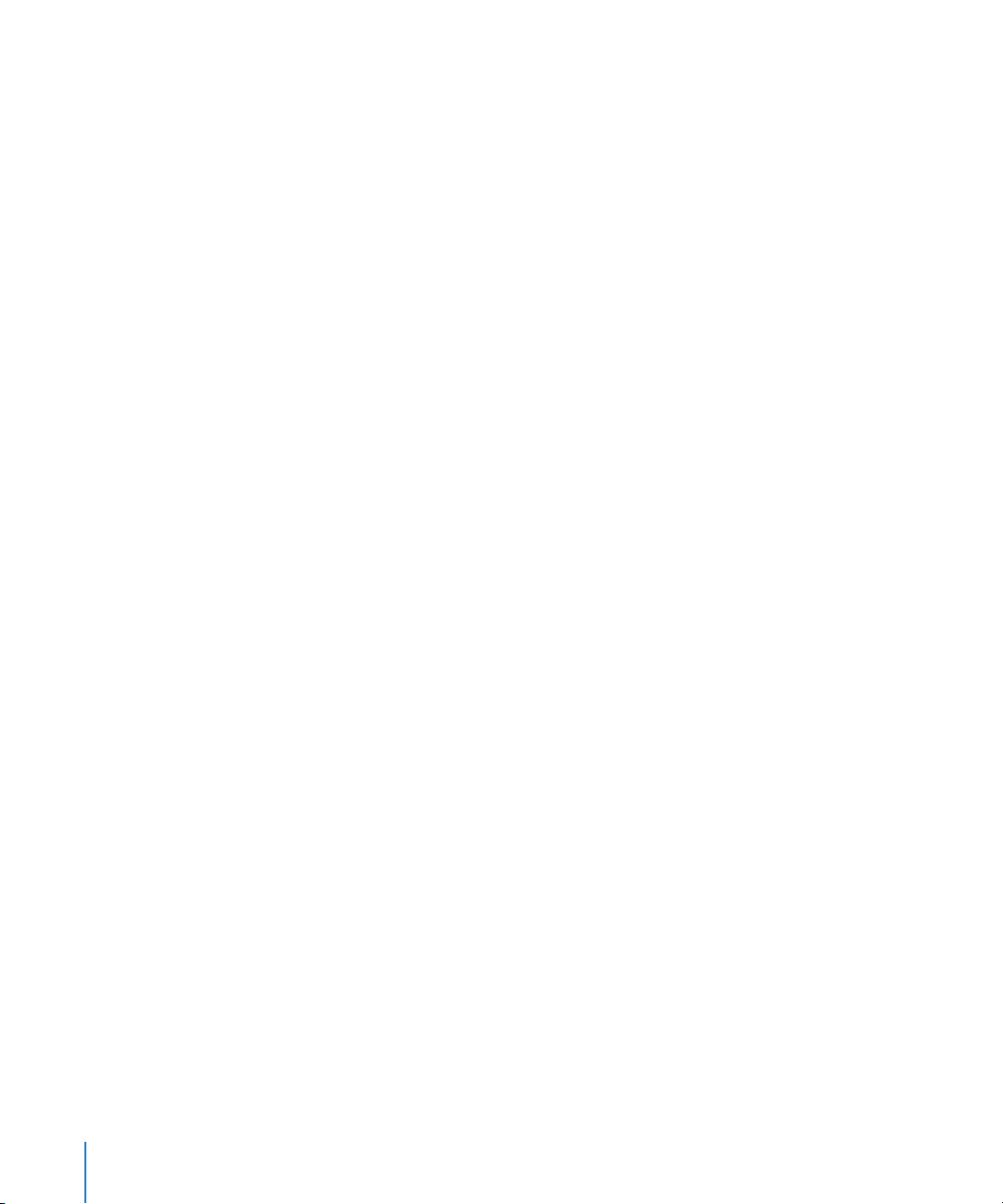
Teknisk information om den kombinerade DVD-ROM/CD-RWenheten
• Skivformat som stöds: 12 cm och 8 cm
Dataformat
• CD-ROM
• Ljud-CD
• CD-R
• CD-RW
• CD-I
• CD-I Bridge
• CD Extended
• CD Mixed Mode
• Photo CD
• Video-CD
• Enhanced CD
• DVD-video
• DVD-ROM
• DVD-R (endast läsning)
Teknisk information om SuperDrive-enheten (DVD-R/CD-RW)
• Skivformat som stöds: 12 cm och 8 cm
Dataformat
• CD-ROM
• Ljud-CD
• CD-R
• CD-RW
• CD-I
• CD-I Bridge
• CD Extended
• CD Mixed Mode
• Photo CD
• Video-CD
• Enhanced CD
• DVD-video
• DVD-ROM
• DVD-R
78 Bilaga A Teknisk information
Page 79
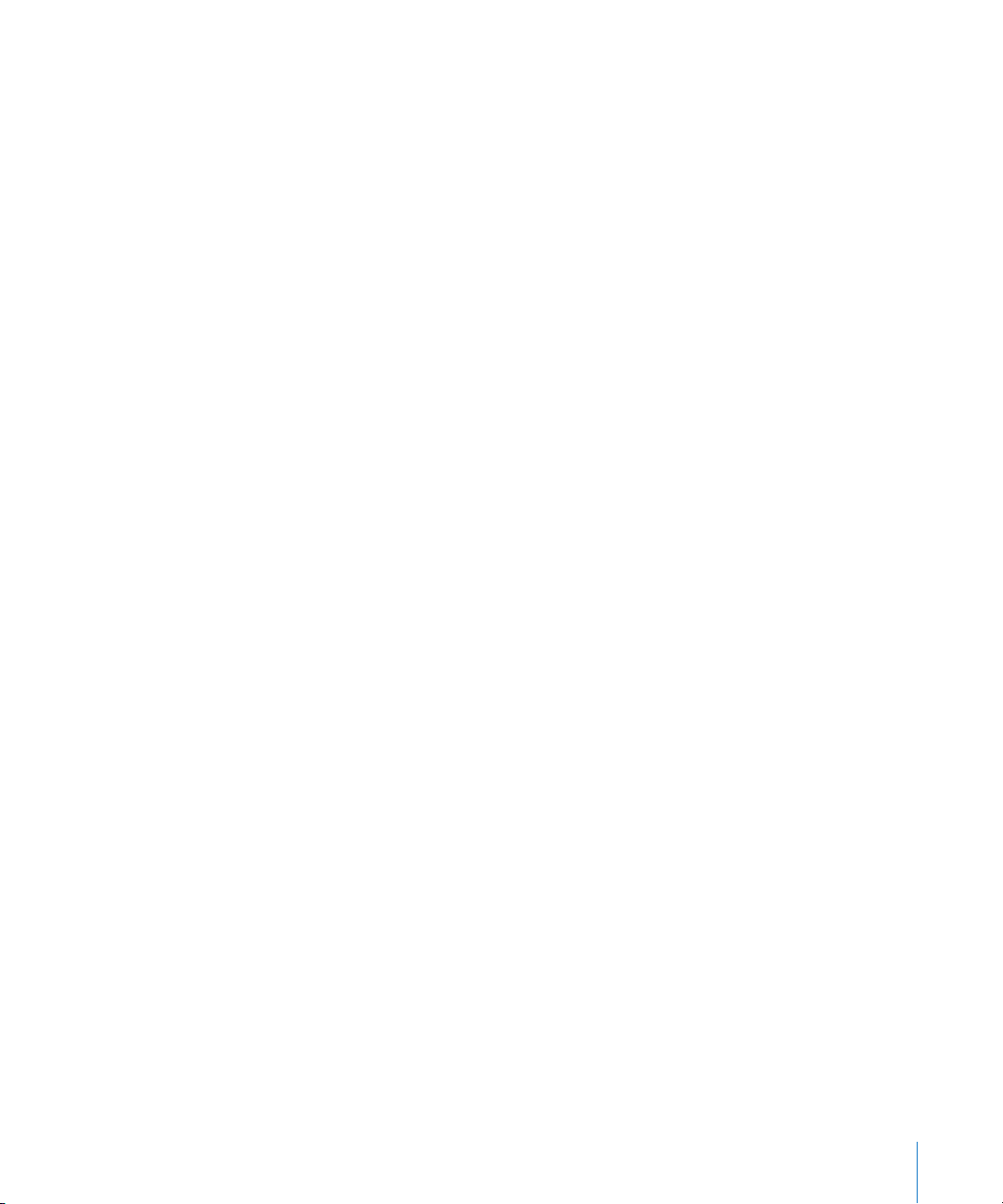
USB
• Stöd för USB (Universal Serial Bus) 2.0 och 1.1
• Fem externa USB-portar av typ A
• En USB 2.0-port på framsidan
• Två USB 2.0-portar på baksidan
• Två USB 1.1-portar på Apple Keyboard-tangentbordet
• Portarna på baksidan har varsin 480 Mbit/s USB-kanal
• 500 mA vid 5 V tillgängligt per USB 2.0-port för sammanlagt
1,5 A
FireWire
• Stöd för FireWire 400 och FireWire 800
• Tre externa FireWire-portar
• En FireWire 400-port på framsidan
• En FireWire 400- och en FireWire 800-port på baksidan
• Överföringshastighet:
• FireWire 400: 100, 200 och 400 Mbit/s
• FireWire 800: 100, 200, 400 och 800 Mbit/s
Effekt
• Utspänning: ca 13–25 V
• Uteffekt: upp till 15 W
Ethernet
• Uppfyller kraven för IEEE 802.3
• Maximal kabellängd: 100 meter
• Protokoll: Open Transport, AppleShare, AppleTalk, NetWare för Macintosh, TCP/IP
• Kontakt: RJ-45 för 10Base-T, 100Base-TX och 1000Base-T
• Medium, 10Base-T: Kategori 3 eller högre UTP på två par upp till 100 meter
• Medium, 100Base-TX: Kategori 5 UTP på två par upp till 100 meter
• Medium, 1000Base-T: Kategori 5 och 6 UTP på fyra par upp till 100 meter
• Kanalhastighet: IEEE Automatiskt igenkännande av 10Base-T, 100Base-TX och
1000Base-T
Modem
• Standarder för datakommunikation: K56Flex och V.92
• Hastighet: 53 kbit/s
• Faxstandard: ITU V.17
Bluetooth-specifikationer (tillbehör)
• Trådlös överföringshastighet: upp till 1 Mbit/s
• Räckvidd: Upp till 10 meter (överföringshastigheten kan variera beroende på
omgivning)
• Frekvensband: 2,4 GHz
Bilaga A Teknisk information 79
Page 80

Specifikationer för AirPort Extreme-kortet (tillval)
• Trådlös överföringshastighet: upp till 54 Mbit/s
• Räckvidd: Upp till 45 meter (överföringshastigheten kan variera beroende på
omgivning)
• Frekvensband: 2,4 GHz
• Radiouteffekt: 15 dBm (nominellt)
Kompatibilitet
• 802.11 DSSS (Direct Sequence Spread Spectrum) 1 och 2 Mbit/s-standard
• 802.11b 11Mbit/s-standard
• 802.11g 54 Mbit/s-standard
Specifikationer för optiskt digitalt ljud
• Dataformat: S/PDIF-protokoll (Sony/Phillips Digital Interface, IEC60958-3)
• Kontakttyp: Toslink optisk (IEC60874-17)
• Bitar per sampling: 16 eller 24 bitar
Optiskt digitalt ljud ut
Utgående från en typisk situation med uppspelning av en 24 bitars sinusvåg på 1 kHz, 1 dBFS, 44,1 kHz utgående samplingsfrekvens, om inte något annat anges nedan.
• Utgående samplingsfrekvens: 32 kHz, 44,1 kHz eller 48 kHz
• Signal-/brusförhållande: mer än 130 dB
• Icke-linjär distorsion + brus: mindre än -130 dB (0,00001 %)
Optiskt digitalt ljud in
Utgående från en typisk situation med uppspelning av en 24 bitars sinusvåg på 1 kHz,
-1 dBFS, om inte något annat anges nedan.
• Fsi-inkommande samplingsfrekvens (externt klockläge): 32 kHz, 44,1 kHz eller 48 kHz
• Fsi-inkommande samplingsfrekvens (internt klockläge): 16 kHz till 96 kHz
• Signal-/brusförhållande (externt klockläge): mer än 130 dB
• Signal-/brusförhållande (internt klockläge, 16 kHz < Fsi < 96 kHz): mindre än -112 dB
• Icke-linjär distorsion + brus (externt klockläge): mindre än -130 dB (0,00001 %)
• Icke-linjär distorsion + brus (internt klockläge, 16 kHz < Fsi < 96 kHz): mindre än -112 dB
(0,0003 %)
80 Bilaga A Teknisk information
Page 81
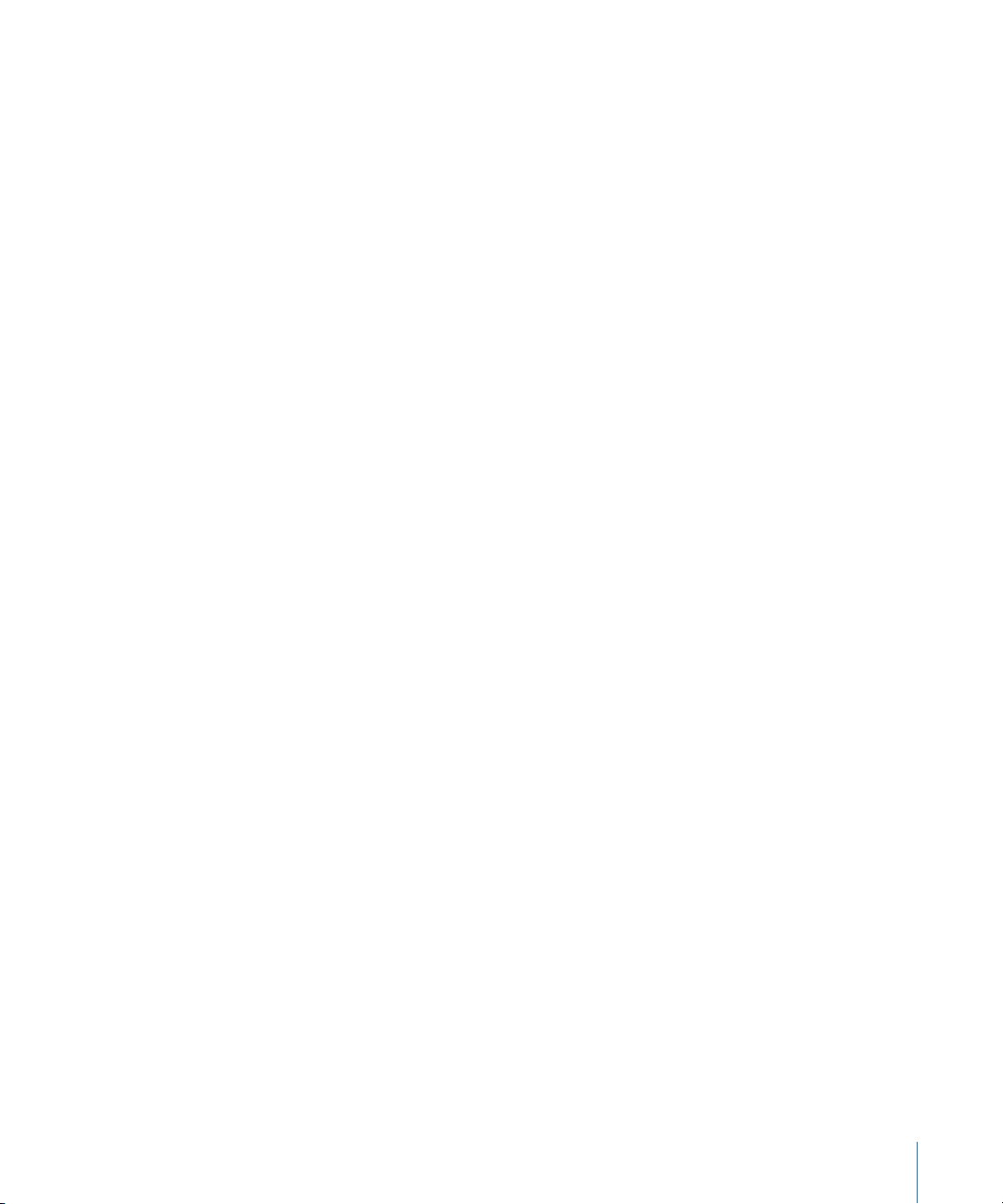
Specifikationer för analogt ljud
• Samplingsfrekvens: 32 kHz, 44,1 kHz eller 48 kHz
• Kontakttyp: 3,5 mm mini
• Bitar per sampling: 16 eller 24 bitar
• Frekvensomfång: 20 Hz till -20 kHz, +0,5 dB/-3 dB
Utgående ljud via hörlursuttaget
• Utspänning: 1,4 V
• Utgående impedans: 24 ohm
• Uteffekt: 20 mW
• Signal-/brusförhållande: mer än 90 dB
• Icke-linjär distorsion: mindre än -80 dB (0,01 %)
• Kanalseparering: mer än 65 dB
Analog ljudingång (linje in)
• Maximal inspänning: 2 V
• Inkommande impedans: mer än 47 kiloohm
• Signal-/brusförhållande: mer än 90 dB
• Icke-linjär distorsion: mindre än -85 dB (0,006 %)
• Kanalseparering: större än 75 dB
Analog ljudutgång (linjeutgång)
• Utspänning: 1,4 V
• Utgående impedans: 24 ohm
• Signal-/brusförhållande: mer än 90 dB
• Icke-linjär distorsion: mindre än -80 dB (0,01 %)
• Kanalseparering: mer än 65 dB
(+4 dbu)
rms
(+4 dbu)
rms
(+8 dbu)
rms
Strömförsörjning
Växelström in
• Inspänning: 100–240 V växelström
• Ström: 7,5 A för enkel processor eller 9,5 A för dubbla processorer
• Frekvens: 50–60 Hz
Skärmens utgående likström
• Max 4,0 A vid nominell 25 V likström från ADC (Apple Display Connector)
Bilaga A Teknisk information 81
Page 82

Strömförbrukning för anslutna enheter
Utbyggnadskort
• AGP- och PCI-korten förbrukar som mest 90 W tillsammans.
USB-enheter
• Var och en av datorns inbyggda USB-portar är tilldelad 500 mA.
FireWire-enheter
• Datorn kan ge en effekt på upp till sammanlagt 15 W till FireWire-portarna.
Systemklocka och batteri
• CMOS-krets med litiumbatteri. Du kan byta ut batteriet i datorn (se ”Byta batteri” på
sidan 67) mot ett du köpt hos en auktoriserad Apple-återförsäljare.
Mått och omgivning
Mått
• Vikt: 17,8 kg
Vikten beror på konfigurationen. Vikten som anges här inkluderar
standardkonfigurationen: en processor, en optisk enhet och en hårddisk. Vikten kan
öka om annan utrustning installeras.
• Höjd: 51,1 cm
• Bredd: 20,6 cm
• Djup: 47,5 cm
Omgivning
• Arbetstemperatur: 10° - 35 °C
• Förvaringstemperatur: –40° till 47 °C
• Relativ luftfuktighet: 5 till 95 % (icke-kondenserande)
• Höjd över havet: 0 till max 3000 meter
82 Bilaga A Teknisk information
Page 83

B Information om säkerhet,
underhåll och ergonomi
B
Den här bilagan innehåller viktig information om
säkerhet, löpande underhåll och ergonomi vid
datoranvändning.
Viktig information om säkerhet
Det enda sättet att helt strypa datorns strömtillförsel är att dra ur nätsladden.
Strömtillförseln till skärmen avbryter du genom att även dra ur nätsladden från
skärmen till datorn eller från skärmen till ett eluttag. Se till att nätsladdarnas ena ände
alltid är så nära dig att du enkelt kan dra ur dem ur datorn eller bildskärmen.
Om du alltid följer anvisningarna nedan skyddar du både dig själv, datorn och
annan utrustning från onödiga skador.
Dra ut nätkontakten (dra i kontakten och inte i sladden) ur datorn eller bildskärm och
koppla ur telefonsladden om
• nätsladden eller nätkontakten är sliten eller skadad
• du råkar spilla något på datorn
• datorn eller skärmen blir våt
• du råkar tappa datorn eller skärmen eller om höljet skadas av någon annan
anledning
• du misstänker att datorn eller bildskärmen är i behov av service eller reparation
• du ska rengöra datorn eller skärmen
• du upptäcker att det läcker kylvätska i eller från datorn (för vätskekylda modeller)
Bilaga
Om du tänker förvara datorn utan att använda den en längre tid, tar du bort batteriet.
83
Page 84

Tänk alltid på följande för att undvika olyckor och skador på datorn och
bildskärmen:
• Utsätt inte datorn och bildskärmen för fukt eller väta.
• Ställ ingenting på datorn eller bildskärmen.
• Blockera aldrig datorns eller bildskärmens ventiler.
• Tag aldrig av bildskärmens hölje eller öppna datorn när den är igång. Du kan få
farliga elchocker.
• Dra ur modemet ur telefonjacket när det åskar för att förhindra att modemet skadas
av elektrisk överladdning.
Varning: Datorn har en jordad kabel och en nätanslutning med ett tredje stift som
jordar utrustningen. Det är en säkerhetsfunktion. Byt inte mot ojordad kontakt om
vägguttaget är ojordat. Kontakta istället en behörig elektriker som kan byta det
ojordade vägguttaget mot ett jordat. Du skyddar både datorn och dig själv genom att
använda ett jordat uttag!
Var försiktig när du lyfter eller flyttar datorn eller bildskärmen. Se till att du lyfter på ett
korrekt sätt. Böj på benen och belasta inte ryggen. Bär bildskärmen med rutan mot dig.
Bär inte bildskärmen i stativet.
Varning: All elektrisk utrustning kan vara farlig om den används fel. Lämna aldrig
barn utan tillsyn när de använder produkten. Lämna aldrig barn utan tillsyn när de
använder elektrisk utrustning och låt dem inte hantera elkablar.
Vätskekylningssystem
Vissa Power Mac G5-modeller har ett vätskekylningssystem som reglerar temperaturen
i datorn. Kylsystemet är slutet och kan bara öppnas av ett auktoriserat Appleserviceställe.
Varning: Försök inte öppna eller reparera vätskekylningssystemet. Om du öppnar
vätskekylningssystemet och datorn skulle skadas, täcks inte skadorna av garantin.
84 Bilaga B Information om säkerhet, underhåll och ergonomi
Page 85

Varning: Placera alltid datorn stående när den används. Om en läcka mot förmodan
skulle uppstå så att kylvätskan läcker ut i eller från datorn, måste du koppla från all
ström till datorn. Starta inte om den. Kontakta ett auktoriserat Apple-serviceställe eller
Apple för mer information om att få service för datorn.
När du har kopplat från strömmen, kan du torka upp kylvätskan med en trasa i ett
absorberande material. Undvik att andas in kylvätskan eller få den på huden. Den kan
orsaka lättare hudirritation. Om du får kylvätska på huden, tvättar du bort den med
tvål och vatten. Om du får kylvätska i ögonen, sköljer du noga med vatten. Kasta allt
du använt till rengöringen enligt lokala miljöföreskrifter.
Kylvätskan kan vara farlig att förtära. Varuinformationsblad (MSDS, Material Safety
Data Sheets) finns på www.apple.com/about/environment/use/lcs.html.
Kontakta ett auktoriserat Apple-serviceställe eller Apple för mer information om
garantin och om att få service för datorn. Information om service och assistans finns i
dokumentationen som följde med datorn.
Apple och miljön
Apple lägger stor vikt vid att minimera miljöpåverkan i sina processer och produkter.
Mer information
Gå till www.apple.com/about/environment.
Allmänt underhåll
Så här gör du om du vill rengöra datorn eller bildskärmen på ett annat sätt än att
damma dem:
1 Stäng av datorn och bildskärmen.
2 Dra ur datorns nätsladd ur vägguttaget eller eventuell grenkontakt eller
förlängningssladd. Dra ur skärmens nätsladd om den är ansluten till ett eluttag .
3 Koppla loss skärmens kablar ur datorn.
4 Gör rent bildskärmens glasruta med papper eller trasor som ska vara mjuka, luddfria
och fuktade med mild tvål och vatten.
Varning: Spraya inte vätska direkt mot skärmen. Fukt kan tränga in och orsaka
kortslutning.
5 Torka av datorn eller bildskärmshöljet med en ren, mjuk trasa som fuktats med vatten.
Viktigt: Använd inte alkohol, sprayer eller lösningsmedel som kan skada datorns hölje.
Bilaga B Information om säkerhet, underhåll och ergonomi 85
Page 86

Skydda optiska enheter
Några råd om hur du skyddar enheten:
• Placera datorn så att du kan öppna skivfacket utan att det stöter emot något.
• Se till att enheten är stängd när du inte använder den.
• Placera ingenting annat än en skiva i skivhållaren.
• Rör inte linsen i optiska enheter. Rengör aldrig linsen med en pappershandduk eller
något annat material som kan ge repor. Om du behöver rengöra linsen bör du
använda en speciell linsrengöringsduk som finns hos auktoriserade Appleserviceställen.
• Utsätt inte datorn för fukt.
Bildskärmsunderhåll
Så här hanterar du din bildskärm:
• Tryck inte på bildskärmens yta.
• Skriv inte på bildskärmen och rör inte vid den med något vasst föremål.
• Om du inte kommer att använda datorn eller bildskärmen på ett dygn eller mer ska
du stänga av datorn och bildskärmen eller använda Strömsparare.
• Stäng av bildskärmen, minska ljusstyrkan eller använd en skärmsläckare om du går
ifrån datorn för en längre period.
Viktig information om ergonomi och hälsa
Här följer några råd om hur du kan anpassa din arbetsplats så att du slipper få reflexer i
bildskärmen och kan arbeta bekvämt.
• Använd en justerbar stol som ger stöd åt nedre delen av ryggen. Sitt så att
knävecken befinner sig en aning högre upp än stolsitsen. Ha båda fötterna i golvet
eller på en fotplatta.
Ryggstödet ska stödja nedre delen av din rygg. Följ tillverkarens anvisningar och ställ
in ryggstödet så att det passar dig.
• När du använder datorns tangentbord bör du sitta så att du inte spänner axlarna.
Vinkeln mellan över- och underarmen ska vara rät. Håll handen och handleden rakt
utsträckta.
Du kanske måste höja stolen så att vinkeln mellan över- och underarm blir rät. Om
du då inte når ner med båda fötterna till golvet kan du använda en fotplatta. Eller
sänk bordet om det går, så behöver du inte använda någon fotplatta. använda ett
skrivbord med nedsänkning för tangentbordet.
• Placera musen så att den befinner sig på samma nivå som tangentbordet. Se till att
det finns tillräckligt med utrymme så att du kan flytta musen.
• Placera bildskärmen så att dess överkant befinner sig i ögonhöjd eller en aning lägre
när du sitter vid tangentbordet. Du bestämmer själv vilket avstånd som känns bäst,
men 45-70 cm är normalt.
86 Bilaga B Information om säkerhet, underhåll och ergonomi
Page 87

• Justera bildskärmens vinkel så att du undviker störande reflexer från lampor och
fönster. Använd gärna en justerbar ställning för bildskärmen. Ställningen gör att du
kan ändra vinkeln på bildskärmen så att den passar dig bäst, vilket kan minska eller
helt ta bort reflexer från ljuskällor som du inte kan flytta på.
45–70 cm
Avslappnade axlar
Händer och handleder
rakt utsträckta
Underarmar raka
eller lätt böjda
Stöd för nedre
delen av ryggen
Benen i rät vinkel
Bildskärmens överkant en
aning lägre än ögonhöjd
(Du kan behöva justera
höjden på bildskärmen
genom att placera något
under den eller anpassa
skrivbordshöjden.)
Skärmen placerad så att
störande reflexer undviks
Fritt utrymme under
skrivbordet
Båda fötterna på golvet
eller på en fotplatta
Mer information om ergonomi, hälsa och säkerhet finns på Apples ergonomiwebbplats
på www.apple.com/about/ergonomics.
Bilaga B Information om säkerhet, underhåll och ergonomi 87
Page 88

Page 89

C Ansluta till Internet
C
Med din dator kan du surfa på webben, skicka e-post till
familj och vänner och chatta i realtid via Internet. Anslut
till Internet med hjälp av dess detaljerade anvisningar.
Första gången du startar Mac OS X kommer inställningsassistenten att hjälpa dig att
ange rätt uppgifter för Internetanslutning och anmäla dig till en Internetleverantör, om
du inte redan har en. I vissa länder kan inställningsassistenten inte hjälpa dig att skaffa
en Internetleverantör. Då måste du själv ta kontakt med en Internetleverantör och
sedan ställa in en Internetanslutning med hjälp av anvisningarna i det här avsnittet.
Har du inte redan använt Inställningsassistenten för nätverk till att ställa in din
Internetanslutning så kan du göra det nu. Öppna Systeminställningar och klicka på
Nätverk. Klicka på knappen Hjälp mig så öppnas inställningsassistenten för nätverk. Om
du inte vill använda inställningsassistenten för nätverk kan du ställa in anslutningen
manuellt med hjälp av informationen i denna bilaga.
Bilaga
Det finns fyra sorters Internetanslutningar:
• Uppringd anslutning: Datorn är kopplad till ett telefonjack via en telefonsladd
(datorer med inbyggt modem).
• Höghastighets DSL- eller kabelmodemanslutning: Datorn är kopplad med en
Ethernetkabel till ett specialmodem som du får från en Internetleverantör.
• Trådlös AirPort Extreme-anslutning: Datorn är trådlöst ansluten till Internet med en
AirPort Extreme-basstation.
• Lokalt nätverk (LAN): Datorn är ansluten till ett lokalt nätverk via en Ethernetkabel.
Den här typen av anslutning används ofta på arbetsplatser.
Innan du ansluter till Internet:
1 Skaffa ett konto hos en Internetleverantör. Du kan hitta en Internetleverantör i
telefonkatalogen under ”Internet”. I en del länder kan Inställningsassistenten hjälpa dig
att teckna ett konto hos en Internetleverantör. Leta under ”Internet”,
”Internetleverantörer” eller ”Telefoni”.
89
Page 90
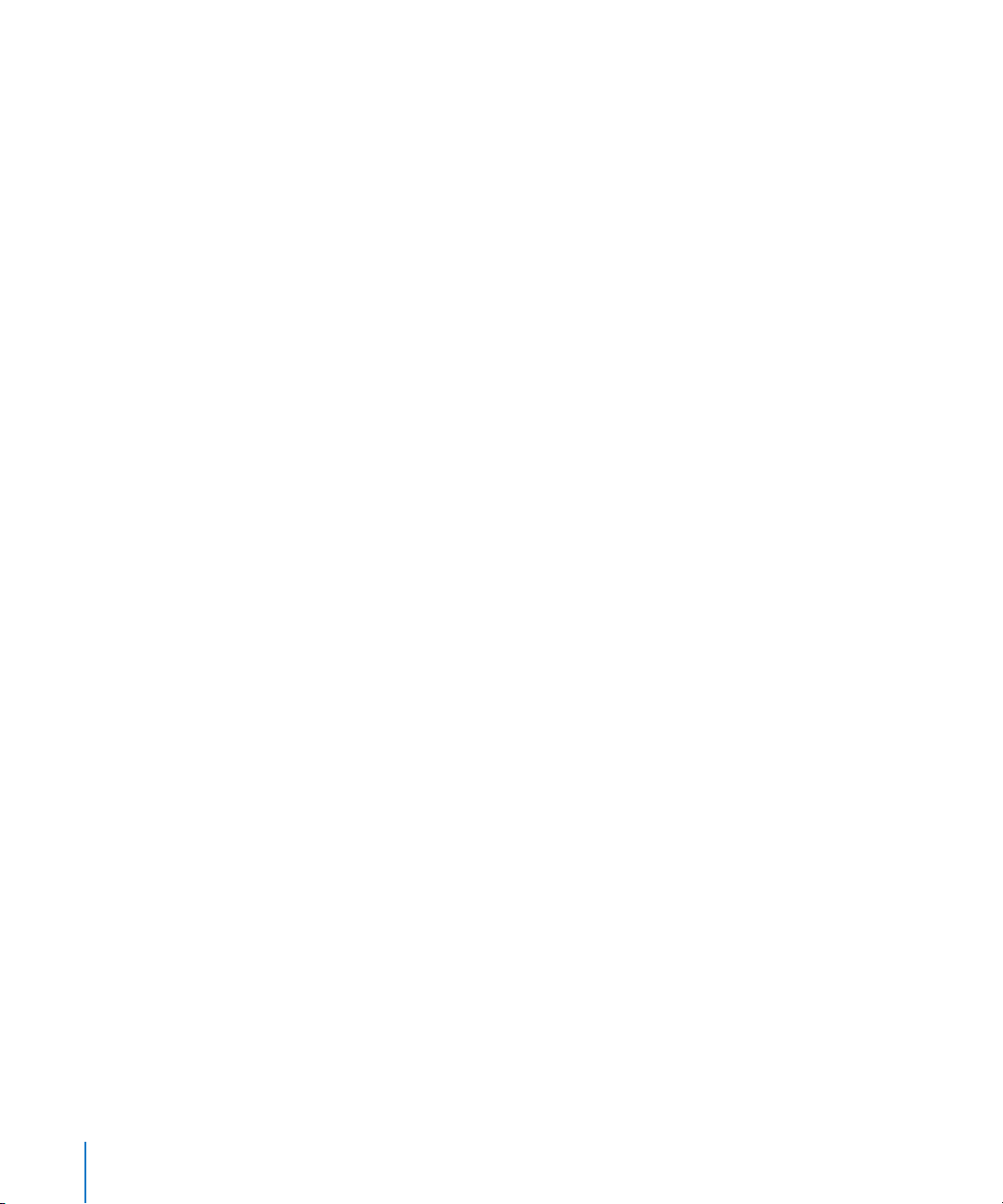
2 Samla in den information du behöver från din Internetleverantör eller
nätverksadministratör. I nästa avsnitt, “Skriv ner den information du behöver” får du
veta vilken typ av information du behöver för de olika typerna av anslutningar.
Om en annan dator i nätverket redan är ansluten till Internet kanske du kan använda
dess inställningar.
Hitta inställningarna på en Mac OS X-dator:
• Öppna inställningspanelen Nätverk i Systeminställningar.
• Välj anslutningsmetod från popupmenyn Visa.
• Kopiera informationen för dina inställningar.
Hitta inställningarna på en Mac OS 9-dator:9
• Öppna inställningsprogrammet TCP/IP.
• Hitta anslutningsmetoden i popupmenyn Anslut via.
• Hitta konfigurationen i popupmenyn Konfigurera.
• Kopiera IP-adressen, delnätmasken och routeradressen från respektive fält.
Så här hittar du inställningarna på en Windows-PC:
Anslutningsinformationen på en Windows-dator finns på två ställen.
• Du tar reda på IP-adressen och delnätmasken genom att öppna kontrollpanelen
”Nätverksanslutningar”.
• Information om användarkonton hittat du i kontrollpanelen Användarkonton.
Du kan skriva ner informationen på de följande sidorna och sedan skriva in dem i
Inställningsassistenten.
3 Om du använder ett uppringt modem ansluter du en telefonsladd (medföljer de flesta
Macintosh-datorer) till datorns modemport och till ett telefonjack. Om du ska ansluta
med ett DSL- eller kabelmodem så ansluter du det till datorn med hjälp av
anvisningarna som följde med modemet.
90 Bilaga C Ansluta till Internet
Page 91
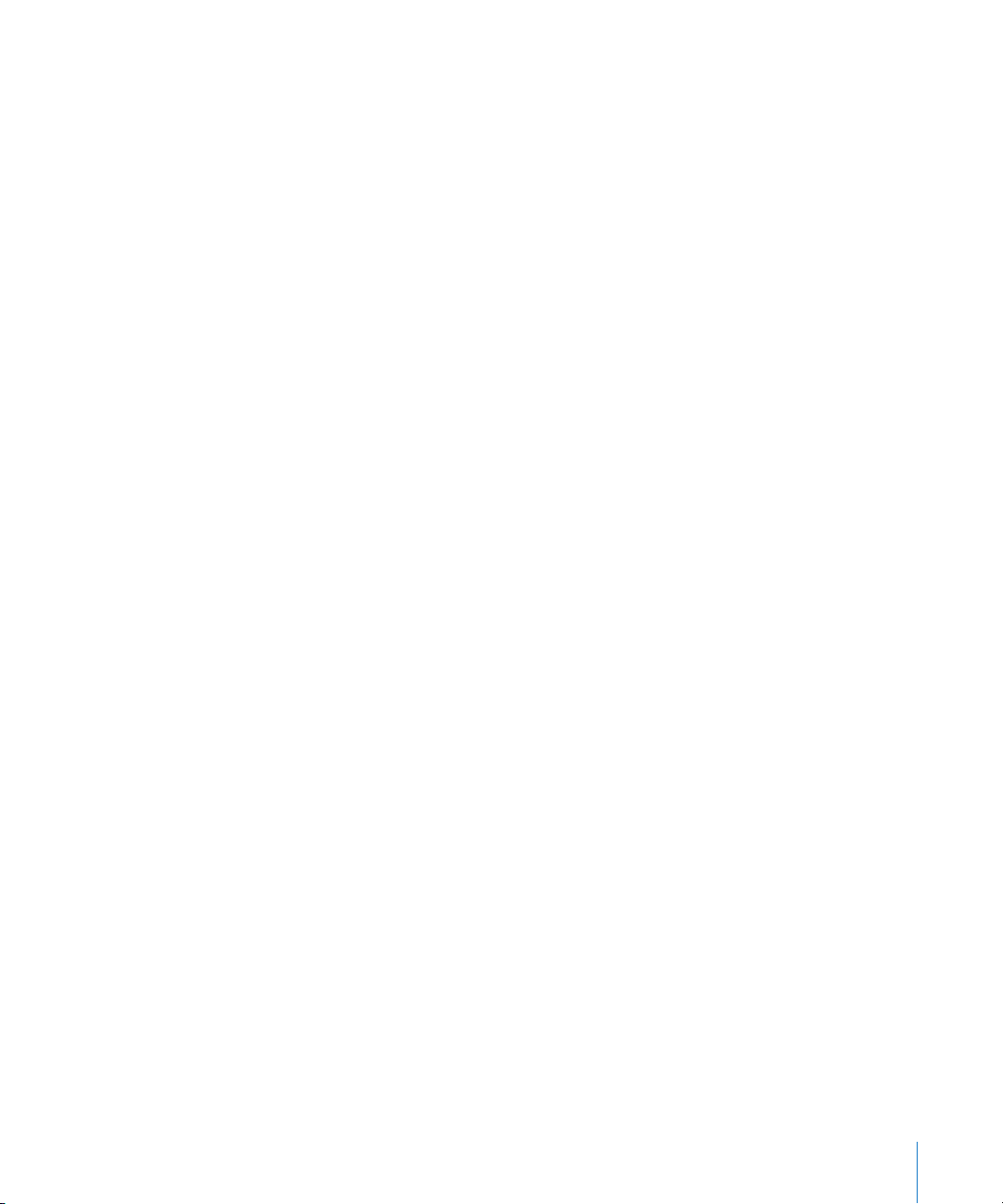
Skriv ner den information du behöver
Du kan skriva ner informationen du får från din Internetleverantör eller från din andra
dator på de följande sidorna och sedan skriva in dem i Inställningsassistenten.
Följande information behöver du om du ska ställa in en uppringd anslutning:
• Internetleverantörens namn
• konto- eller användarnamn
• lösenord
• telefonnummer till din Internetleverantörs modempool
• alternativt telefonnummer
• de siffror du eventuellt måste slå för att komma ut på det vanliga telenätet
Följande information behöver du om du ska ställa in en anslutning via DSLeller kabelmodem, ett lokalt nätverk eller trådlöst via AirPort Extreme:
m
Välj först anslutningsmetod (fråga systemadministratören eller Internetleverantören om
du är osäker):
• Manuell
• DHCP med manuell adress
• Med DHCP
• Med BootP
• Med PPP
Om du inte vet vilken metod du ska använda är ”Med DHCP” förmodligen det bästa
alternativet, eftersom nätverket automatiskt anger det mesta av informationen som
behövs.
Om du väljer ”Manuell” eller ”DHCP med manuell adress” behöver du följande
information:
• IP-adress
• delnätsmask
• routeradress
Obs! Om du väljer ”DHCP med manuell adress” behöver du inte ange någon
delnätsmask eller routeradress.
Om du väljer ”Med DHCP” kan du behöva ange följande information (fråga
Internetleverantören):
• DHCP-klient-ID
• DNS-servrar
Bilaga C Ansluta till Internet 91
Page 92

Om du väljer ”Med PPP” (för PPPoE-anslutningar) behöver du följande information:
• Internetleverantör
• ditt användarkonto (användarnamn)
• lösenord
• PPPoE-tjänstens namn
Informationen nedan är frivillig. Fråga Internetleverantören eller systemadministratören
om du behöver den.
• DNS-servrar
• domännamn
• proxyserver
Mata in informationen
När du har den information du behöver från Internetleverantören eller
nätverksadministratören klickar du på knappen ”Hjälp mig” i inställningspanelen
Nätverk så öppnas Inställningsassistenten för nätverk. Alternativt kan du mata in
uppgifterna manuellt.
Du anger din information manuellt genom att följa de steg som gäller för din
anslutningsmetod.
• Uppringt modem med PPP-anslutning (se sidan 92)
• Kabelmodem, DSL- eller LAN-anslutning (sidan 95) på något av följande sätt:
• Manuellt
• DHCP
• PPPoE
• Trådlös AirPort Extreme-anslutning (se sidan 100)
Telefonmodem med PPP
Uppringd anslutning med modem är ett mycket vanligt sätt att ansluta till Internet. En
modemanslutning använder en metod som kallas PPP (Point-to-Point Protocol) för att
skapa förbindelsen till Internetleverantören.
Se till att modemet är anslutet till en telefonlinje och att du har informationen från din
Internetleverantör tillgänglig (se sidan 91).
Ställa in nätverksinställningarna för anslutning med den interna
modemporten:
1 Välj Apple (K) > Systeminställningar från menyraden.
2 Klicka på Nätverk.
92 Bilaga C Ansluta till Internet
Page 93
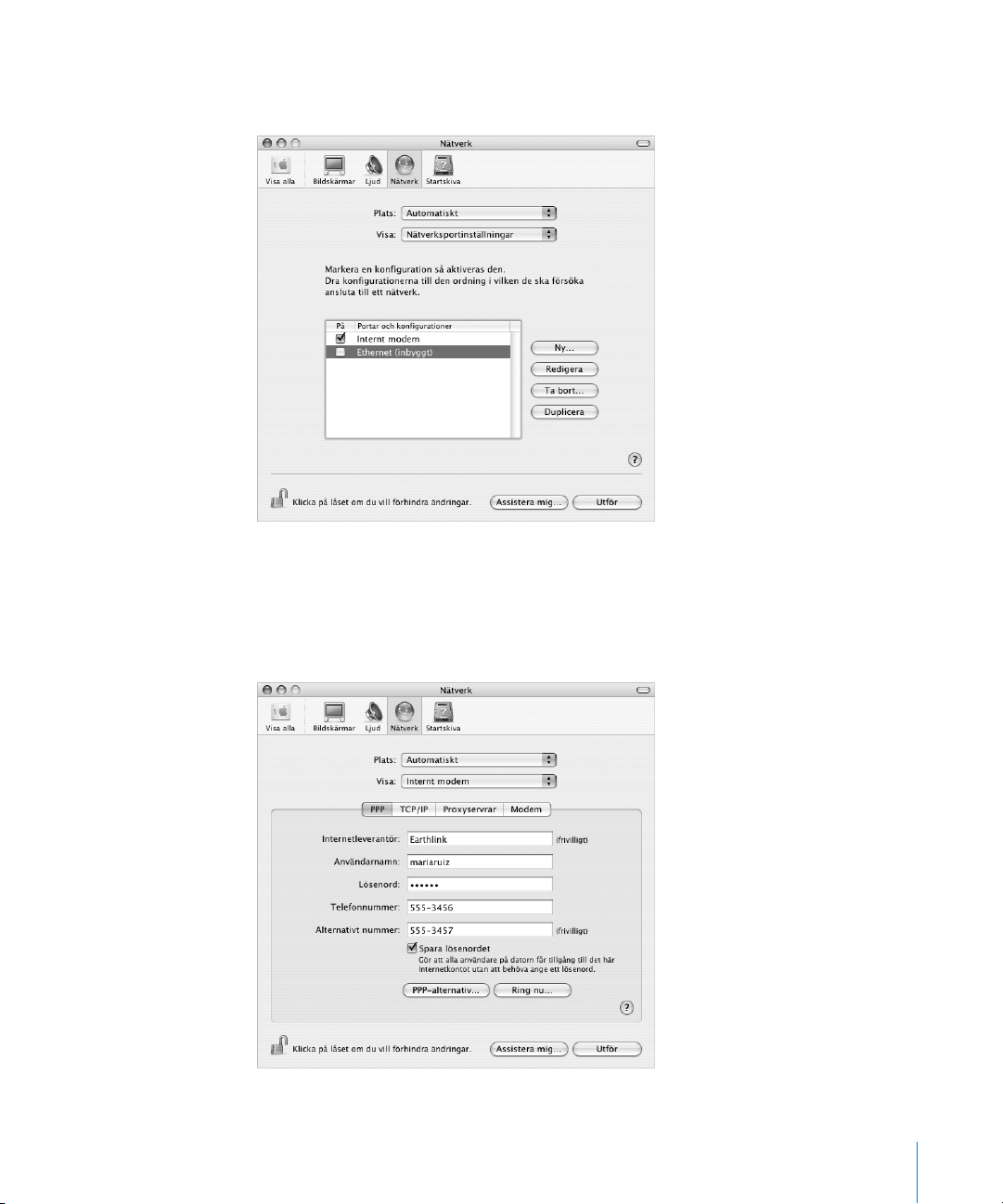
3 Välj Nätverksportinställningar från popupmenyn Visa och markera kryssrutan På
bredvid Internt modem.
4 Dra Internt modem så det hamnar överst i listan Portar och konfigurationer så det blir
den förvalda eller primära nätverksgränssnittet.
5 Välj Internt modem från popupmenyn Visa och klicka på fliken PPP.
6 Skriv in uppgifterna från Internetleverantören och klicka på Använd nu.
Bilaga C Ansluta till Internet 93
Page 94
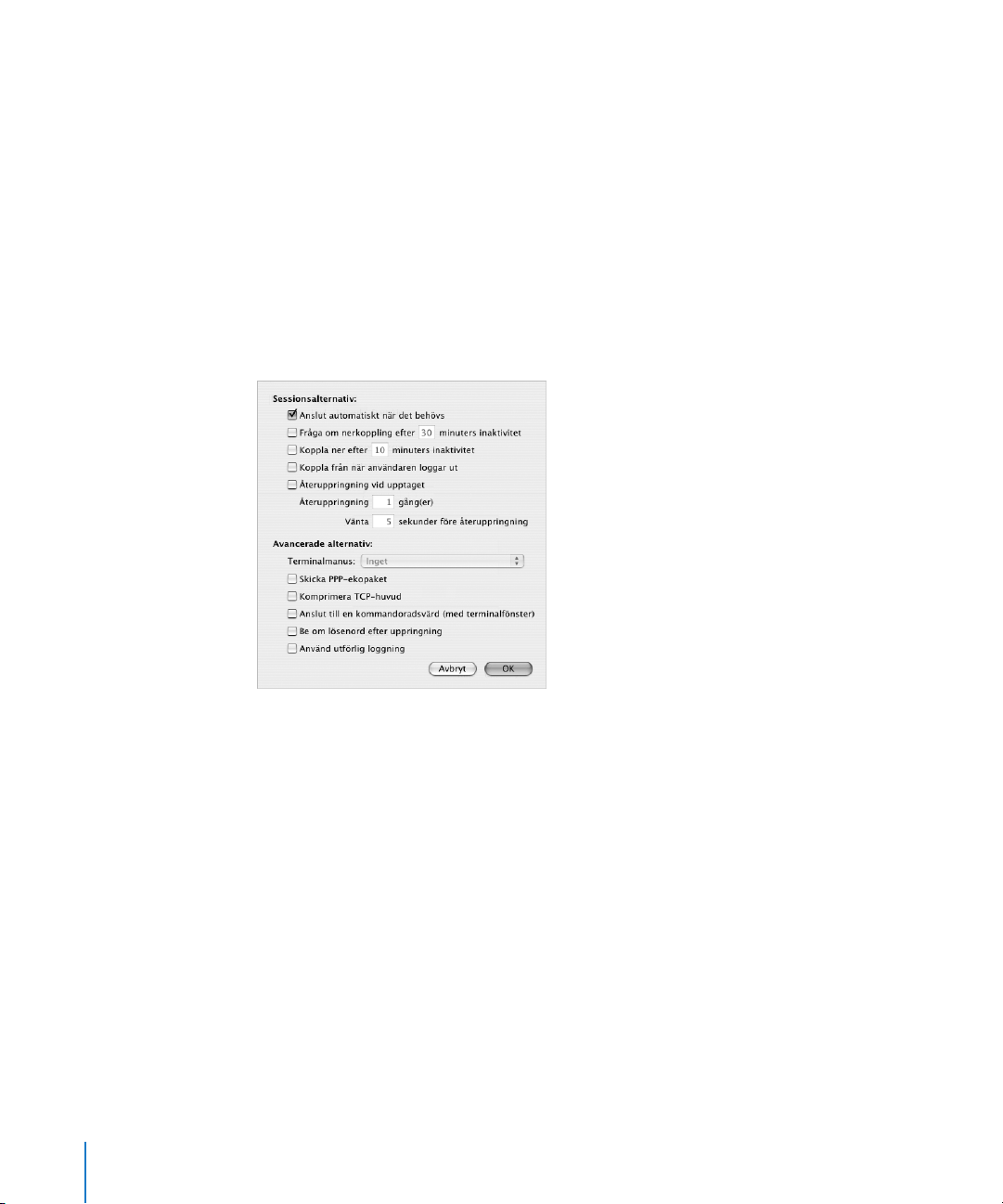
Så här testar du din Internetinställning:
1 Öppna Internetanslutning i mappen Program.
2 Klicka på symbolen Internt modem om det behövs.
3 Ange uppringt telefonnummer, användarnamn och lösenord om det behövs.
4 Klicka på Anslut.
Internetanslutning ringer upp din Internetleverantör och etablerar en anslutning.
Om du vill ansluta automatiskt när du öppnar ett TCP/IP-program, t.ex. en
webbläsare eller ett e-postprogram, gör du så här:
1 Klicka på PPP-alternativ på fliken PPP i Nätverksinställningar.
2 Markera kryssrutan ”Anslut automatiskt när det behövs”.
3 Klicka på OK och sedan på Utför.
Internetanslutningar via DSL, kabelmodem eller LAN
Om du ansluter till Internet via ett DSL- eller kabelmodem eller via ett lokalt
Ethernetnätverk, frågar du din Internetleverantör eller nätverksadministratör om hur du
ställer in din Internetanslutning:
• Manuell Manuell inställning innebär att leverantören eller nätverksadministratören
ger dig en fast IP-adress och andra nätverksuppgifter som du anger i
nätverksinställningarna.
• Använda DHCP-protokoll (Dynamic Host Configuration Protocol). DHCP innebär att
en DHCP-server automatiskt ställer in datorn.
• Använda PPPoE (Point-to-Point Protocol over Ethernet). Om du använder DSL (till
exempel ADSL) och behöver ange användarnamn och lösenord för att ansluta till
Internet kan du behöva ställa in nätverket för PPPoE.
94 Bilaga C Ansluta till Internet
Page 95
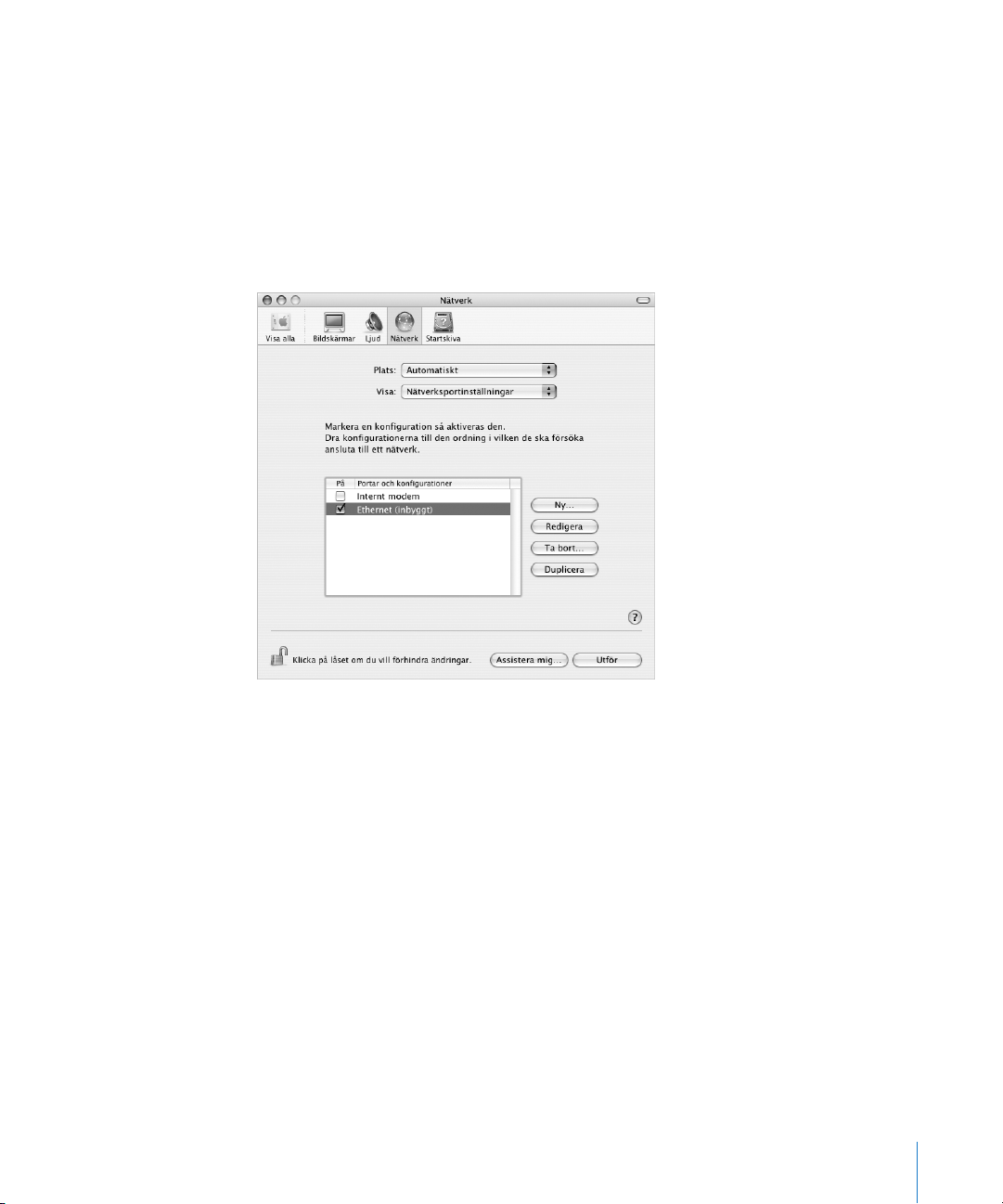
Set till att du har informationen från din Internetleverantör tillgänglig när du ska ställa
in nätverket (se sidan 91).
Så här ställer du in nätverksinställningarna för den inbyggda Ethernetporten:
1 Välj Apple (K) > Systeminställningar från menyraden.
2 Klicka på Nätverk.
3 Välj Nätverksportinställningar från popupmenyn Visa.
4 Klicka på Ethernet (inbyggt).
5 Dra Ethernet (inbyggt) så det hamnar överst i listan Portar och konfigurationer så det
blir den förvalda eller primära nätverksgränssnittet.
Nästa steg är att följa anvisningarna för manuell inställning, för DHCP eller för PPPoE.
Bilaga C Ansluta till Internet 95
Page 96

Manuell inställning
Se till att ha informationen om IP-adress, routeradress och delnätmask, som din
Internetleverantör gett dig, tillgänglig (se sidan 91).
Så här ställer du in datorn manuellt:
1 Välj Ethernet (inbyggt) från popupmenyn Visa i inställningspanelen Nätverk.
2 Klicka på TCP/IP om det behövs.
3 Välj Manuellt från popupmenyn Konfigurera IPv4.
4 Skriv in informationen i respektive fält.
5 Klicka på Utför.
När nätverket har ställts in är anslutningen klar att användas. Öppna till exempel en
webbläsare och prova.
96 Bilaga C Ansluta till Internet
Page 97

DHCP-inställning
DHCP innebär att datorn automatiskt ställer in nätverksinställningarna med hjälp av en
DHCP-server.
Så här ställer du in datorn för DHCP:
1 Välj Ethernet (inbyggt) från popupmenyn Visa i inställningspanelen Nätverk.
2 Klicka på TCP/IP om det behövs.
3 Välj Med DHCP i popupmenyn Konfigurera IPv4.
4 Klicka på Utför.
Öppna till exempel en webbläsare och prova.
Obs! Fyll inte i fälten DHCP-klient-ID och Sökdomäner annat än om du direkt
uppmanas till det av Internetleverantören.
Bilaga C Ansluta till Internet 97
Page 98

PPPoE-inställning
Vissa leverantörer av DSL-anslutningar använder PPPoE (Point-to-Point Protocol over
Ethernet). Om du använder DSL (till exempel ADSL) och behöver ange användarnamn
och lösenord för att ansluta till Internet, kontrollerar du med Internetleverantören om
du ska ställa in nätverket för PPPoE.
Så här ställer du in en PPPoE-anslutning:
Du behöver ha användarnamn, lösenord och DNS-adress (om det behövs) för din
Internetleverantör tillgängligt (se sidan 91).
1 Välj Ethernet (inbyggt) från popupmenyn Visa i inställningspanelen Nätverk.
2 Klicka på PPPoE och välj Anslut med hjälp av PPPoE.
3 Skriv in informationen i respektive fält. Om du vill att alla som använder datorn ska
ansluta på samma sätt kryssar du för ”Spara lösenordet”.
Obs! Vill du att datorn ska anslutas automatiskt när du startar ett program som
använder anslutningen så klickar du på PPPoE-alternativ och markerar alternativet
”Anslut automatiskt när det behövs”.
98 Bilaga C Ansluta till Internet
Page 99

4 Klicka på TCP/IP och välj antingen Med PPP eller Manuellt från popupmenyn
Konfigurera IPv4 (vilket du ska välja talar Internetleverantören om). Har du en fast IPadress väljer du Manuellt och fyller i adressen i fältet IP-adress.
5 Skriv in DNS-adressen (namnserveradressen) i fältet DNS-servrar.
6 Klicka på Utför.
När nätverket har ställts in är Internetanslutningen klar att användas. Öppna till
exempel en webbläsare och prova.
Viktigt: Om du inte markerade alternativet för automatisk uppkoppling måste du starta
programmet Internetanslutning, välja den anslutning du vill använda och klicka på
Anslut. Om du vill ha mer information väljer du Hjälp > Internetanslutning Hjälp från
menyraden överst på skärmen.
Bilaga C Ansluta till Internet 99
Page 100
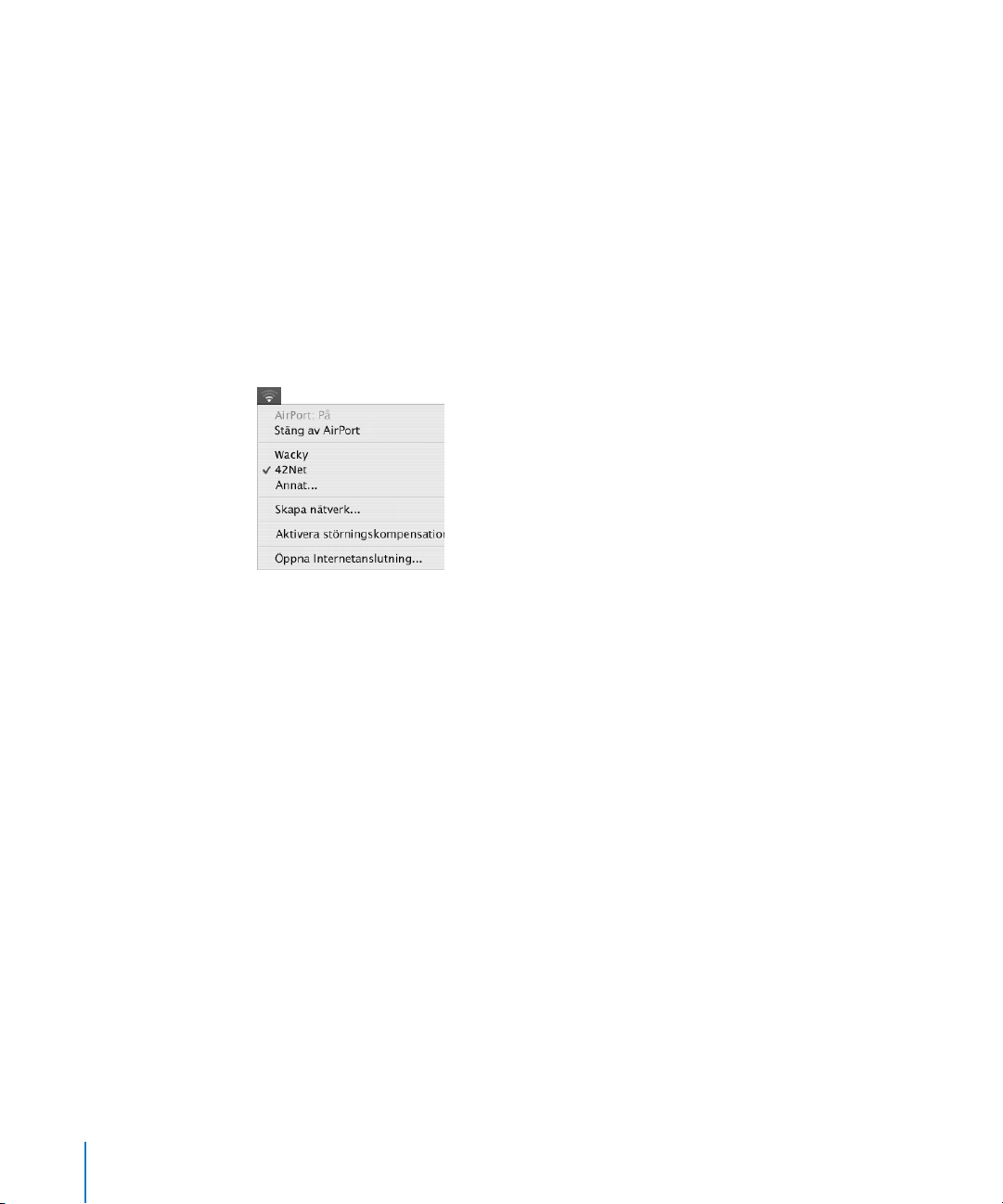
Trådlös AirPort Extreme-anslutning
Du kan ställa in ett AirPort Extreme-nätverk och en Internetanslutning med AirPort
Inställningsassistent, som ligger i mappen Verktygsprogram i mappen Program.
Assistenten hjälper dig att ställa in AirPort Extreme-basstationen och ställa in datorn att
använda AirPort Extreme. Mer information om AirPort Extreme-basstationen hittar du i
den installationshandbok för AirPort Extreme-basstationer som följde med basstationen.
Om du redan har ställt in AirPort Extreme-basstationen kan AirPort Extreme-kortet för
det mesta ansluta till den direkt.
Så här kontrollerar du om du har tillgång till ett AirPort Extreme-nätverk:
m
Klicka på statussymbolen för AirPort i menyraden och välj ett AirPort-nätverk från
menyn.
Om det inte finns något AirPort-nätverk i menyn kan du kontrollera och ändra dina
inställningar med hjälp av AirPort Inställningsassistent, eller via inställningspanelen
Nätverk i Systeminställningar.
Ställa in en AirPort Extreme-anslutning manuellt
Fråga systemadministratören om följande uppgifter om du tänker ställa in en manuell
anslutning som använder förinställda adresser för servrarna och datorn.
Om du ansluter med DHCP fylls de flesta uppgifter i automatiskt av nätverket. Fråga
nätverksadministratören vad som krävs.
• DNS-adresser (namnserveradresser), om det behövs
• inställningar för DHCP eller manuellt angiven IP-adress
• IP-adress
• routeradress
• delnätsmask
• lösenord om ett sådant krävs
100 Bilaga C Ansluta till Internet
